Fujitsu Mobile communications FJT21 Tablet PC User Manual 3
Fujitsu Mobile communications Limited Tablet PC Users Manual 3
Contents
- 1. Users Manual-1
- 2. Users Manual-2
- 3. Users Manual-3
Users Manual-3
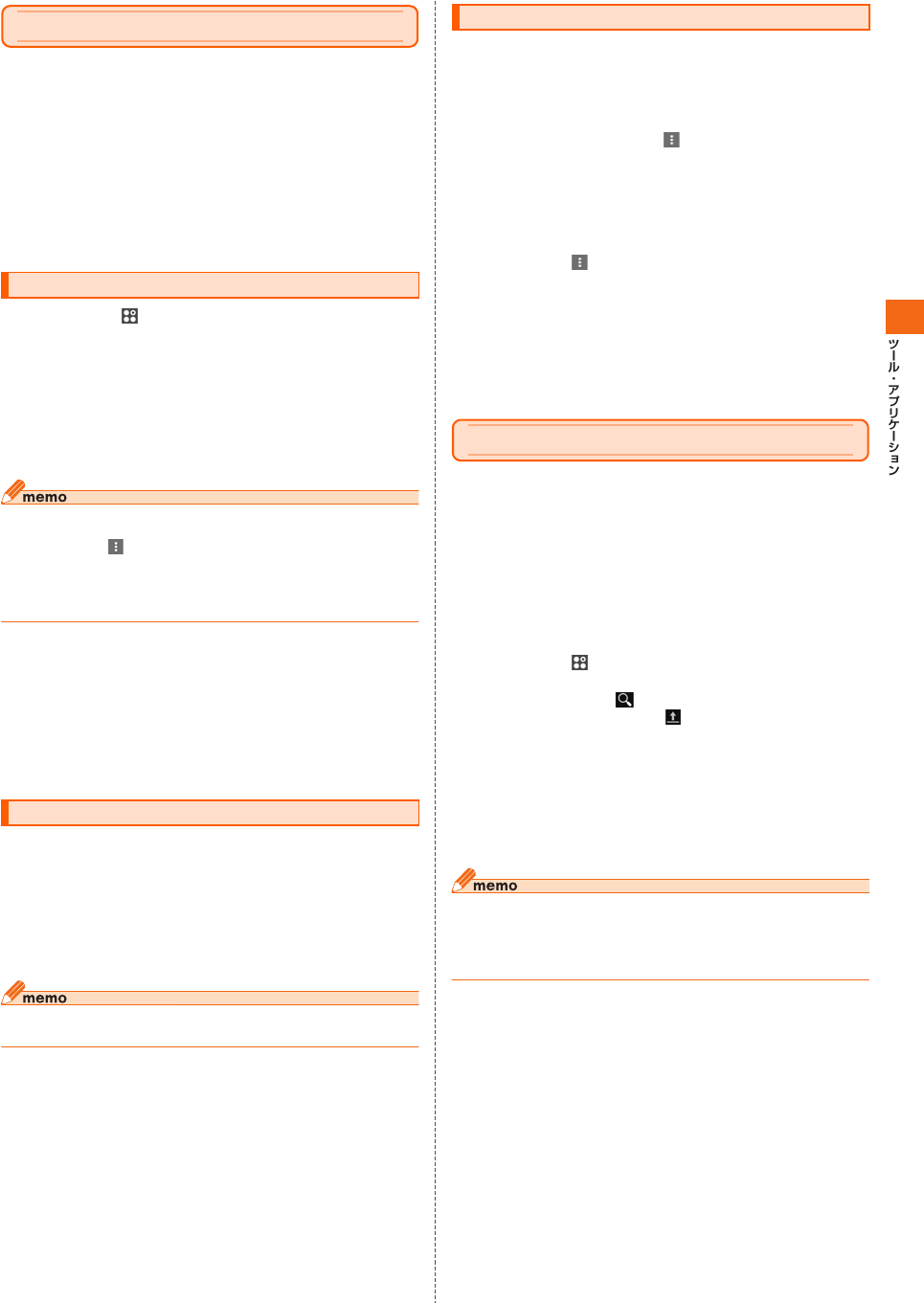
85
予定表でスケジュールを管理する
予定表を利用してスケジュールを管理したり、インターネット上の
Googleカレンダーと同期することができます。
•Googleカレンダーと同期するには、パケット通信接続または無線
LAN(Wi-Fi®)接続が必要です。また、FJT21にGoogleアカウント
を設定する必要があります。Googleアカウントが未設定の場合は、
初回起動時に表示される画面の指示に従って設定してください
(XP.23)。
•利用方法などの詳細については、Googleのホームページをご覧くだ
さい。
•サービス内容は予告なく変更される場合があります。
aホーム画面で →「予定表」
予定表画面が表示されます。
b「予定を作成」
c必要な項目を設定
•予定の事前通知を行う場合は、「通知」で時間(予定の開始時間よりど
のくらい前に通知するか)を設定します。
d「完了」
◎ 予定を作成したときに標準で設定されている事前通知(予定の開始時間よりど
のくらい前に通知するか)は、次の操作で変更することができます。
カレンダー画面で →「設定」→「全般設定」→「デフォルトの通知時間」→時間
をタップ
◎ 次の操作でも予定を登録できます。
•日時をロングタッチ→「新しい予定」
•日時をタップ→「新しい予定を追加」/「+」
■ 通知を設定した時刻になると
ステータスバーにアイコンが表示されます。
aステータスバーを下にドラッグ→通知をタップ
通知を設定した予定がすべて表示されます。
•予定をタップすると予定詳細画面が表示され、通知が解除されます。
•「スヌーズ」をタップした場合は、予定の通知が5分後に再び通知され
ます。
a予定表画面で「日」/「週」/「月」/「予定リスト」
•「今日」をタップすると、今日を含む表示に切り替わります。
•予定表は上下左右にフリックしたりスライドすることができます。方
向は予定表の表示によって異なります。
b予定をタップ
•「編集」/「削除」をタップすると、予定を編集/削除できます。繰り返
す予定の場合は、編集/削除する予定の範囲を選択します。
◎ 月/週の表示で日付をタップすると、日単位の表示または予定リストの表示に
切り替わります。
Googleカレンダーを用途別に複数作成している場合にどのカレン
ダーをFJT21に表示するか選択したり、予定が通知時刻になったとき
の動作の設定などができます。
■ 複数のGoogleアカウントやカレンダーを設定している場合
a週/日表示の予定表画面で →「コントロールを表示」
設定しているGoogleアカウントやカレンダーが一覧で表示されます。
b表示するGoogleアカウントやカレンダーをタップ
•タップするごとに、表示の設定を変更できます。
■ カレンダーの設定をする場合
a予定表画面で →「設定」→「全般設定」
•Googleアカウントやカレンダーをタップすると、同期の設定を変更
できます。
b必要な項目を設定
•「辞退した予定を非表示」にチェックを付けると、招待状が届いた予定
の参加を辞退した場合に、その予定を予定表に表示しないように設定
できます。
YouTubeを利用する
YouTubeは、Googleの動画共有サービスです。FJT21で動画の再
生、検索、アップロードなどを行うことができます。
•YouTubeを利用するには、パケット通信接続または無線LAN(Wi-
Fi®)接続が必要です。また、Googleアカウントを設定する必要があ
ります。Googleアカウントが未設定の場合は、初回YouTube起動
時に画面の指示に従って設定してください。
•利用方法などの詳細については、Googleのホームページをご覧くだ
さい。
•サービス内容は予告なく変更される場合があります。
aホーム画面で →「YouTube」
•YouTubeの紹介画面が表示されたら、「OK」をタップします。
•動画を検索する場合は →キーワードを入力します。
•動画をアップロードする場合は をタップします。表示されていな
い場合は、アカウント名をタップすると表示されます。
b動画をタップ
•動画再生中に画面をタップすると一時停止/再生のアイコンや、再生
位置を指定するスライダーが表示されます。
•FJT21を横画面表示に切り替えると、再生画面を拡大できます。拡大
時には再生位置を指定するスライダーや、高画質(HQ)再生のオン/
オフ設定アイコンなどが表示されます。
◎「マルチメディアの設定をする」(XP.107)で「動画補正」をオンにすると、高画
質化エンジンを使用して再生できます。
◎ 数百MB以上の大容量の動画ファイルは、パソコンからアップロードしてくだ
さい。ネットワーク環境によりFJT21からはアップロードできない場合があり
ます。
予定を登録する
予定の内容を確認する
予定表の機能を設定する
FJT21_s.book Page 85 Tuesday, October 22, 2013 3:09 PM
Kajiki-K 詳細版 03-3原稿
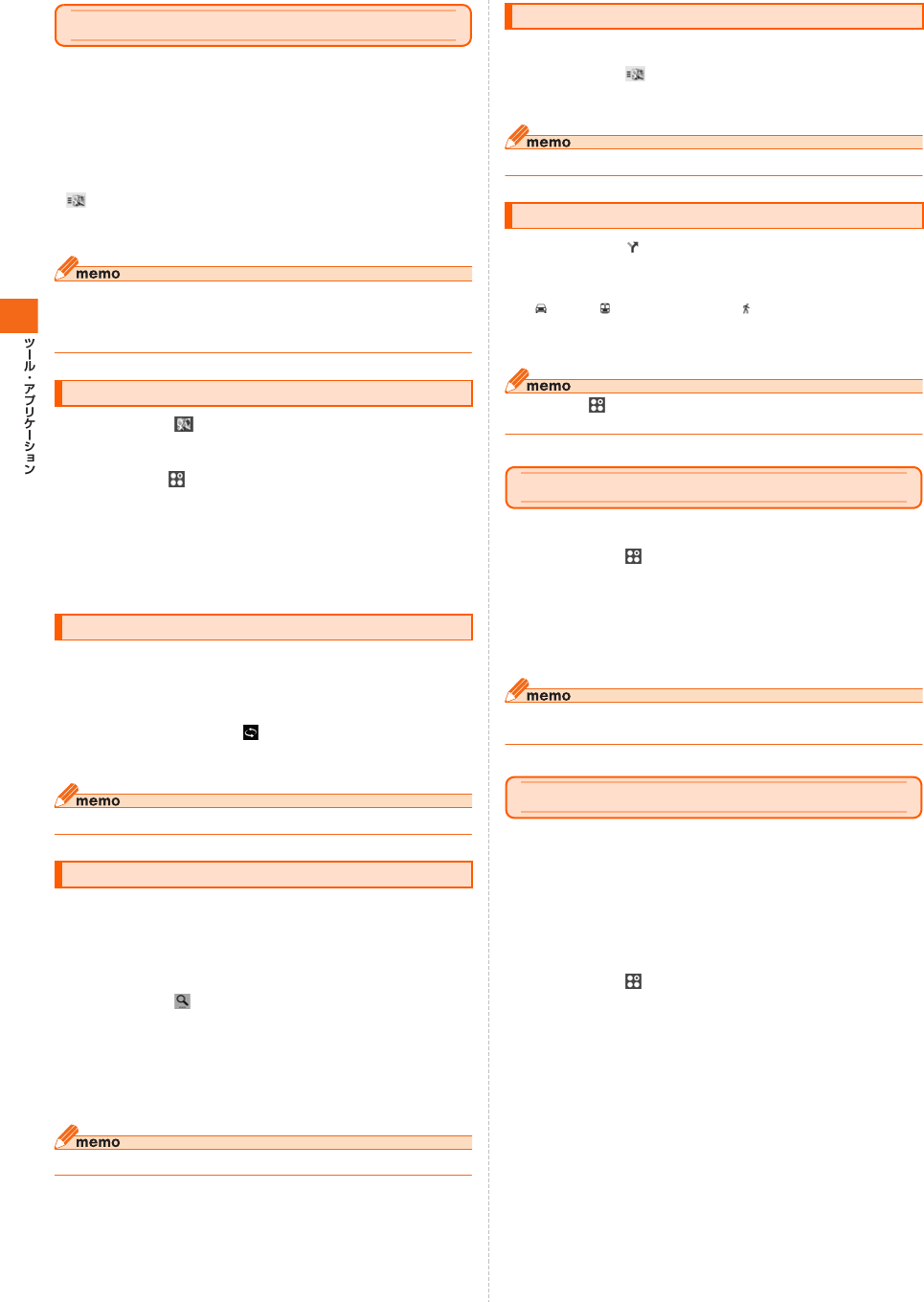
86
Googleマップを利用する
Googleマップで現在地の表示や別の場所の検索、ルート検索などを
行うことができます。
•Googleマップを利用するには、パケット通信接続または無線LAN
(Wi-Fi®)接続が必要です。
•Googleマップは、すべての国や都市を対象としているわけではあり
ません。
•利用方法などの詳細については、Googleマップの地図表示中に
→「ヘルプ」をタップしてGoogleマップのヘルプや、Googleの
ホームページをご覧ください。
•サービス内容は予告なく変更される場合があります。
◎ Googleマップで現在地を検索する場合は、現在地の検索方法を設定してくだ
さい(XP.109)。
◎ Googleサービスなどに現在地情報を送信して、サービスをより便利に利用し
たい場合は、位置情報アクセスの設定を行ってください(XP.109)。
aホーム画面で (マップ)
•初回起動時は、利用規約画面が表示されます。内容をご確認のうえ、画
面の指示に従って操作してください。
•ホーム画面で →「マップ」をタップしても起動できます。
•次の方法で画面を操作できます。
地図の縦/横表示切替:FJT21を縦または横に持ち替える
地図の拡大/縮小:画面をピンチアウト/ピンチイン
拡大:画面をダブルタップ(2回続けてタップ)
縮小:画面を2本の指で同時にタップ
見たい部分を表示(スクロール):画面をスライド
a地図表示中に、ストリートビューで表示する地点をロング
タッチ
b画面に表示された情報をタップ→「ストリートビュー」
•ストリートビュー表示中に をタップしてコンパスモードをオンに
すると、FJT21の向きに合わせて表示方向が変わります。アイコンが
表示されていない場合は、画面をタップすると表示されます。
◎ ストリートビューに対応していない地域もあります。
a地図表示中に検索欄をタップ
b検索する場所を入力
•住所、都市、ビジネスの種類や施設(例:ロンドン 美術館)を入力でき
ます。
cキーボードの または検索候補をタップ
地図が表示されます。
•画面に表示された情報をタップすると、その場所の詳細情報と利用で
きる機能が表示されます。
•検索結果が複数ある場合は、地図上の赤丸をタップ→画面に表示され
た情報をタップするか、「検索結果一覧」→目的の場所をタップする
と、その場所の詳細情報と利用できる機能が表示されます。
◎ 場所によって利用できる機能は異なります。
地図表示に航空写真を追加したり、路線図を表示したりできます。
a地図表示中に をタップ
b表示する項目を選択
◎ 交通状況と公共交通機関は提供地域が限定されています。
a地図表示中に をタップ
b出発地を入力→目的地を入力
c(車)/ (公共交通機関)/ (徒歩)→好みのルート
を選択
地図上にルートが表示されます。
◎ ホーム画面で →「ナビ」をタップし、Googleマップナビを起動してルート検
索することもできます。
ローカルを利用する
現在地周辺の施設や店舗などをすばやく検索できます。
aホーム画面で →「ローカル」
b検索欄に検索する場所を入力、またはカテゴリーやサービ
スを選択
c検索結果のリストから目的の場所をタップ
詳細情報と利用できる機能が表示されます。
◎ 場所によって利用できる機能は異なります。
◎ サービス内容は予告なく変更される場合があります。
Friends Noteを利用する
Friends Noteを利用して、電話帳の連絡先やFacebook・Twitterな
どのSNSの友達リストをまとめて管理することができます。
また、バックアップも可能なアドレス帳、メッセージ、タイムライン(友
達のSNSやニュース)などのタブレットでよく使う機能が簡単な切り
替えで利用できます。
•Friends Noteを利用するには、au IDが必要になります。au IDの設
定については、「au IDを設定する」(XP.23)をご参照ください。
aホーム画面で →「Friends Note」
•初めて起動したときは、説明画面が表示されます。「次へ」をタップし、
画面の指示に従って操作してください。
説明画面の後、許可画面と利用規約が表示されます。内容をご確認の
うえ、「同意する」をタップし、画面の指示に従って操作してください。
地図を表示する
ストリートビューを見る
興味のある場所を検索する
レイヤを表示する
道案内を取得する
FJT21_s.book Page 86 Tuesday, October 22, 2013 3:09 PM
Kajiki-K 詳細版 03-3原稿
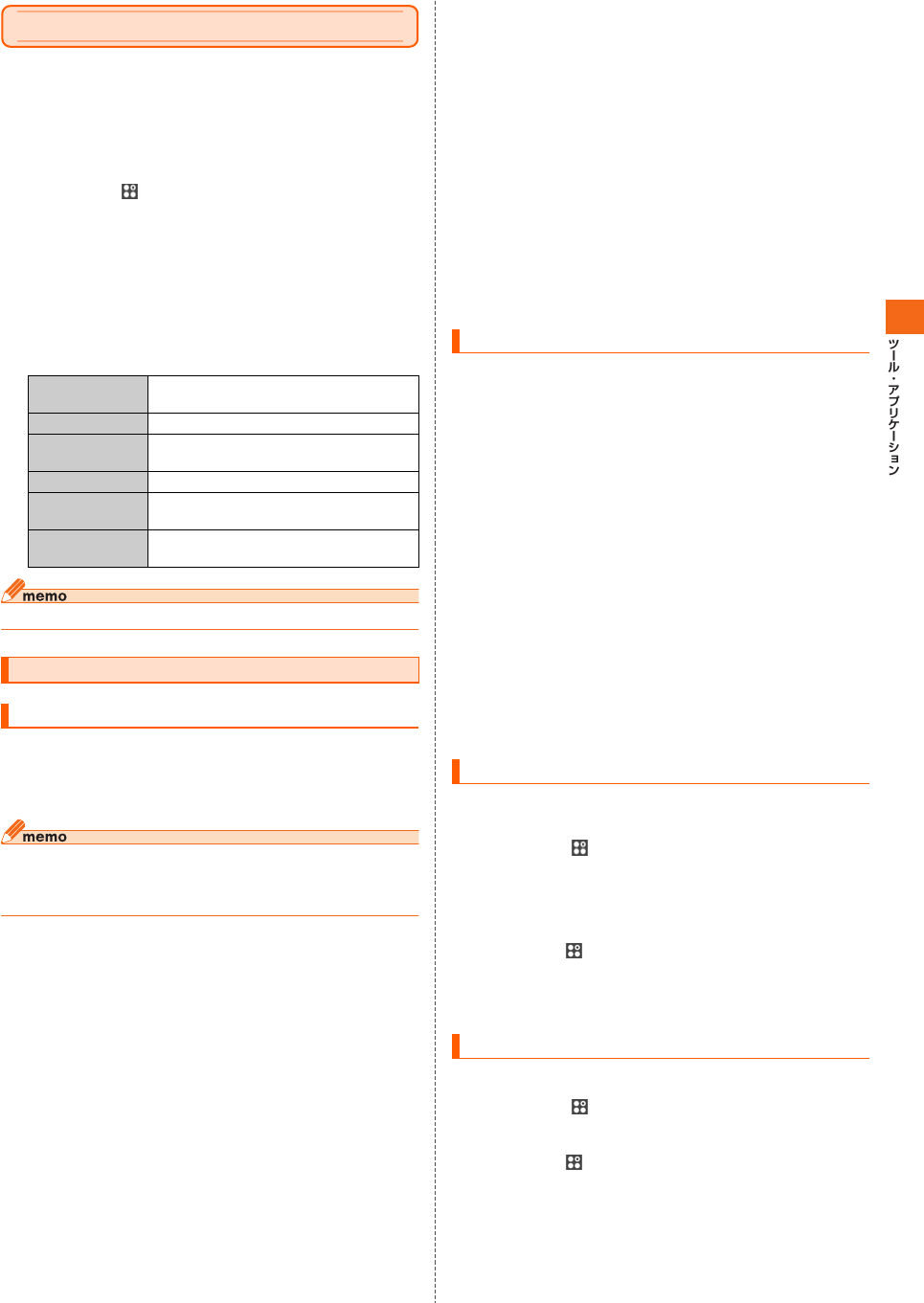
87
auお客さまサポートを利用する
auの端末の契約内容や月々の利用状況などを簡単に確認できるほか、
auお客さまサポートウェブサイトへアクセスして料金プランやオプ
ションサービスなどの申込変更手続きができます。
•利用方法などの詳細については、auお客さまサポートアプリ起動中
に「ヘルプ」をタップしてauお客さまサポートのヘルプをご参照くだ
さい。
aホーム画面で →「auお客さまサポート」
auお客さまサポートのトップ画面が表示されます。
•初回起動時は設定メニューが表示され、アカウント設定およびメッ
セージ受信設定が行えます。アカウントを設定せずに利用する場合
は、「アカウントを設定せずに利用する」をタップします。
•サポートIDの新規取得は、auお客さまサポートウェブサイト
(https://cs.kddi.com/)にて取得することができます。
•利用規約が表示された場合は、内容をご確認のうえ、「同意する」を
タップしてください。
b項目を選択
◎ 画面左側に各種お問い合わせ先窓口や設定メニューなどが表示されます。
「3LM Security」「リモートサポート」「ウイルスバスター™ for au」の
3種類のアプリケーションを利用して、さまざまなセキュリティ機能
とサポートサービスをご利用になれます。
•安心セキュリティパックは有料です。
◎ 安心セキュリティパックは、auスマートサポートと併用できません。auスマー
トサポートのご解約と同時に安心セキュリティパックへお申し込みください。
◎ 安心セキュリティパックをお申し込みいただいた場合、「3LM Security」と「ウ
イルスバスター™ for au」のセットアップを行ってください。
■ 3LM Security
•FJT21を盗難・紛失された場合に、FJT21を遠隔操作でロックする
ことができます。
•画面ロックの暗証番号を忘れてしまった場合に、遠隔操作で暗証番
号の変更、初期化ができます。
•FJT21を盗難・紛失された場合に、KDDIオペレータやお客様のPC
から、FJT21の位置をGPSで検索できます。
•FJT21を盗難・紛失された場合に、FJT21とmicroSDカード内の
データを削除する場合には、お客さまセンターにご連絡ください。
•「3LM Security」を起動したときやFJT21が遠隔操作でロックされ
たときなどは、端末の位置情報がサーバーに送信されます。また、常
に位置情報を送信するように設定することもできます。
•定期的にFJT21の端末情報をサーバーに送信します。
■ リモートサポート
•タブレットの操作についてお問い合わせいただいた際に、オペレー
タがお客様のタブレットの画面を共有し、お客様の操作をサポート
することで、直接問題を解決します。
■ ウイルスバスター™ for au
•不正アプリ対策
アプリのインストール時にファイルをスキャンして、不正アプリの
インストールを防止します。また、インストール済みアプリを手動で
スキャンして削除することもできます。
•Webフィルタ
ギャンブルや出会い系サイトなど、青少年に不適切なサイトへのア
クセスをブロックします。
•Web脅威対策
ウイルス、不正アプリの配布元サイトや、フィッシング詐欺サイトな
ど不正サイトへのアクセスを未然にブロックします。
•SMSブロック
SMSの受信拒否だけでなく、特定のキーワードを含むメッセージを
ブロックすることもできます。
•プライバシースキャン
アプリが個人情報を漏えいする可能性ある場合、警告を表示します。
当社では、提供したGPS情報に起因する損害については、その原因の
内容にかかわらず一切の責任を負いませんので、あらかじめご了承く
ださい。
■ ご利用上のご注意
•サービスエリア内でも地下街など、GPS衛星と基地局からの電波の
受信状況が悪い場所では、正確な位置情報が取得できない場合があ
ります。
•ご契約いただいているau Micro IC Card (LTE)情報と利用開始設
定時のau Micro IC Card (LTE)情報が一致している端末の検索が
できます。
•auご契約者とご利用者が異なる場合は、必要に応じてauお客さまサ
ポートから利用者認証番号を設定してください。
- 利用者認証番号はauお客さまサポートからのみ設定解除が可能で
す。
- 利用者認証番号を設定された際は必ずお忘れにならないようにご
注意ください。
- 利用者認証番号を忘れた場合、サービスをご利用になれませんの
でご注意ください。また、お客さまの端末より操作しない限り、番
号の再設定などが行えません。
安心セキュリティパックの紛失端末対応機能について設定していない
場合は、次の操作で設定します。
aホーム画面で →「3LM Security」
b「盗難紛失対策」
•初回起動時には3LM Securityの利用規約を確認する画面が表示さ
れます。内容をご確認のうえ、「同意します」→「有効にする」をタップ
してください。
•ホーム画面で →「auお客さまサポート」→「おすすめアプリ」→「安
心セキュリティパック」→「安心セキュリティパック」→「リモート
ロックと位置検索(3LM)」→「アプリを起動する」をタップしても起
動できます。
aお客さまセンターまでお問い合わせ
bホーム画面で →「リモートサポート」
•起動時は、使用許諾契約書を確認する画面が表示されます。内容をご
確認のうえ、「同意する」をタップしてください。
•ホーム画面で →「auお客さまサポート」→「おすすめアプリ」→「安
心セキュリティパック」→「安心セキュリティパック」→「リモートサ
ポート」→「アプリを起動する」をタップしても起動できます。
cオペレータの指示に従って操作
確認する auの端末の契約内容や月々の利用状況など
を簡単に確認できます。
変更する auの端末の契約内容を変更できます。
操 作・設 定・ト ラ ブ
ル
機種別の操作ガイドやお問い合わせの多い
Q&Aを確認できます。
おすすめアプリ 各種サポートアプリを利用できます。
auスマートサポー
ト
auスマートサポート会員専用メニューで
す。
お客さまセンター
からのメッセージ
お客さまセンターからのメッセージを確認
できます。
安心セキュリティパックを利用する
安心セキュリティパックでできること
位置検索をご利用いただくにあたって
3LM Securityを利用する
リモートサポートを利用する
FJT21_s.book Page 87 Tuesday, October 22, 2013 3:09 PM
Kajiki-K 詳細版 03-3原稿
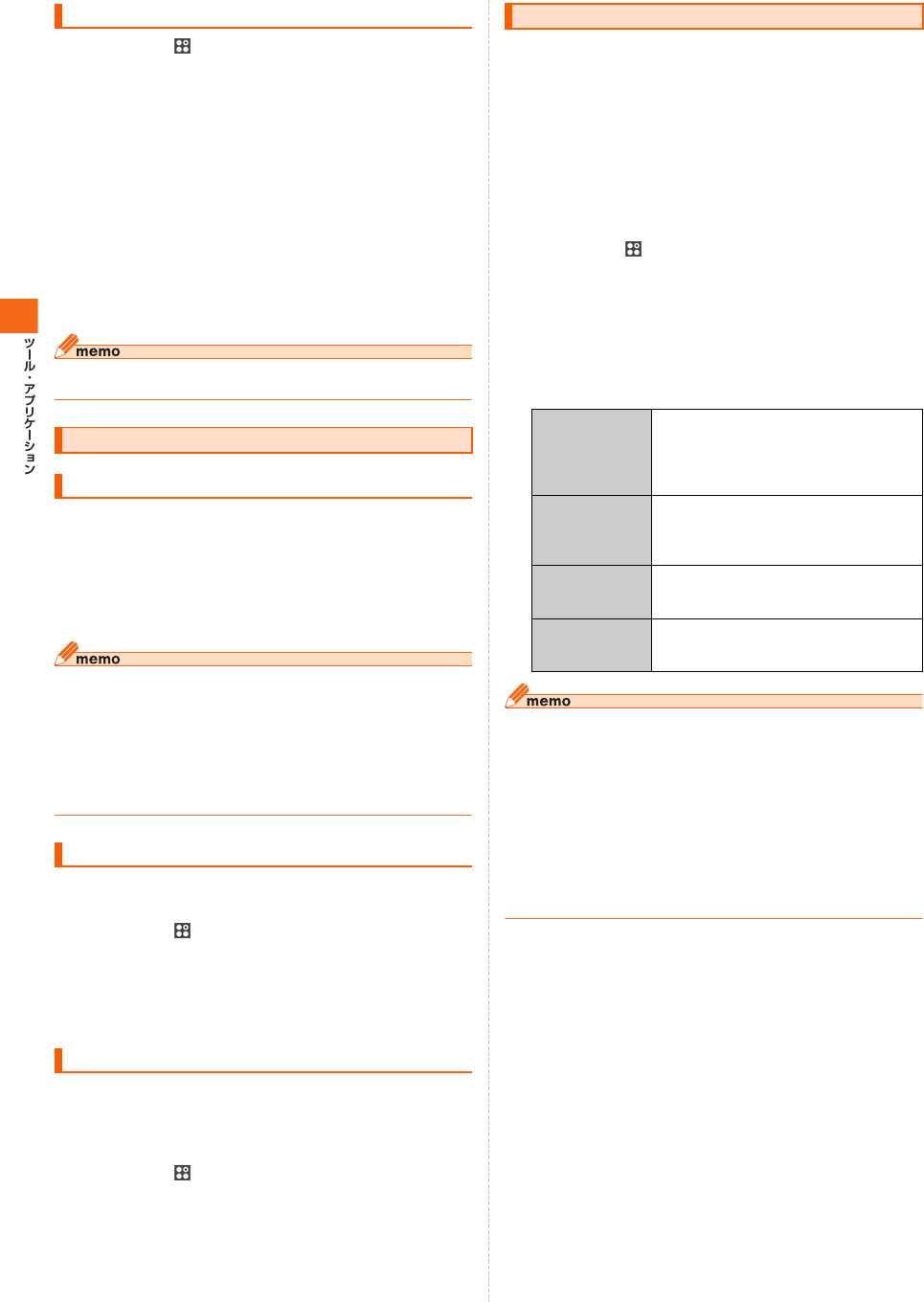
88
aホーム画面で →「auお客さまサポート」
b「おすすめアプリ」→「安心セキュリティパック」→「安心セ
キュリティパック」
c「ウイルス・Web脅威対策とWebフィルタリング(ウイル
スバスター™ for au)」
•「アプリをダウンロードする」が表示された場合は、画面の指示に従っ
てアプリケーションをダウンロードしてください。
d「アプリを起動する」
•初回起動時は、使用許諾契約書を確認する画面が表示されます。内容
をご確認のうえ、「同意する」をタップしてください。
e項目を選択
f画面の指示に従って操作
◎ Webフィルタは、Android標準ブラウザでのLTE NET、無線LAN(Wi-Fi®)接続
時に有効です。
24時間365日体制※のauスマートサポートセンターによる電話サ
ポートでは、「3LM Security」「リモートサポート」の2種類のアプリ
ケーションを利用して、遠隔操作によるセキュリティ機能とサポート
サービスを利用することができます。
その他、「スマホお試しレンタル」など初心者の方でも安心してauの端
末をご利用いただけるよう各種サービス、特典をご用意しています。
※ 23時から翌9時のご利用は事前予約が必要となります。
◎ auスマートサポートは、安心セキュリティパックと併用できません。安心セ
キュリティパックのご解約と同時にauスマートサポートへお申込みください。
◎ ウィルス・Web脅威対策は安心セキュリティパックのご解約により適用されな
くなります。お客様にて別途セキュリティ対策を行うことをおすすめいたしま
す。詳しくはお客さまセンターへお問い合わせください。
◎「3LM Security」「リモートサポート」のご利用にあたっては、「安心セキュリ
ティパックでできること」の「3LM Security」(XP.87)、「リモートサポート」
(XP.87)および「位置検索をご利用いただくにあたって」(XP.87)をあわせて
ご参照ください。
auスマートサポートの紛失端末対応機能について設定していない場
合は、次の操作で設定します。
aホーム画面で →「3LM Security」
b「盗難紛失対策」
•初回起動時には3LM Securityの利用規約を確認する画面が表示さ
れます。内容をご確認のうえ、「同意します」→「有効にする」をタップ
してください。
aauスマートサポートセンターまでお問い合わせ
•auスマートサポート加入後に送付される会員証に記載の「専任チー
ム専用番号」までご連絡ください。
•「リモートサポート」をご希望の端末以外からお電話ください。
bホーム画面で →「リモートサポート」
•起動時は、使用許諾契約書を確認する画面が表示されます。内容をご
確認のうえ、「同意する」をタップしてください。
cアドバイザーの指示に従って操作
■ スマートフォン自動診断でできること
•auの端末の設定や状態を自動的に診断し、問題が見つかった場合は、
自動的に修復したり、修復方法を確認することができます。
•auの端末の設定や状態以外にも、契約状況に問題がある場合は、状況
を確認することができます。
•コンディションレコーダーの機能により、auの端末を好調だった時
点に戻すことができます。
•auの端末の状態によっては、インストール済みのアプリケーション
をバージョンアップすることにより修復できる場合もあります。
•診断コードを使用した修理相談ができます。
aホーム画面で →「auお客さまサポート」
b「おすすめアプリ」
c「スマートフォン自動診断」→「アプリを起動する」
トップメニュー画面が表示されます。
•利用規約が表示された場合は、内容をご確認のうえ、「同意する」を
タップしてください。
d項目を選択
◎ トップメニュー画面下部の「サービス概要」をタップすると、スマートフォン自
動診断アプリの操作についての詳細を確認できます。
自動診断について
◎ 診断終了後に「よくあるご質問」が表示されます。そちらもご確認ください。
コンディションレコーダーについて
◎ 指定した日時の状態に戻すと、その間に行った一切の変更(アプリケーションの
インストール、アンインストール含む)が元に戻ります。
◎ 本アプリケーションは、本アプリケーションをインストールしてから、auの端
末の状態を記録し始めます。本アプリケーションを利用する前の状態には情報
がないため、戻せません。
◎ 過去の状態に戻して何らかの不都合が生じた場合は、再度今の状態に戻すこと
も可能です(ただし、一部データを除く)。詳細は「ヘルプ」をタップしてくださ
い。
ウイルスバスター™ for auを利用する
auスマートサポートを利用する
auスマートサポートでできること
3LM Securityを利用する
リモートサポートを利用する
スマートフォン自動診断を利用する
自動診断 「問題を検出する」をタップすると診断を開
始します。
•診断が終了したら「次へ」をタップして診
断結果および修復結果と、修復方法を確認
してください。
アプリの更新 インストール済みのアプリケーションの
バージョンアップによる修復を行います。ア
プリケーションの種類(「Google Play」また
は「auマーケット」)をタップしてください。
コンディションレ
コーダー
自動診断で解決しなかった場合、グラフによ
りauの端末の調子を確認し、指定の日時の
状態に戻すことができます。
修理相談 画面に表示された診断コードを使用して、安
心ケータイサポートセンターに修理相談を
することができます。
FJT21_s.book Page 88 Tuesday, October 22, 2013 3:09 PM
Kajiki-K 詳細版 03-3原稿
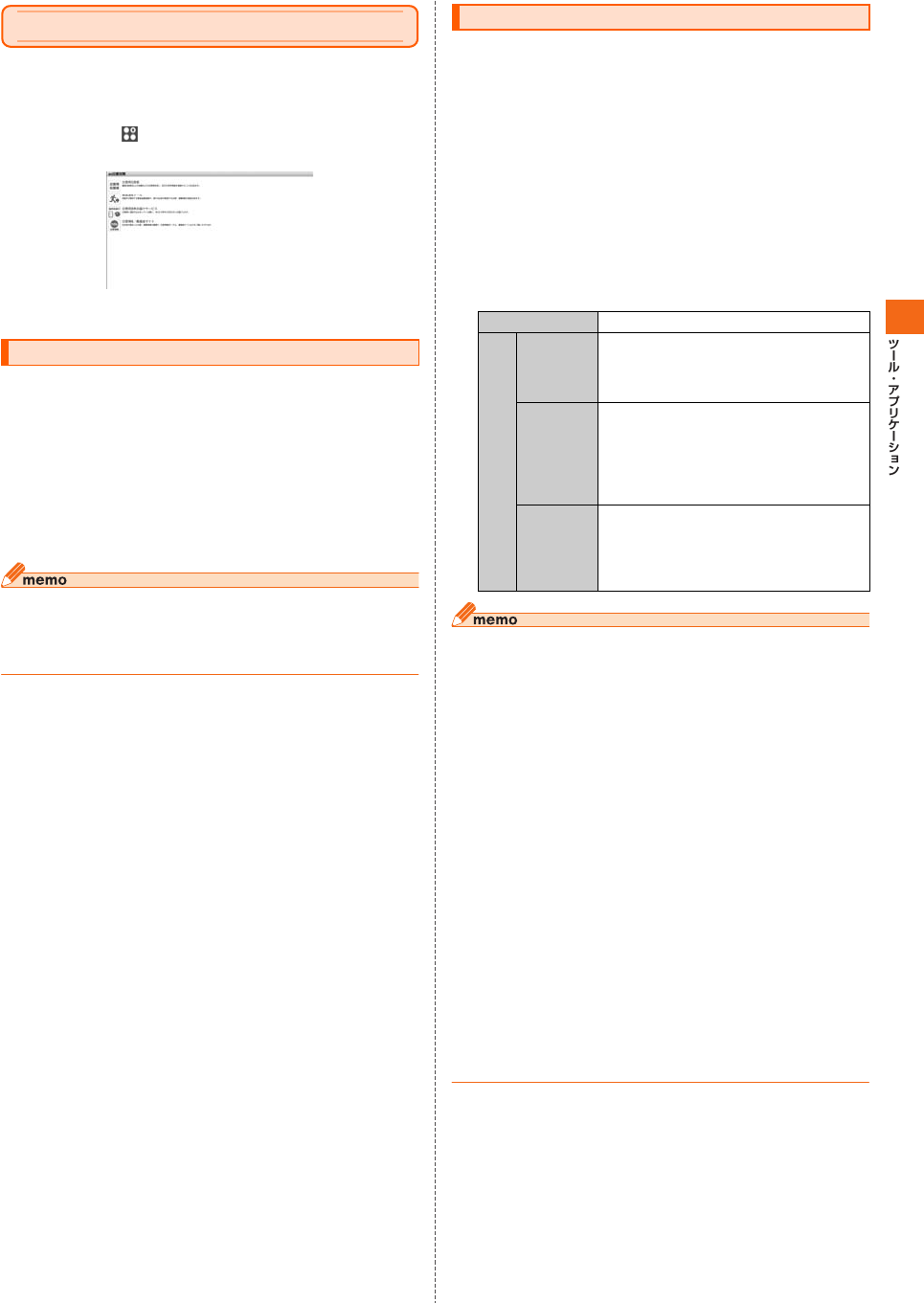
89
au災害対策アプリを利用する
au災害対策アプリは、災害用伝言板や、緊急速報メール(緊急地震速
報、災害・避難情報、津波警報)、災害用音声お届けサービスを利用する
ことができるアプリです。
aホーム画面で →「au災害対策」
au災害対策メニューが表示されます。
災害用伝言板とは、震度6弱程度以上の地震などの大規模災害発生時
に、被災地域のお客様がLTE NET上から自己の安否情報を登録するこ
とが可能となるサービスです。登録された安否情報はauの端末をお使
いの方のほか、他社携帯電話やパソコンなどからも確認していただく
ことが可能です。
詳しくは、auホームページの「災害用伝言板サービス」をご参照くださ
い。
aau災害対策メニューで「災害用伝言板」
•画面の指示に従って、登録/確認を行ってください。
◎ 安否情報の登録を行うには、Eメールアドレス(∼ezweb.ne.jp)が必要です。あ
らかじめ、Eメールアドレスを設定しておいてください。Eメールアドレスの設
定について詳しくは、「Eメールの初期設定を行う」(XP.23)をご参照ください。
◎無線LAN(Wi-Fi®)接続中は、削除および安否お知らせメールの設定変更はご利
用いただけません。
緊急速報メールとは、気象庁が配信する緊急地震速報や津波警報、国や
地方公共団体が配信する災害・避難情報を、特定エリアのauの端末に
一斉にお知らせするサービスです。
お買い上げ時は、緊急速報メール(緊急地震速報および災害・避難情報)
の「受信設定」は「受信する」に設定されています。津波警報の受信設定
は、災害・避難情報の設定にてご利用いただけます。
緊急地震速報を受信した場合は、周囲の状況に応じて身の安全を確保
し、状況に応じた、落ち着きのある行動をお願いいたします。
津波警報を受信したときは、直ちに海岸から離れ、高台や頑丈な高いビ
ルなど安全な場所に避難してください。
aau災害対策メニューで「緊急速報メール」
受信ボックスが表示されます。
b確認するメールを選択→メールの詳細を確認
◎ 緊急速報メール受信時は、専用の警報音とバイブレータの振動で通知します。警
報音は変更できません。
◎ 緊急地震速報とは、最大震度5弱以上と推定した地震の際に、強い揺れ(震度4
以上)が予測される地域をお知らせするものです。
◎ 地震の発生直後に、震源近くで地震(P波、初期微動)をキャッチし、位置、規模、
想定される揺れの強さを自動計算し、地震による強い揺れ(S波、主要動)が始ま
る数秒∼数十秒前に、可能な限りすばやくお知らせします。
◎ 震源に近い地域では、緊急地震速報が強い揺れに間に合わないことがあります。
◎ 津波警報とは、気象庁から配信される大津波警報・津波警報を、対象沿岸を含む
地域へお知らせするものです。
◎ 災害・避難情報とは、国や自治体から配信される避難勧告や避難指示、各種警報
などの住民の安全に関わる情報をお知らせするものです。
◎ 日本国内のみのサービスです(海外ではご利用になれません)。
◎ 緊急速報メールは、情報料、通信料とも無料です。
◎ 当社は、本サービスに関して、通信障害やシステム障害による情報の不達・遅延、
および情報の内容、その他当社の責に帰すべからざる事由に起因して発生した
お客様の損害について責任を負いません。
◎ 気象庁が配信する緊急地震速報や津波警報の詳細については、気象庁ホーム
ページをご参照ください。
http://www.jma.go.jp/(パソコン用)
◎ 電源を切っているときは、緊急速報メールを受信できません。
◎ SMS/Eメール送受信時やブラウザ利用時などの通信中であったり、サービス
エリア内でも電波の届かない場所(トンネル、地下など)や電波状態の悪い場所
では、緊急速報メールを受信できない場合があります。
◎ 受信に失敗した緊急速報メールを、再度受信することはできません。
◎ テレビやラジオ、その他伝達手段により提供される緊急地震速報とは配信する
システムが異なるため、緊急地震速報の到達時刻に差異が生じる場合がありま
す。
◎ お客様の現在地と異なる地域に関する情報を受信する場合があります。
災害用伝言板を利用する
《au 災害対策メニュー》
緊急速報メールを利用する
削除 受信したメールを削除します。
設定 受信設定 緊急地震速報:緊急地震速報を受信するかど
うかを設定します。
災害・避難情報:災害・避難情報および津波警
報を受信するかどうかを設定します。
通知設定 音量:受信音の音量を設定します。
バイブ:受信時にバイブレータが動作するか
どうかを設定します。
マナー時の鳴動:マナーモード設定中は、マ
ナーモードの設定でお知らせするかどうか
を設定します。
受信音/バ
イブ確認
緊急地震速報:緊急地震速報の受信音やバイ
ブレータの動作を確認します。
災害・避難情報:災害・避難情報および津波警
報の受信音やバイブレータの動作を確認し
ます。
FJT21_s.book Page 89 Tuesday, October 22, 2013 3:09 PM
Kajiki-K 詳細版 03-3原稿
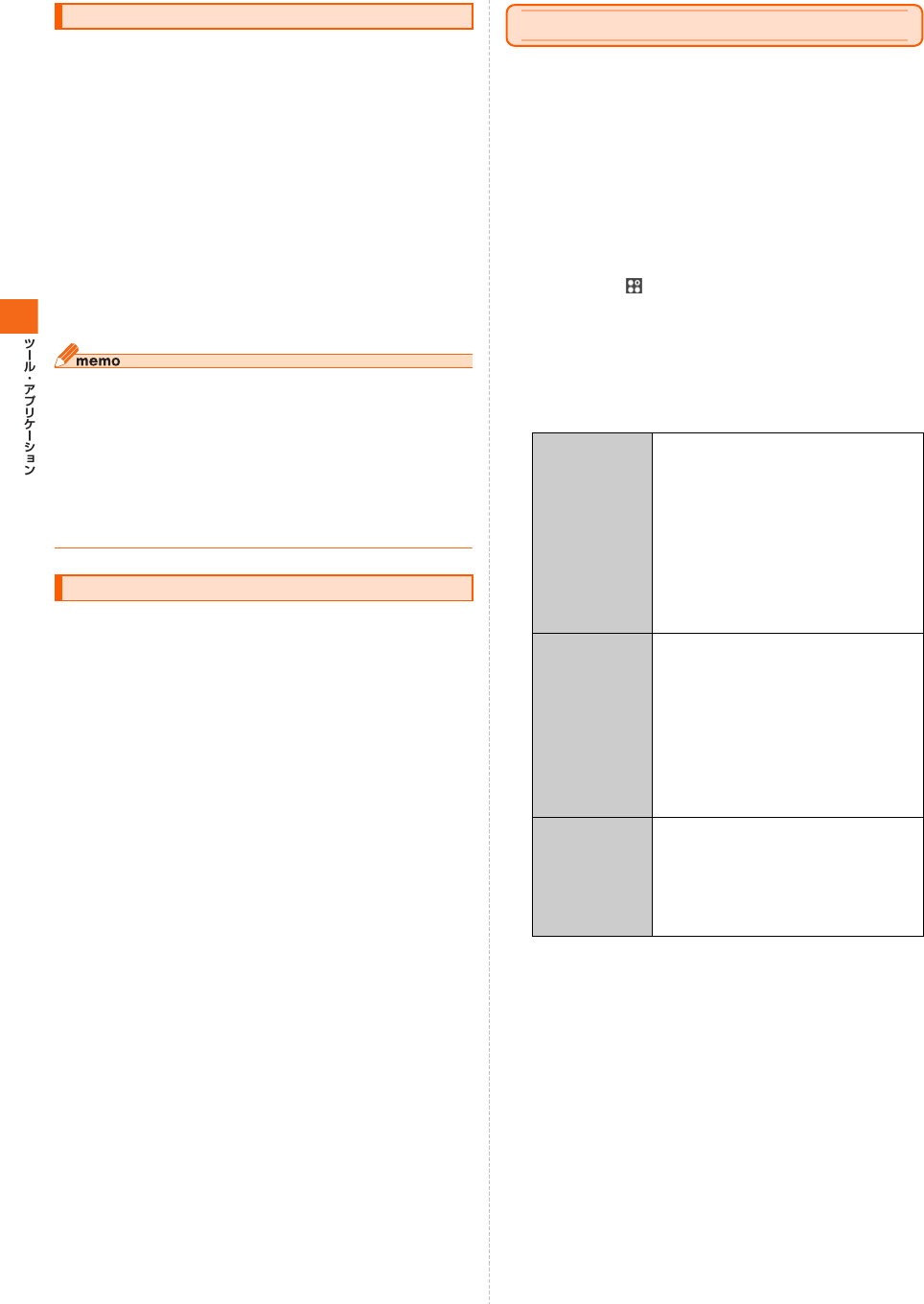
90
災害用音声お届けサービスとは、大規模災害時にauの端末で音声を録
音し、安否を届けたい方へ音声メッセージとしてお届けするサービス
です。
aau災害対策メニューで「災害用音声お届けサービス」
■ 音声を送る(送信)
「声をお届け」を選択し、「①お届け先を選択※」→「②お届けしたい声を
録音」の順で操作してください。
※ お届け先は、電話帳からも選択可能です。
■ 音声を受ける(受信)
音声メッセージが届いたことが、ポップアップ画面、もしくは、SMSで
通知されます。音声メッセージを受信(ダウンロード)し、再生すること
で、聞くことができます。
※ 受け取る相手が災害用音声お届けサービスに対応した「au災害対策アプリ」を立ち上げていない
スマートフォンや、auケータイの場合、SMSでお知らせします。
※ SMSで通知された場合、au災害対策アプリに情報は保存されません。
◎Wi-Fi
®でのご利用には、LTE/3Gネットワークにて初期設定が必要になりま
す。
◎ 音声メッセージは最大30秒の録音が可能です。
◎ auの端末間、及びNTTドコモ・ソフトバンクモバイルの携帯電話と相互にやり
とりが可能です。
◎ メディアの音量を小さくしている、もしくはマナーモードに設定している場合、
音声を聞き取れない場合があります。
◎本体(メモリ)に空き容量がない場合は、音声メッセージが保存・再生できない場
合があります。
◎ 音声メッセージの受信に対応していない端末があります。詳しくはauホーム
ページをご覧ください。
自治体が配信した災害・避難情報の履歴や、災害情報ポータル、義援金
サイトなどを確認できます。
aau災害対策メニューで「災害情報/義援金サイト」
b確認したい項目を選択
安心アクセス for Android™を利用する
お子様にauの端末を安心して持たせられるよう、青少年に不適切な
ウェブページへのアクセスやアプリケーションのご利用を制限する
フィルタリングアプリケーションです。
お子様の年代に合わせて、「小学生」・「中学生」・「高校生」の3段階から
制限レベルを簡単に選択できるほか、特定のウェブページやアプリ
ケーションを個別に制限/許可を保護者がカスタマイズすることも可
能です。
また、保護者が指定した相手先にのみ通話を制限したり、夜間などau
の端末のご利用を制限することもできます。
•ご利用にはau IDが必要です。au IDについては「au IDを設定する」
(XP.23)をご参照ください。
aホーム画面で →「安心アクセス」
•初回起動時は、許可画面が表示されます。内容をご確認のうえ、画面の
指示に従って操作してください。
b仮パスワードを入力→仮パスワード(確認)を入力
•仮パスワードは管理者登録の際に必要となります。必ず保護者の方が
ご自身で設定し、忘れないように管理してください。
cフィルタリングの強度を選択
※ 一般社団法人モバイルコンテンツ審査・運用監視機構
d「規約に同意してサービスを利用開始する」→「OK」
•利用規約を必ずご確認ください。
デバイス管理者を有効にする画面が表示されます。
e「有効にする」
ウェブページが表示されます。
災害用音声お届けサービスを利用する
災害情報/義援金サイトを利用する
小学生向け •お子様の閲覧に不適切なもの、知らない人
と交流できるもの、利用に知識・経験・判断
力が必要なもの、水着や下着の描写が含ま
れるもの、時間の浪費が心配なもの、また
前記以外の心配事を含むサイトの閲覧や
アプリの利用はできません。
•本製品内の個人情報を読み取るもの、アプ
リ内課金(一部)があるもの、お子様に不適
切な広告があるアプリも利用できません。
•EMA※が認定するサイト/アプリでも、初
期の状態では利用できません。設定を変更
することで利用可能になります。
中学生向け •お子様の閲覧に不適切なもの、知らない人
と交流できるもの、利用に知識・経験・判断
力が必要なもの、水着や下着の描写が含ま
れるサイトの閲覧やアプリの利用はでき
ません。
•本製品内の個人情報を不適切に読み取る
もの、アプリ内課金(一部)があるもの、お
子様に不適切な広告があるアプリも利用
できません。
•EMA※が認定するサイト/アプリは利用
可能です。
高校生向け •お子様の閲覧に不適切なもの、知らない人
と交流できるサイトの閲覧やアプリの利
用はできません。
•本製品内の個人情報を不適切に読み取る
アプリも利用できません。
•EMA※が認定するサイト/アプリは利用
可能です。
FJT21_s.book Page 90 Tuesday, October 22, 2013 3:09 PM
Kajiki-K 詳細版 03-3原稿
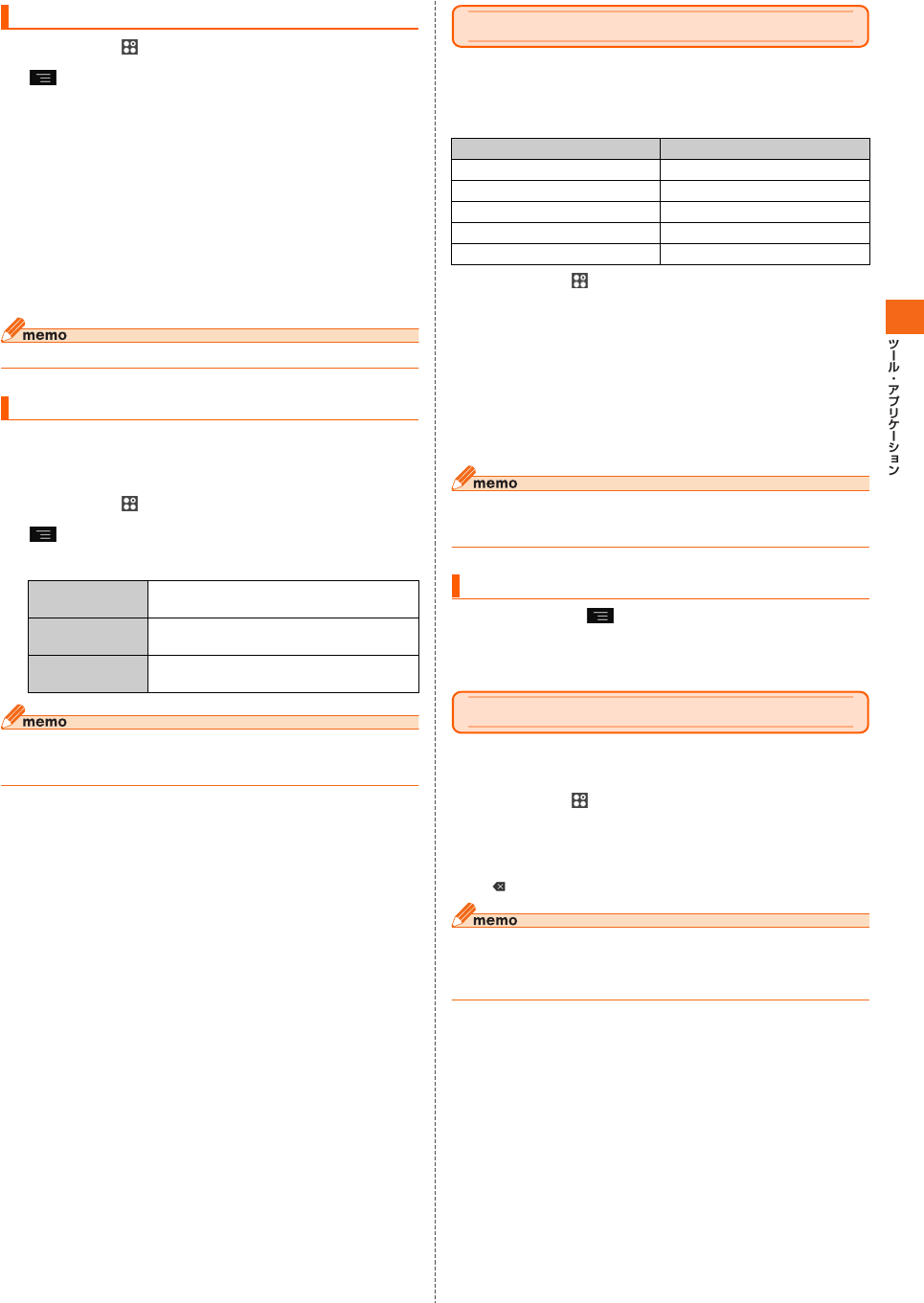
91
aホーム画面で →「安心アクセス」
b→「その他」→「管理者登録」
c仮パスワードを入力→「仮パスワードを照会する」
d管理者IDを入力→管理者ID(確認)を入力→「管理者ID確
認へ進む」
•管理者IDには、保護者の方のメールアドレスを入力します。
e「申請する」
管理者IDとして登録したメールアドレスに、「anshin-
access@netstar-inc.com」よりメールが送信されます。
f受信メールに記載されている管理者用パスワードを入力
→「管理者登録を行う」→「OK」
◎ 管理者情報の登録は、ID登録日の翌日までに行ってください。
パソコンから、管理者登録後にメール送信される管理者ページURLに
接続してください。
以下の手順でお子様のauの端末から利用することも可能です。
aホーム画面で →「安心アクセス」
b→「その他」→「設定」→「管理者ページ」
c管理者IDとパスワードを入力→「ログイン」
◎ 詳しくはauホームページをご参照ください。
http://www.au.kddi.com/mobile/service/smartphone/safety/anshin-
access/
Document Viewerを利用する
microSDカードや内蔵ストレージに保存しているWord、Excel、
PowerPoint、PDFファイル、テキストファイルを閲覧したりフォルダ
を確認したりできます。
次のファイルを開くことができます。
aホーム画面で →「Document Viewer」
bファイルの種類をタップ
•「サポートファイル」をタップすると、Document Viewerで表示で
きるすべてのファイルが一覧表示されます。
cファイルをタップ
•ページをスライドして見たい部分を表示します。
•ページをピンチアウト/ピンチインして、拡大/縮小できます。
•画面をスライドするとアイコンツールが表示され、前後のページ
(シート)を表示したり、ズームや表示範囲を指定したりできます。
◎ microSDカードに保存する際は、保存する場所に制限はありません。
◎ 表示内容が、パソコンでの表示と異なっていたり、文書の一部が表示されない場
合があります。
各ファイルの閲覧時に をタップすると、ページの移動、文字列の検
索、テキストのコピーなどができます。また、ファイルをメールで送信
したり、表示についての設定などができます。
電卓を使う
電卓を利用して、四則演算(+、−、×、÷)や、sin()、cos()、tan()などが
計算できます。
aホーム画面で →「電卓」
四則演算画面が表示されます。
b計算する
•数式を入力する部分をタップすると、カーソルを移動できます。
•をタップすると、カーソルの左側の1文字が消去されます。
◎ 数式や計算結果が表示されている部分を上下にフリックすると、計算式の履歴
を確認できます。
◎ 数式や計算結果をロングタッチして選択状態にすると、数式や計算結果の切り
取り/コピー/貼り付けができます。
管理者情報を登録する
管理者ページを利用する
管理者情報 管理者ID(メールアドレス)やパスワードの
変更ができます。
スマホ情報 管理しているauの端末の名前を設定できま
す。
フィルタリング設
定
年代設定の変更や、個別のサイトやアプリの
許可/制限などカスタマイズが可能です。
サポートファイル 拡張子
docファイル(Word) .doc、.docx
xlsファイル(Excel) .xls、.xlsx
pptファイル(PowerPoint) .ppt、.pptx
pdfファイル(PDF) .pdf
txtファイル(テキスト) .txt
閲覧時のオプションメニューについて
FJT21_s.book Page 91 Tuesday, October 22, 2013 3:09 PM
Kajiki-K 詳細版 03-3原稿
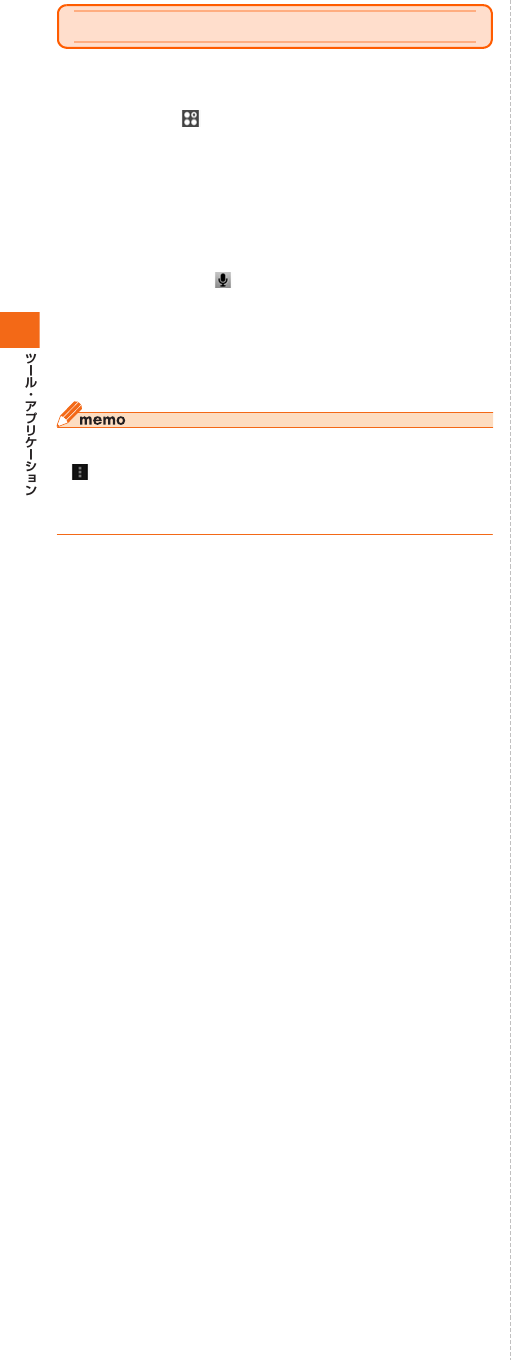
92
統合辞書を利用する
富士通モバイル統合辞書+を利用して、複数の辞書から用語を調べる
ことができます。
aホーム画面で →「統合辞書+」
電子辞書一覧画面が表示されます。
•辞書カテゴリタブをタップして、一覧から特定の辞書を選択すると、
辞書別の検索画面を表示します。また、検索条件の「使用辞書」からも
特定の辞書を選択できます。
bキーワード入力欄をタップ→キーワードを入力→「検索」
•文字を入力するとキーワードに連動して検索候補が表示されます(イ
ンクリメンタルサーチ)。
•文字を入力しないで をタップすると、音声でキーワードを入力で
きます。
c候補一覧から調べたいキーワードをタップ
候補一覧の右に詳細説明が表示されます。
•「単語帳へ登録」→追加する単語帳を選択→「OK」をタップすると、検
索したキーワードを単語帳へ登録できます。
◎「単語帳」をタップすると、単語帳の確認や編集、削除などができます。
◎「履歴」をタップすると、履歴の確認や削除ができます。
◎ をタップすると、各種設定、辞書の管理などができます。
◎ ネットワーク経由またはパソコンを使ってダウンロードサイトから辞書データ
を追加できます。詳しくは電子辞書一覧画面の辞書一覧の中にある「辞書を追加
する」をタップしてご覧ください。
FJT21_s.book Page 92 Tuesday, October 22, 2013 3:09 PM
Kajiki-K 詳細版 03-3原稿
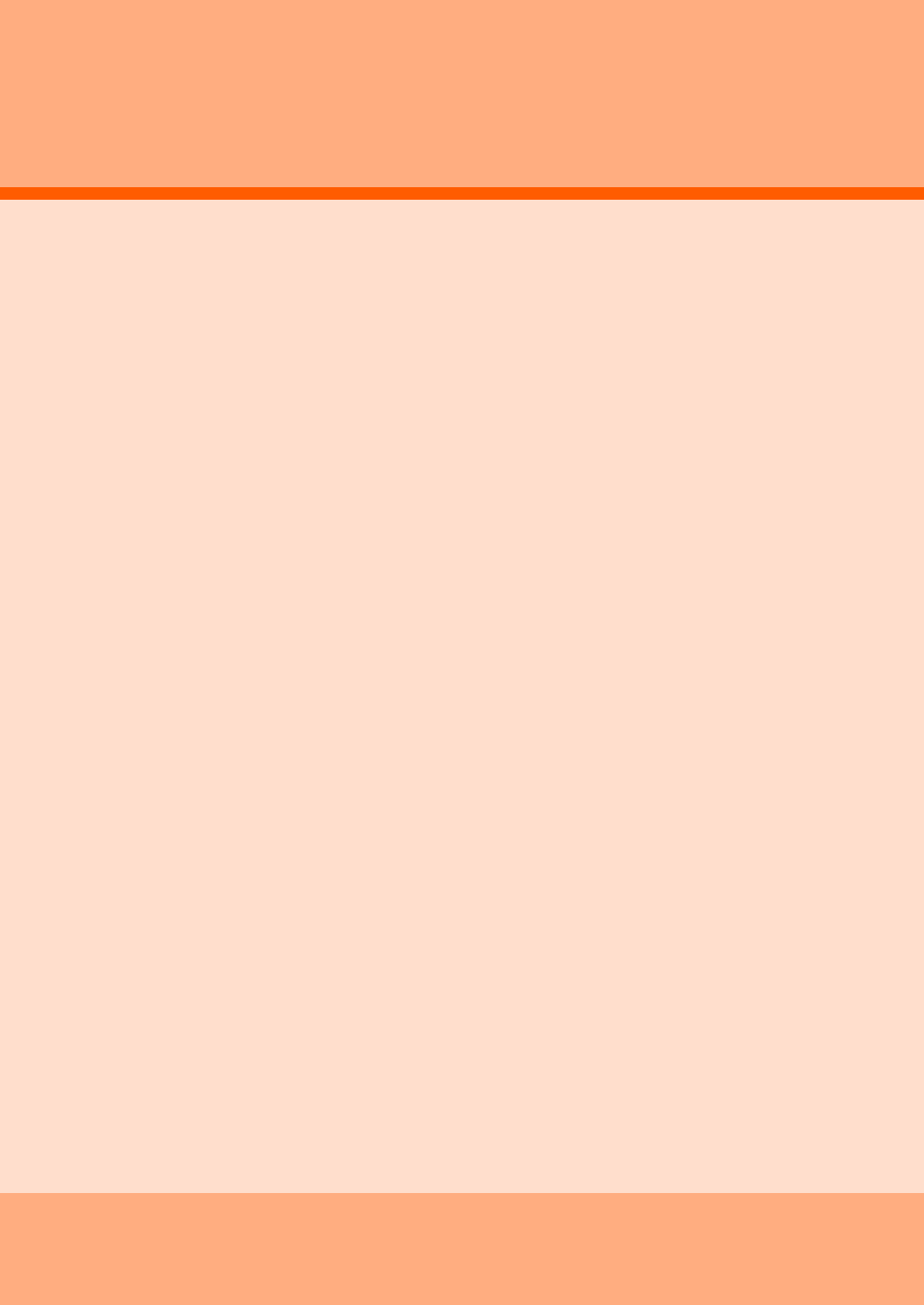
93
ファイル管理
内蔵ストレージ ............................................................................................. 94
microSDカードを使う ................................................................................ 94
microSDカードにパスワードを設定する ................................................. 94
microSDカード挿入時のメニューを非表示にする.................................. 95
メモリの使用量を確認する .......................................................................... 95
FJT21をパソコンと接続して操作する..................................................... 95
USBマスストレージを使う......................................................................... 95
FJT21_s.book Page 93 Tuesday, October 22, 2013 3:09 PM
Kajiki-K 詳細版 03-3原稿

94
FJT21では、microSDカードとは別にFJT21本体の内蔵ストレージ
にデータを保存できます。
microSDカードが取り付けられている場合は、Eメール
(@ezweb.ne.jp)のバックアップデータをmicroSDカードに保存す
ることができますが、microSDカードが取り付けられていない場合は
内蔵ストレージの「/storage/emulated/0」領域に保存されます。
各アプリの操作によりmicroSDカードとは別に内蔵ストレージの「/
storage/emulated/0」領域に保存される場合があります。内蔵スト
レージやmicroSDカードの内容は、「KSfilemanager」(XP.73)を利
用すると、データを確認したり、フォルダやファイルのコピー/貼り付
けによって管理したりすることができます。
FJT21は、2GBまでのmicroSDカード、32GBまでのmicroSDHC
カード、64GBまでのmicroSDXCカードに対応しています。
•microSDカードのデータにアクセスしているときにmicroSDカー
ドを抜いたり、電源を切ったり衝撃を与えたりしないでください。
データが壊れるおそれがあります。
•microSDカードのスピードクラスは、Class4以上を推奨します。
•対応のmicroSDカード/microSDHCカード/microSDXCカード
につきましては、各microSDカード発売元へお問い合わせいただく
か、auホームページをご参照ください。
•スロットカバーの開閉のしかたについては、「外部接続端子カバー/
スロットカバーを開く/閉じる」(XP.20)をご参照ください。
■ 取り付けかた
a金属端子面を下にして、microSDカードを水平に奥まで
差し込む
■ 取り外しかた
amicroSDカードを軽く押し込み、手を離す
bmicroSDカードが少し飛び出したら、ゆっくりと水平に
引き抜く
◎ microSDカードには、表裏/前後の区別があります。無理に入れようとすると
取り外せなくなったり、破損するおそれがあります。
◎ microSDカードの端子部には触れないでください。
◎ microSDカードを無理に引き抜かないでください。故障・データ消失の原因と
なります。
◎ 取り外しの操作をする前に、必ず、データ転送が終了していることを確認し、
ホーム画面で →「ストレージ」→「SDカードのマウント解除」→「OK」をタッ
プしてから取り外してください。
◎ アプリケーションによっては、microSDカードを取り付けていないと利用でき
ない場合があります。
microSDカードに保存されているデータをすべて消去(フォーマッ
ト)します。
aホーム画面で →「ストレージ」
b「SDカードのマウント解除」→「OK」
「SDカード内データを消去」オプションが有効になります。
c「SDカード内データを消去」→「SDカード内データを消
去」
•セキュリティ解除方法が設定されているときは、認証操作が必要で
す。
d「すべて消去」
◎「SDカードのマウント解除」をタップすると、「SDカード内データを消去」以外
の機能ではmicroSDカードを使用できません。
■ microSDカードを再マウントする
マウント解除されたmicroSDカードを再マウントすると、取り付けら
れているmicroSDカードが利用可能な状態になります。
aホーム画面で →「ストレージ」
b「SDカードをマウント」
microSDカードにパスワードを設定して、他人の不正な使用を防ぐこ
とができます。
•microSDカードによっては本機能に対応していない場合がありま
す。
•あらかじめセキュリティの解除方法を設定してください(XP.40)。
aホーム画面で →「セキュリティ」
b「SDカード パスワード設定」→認証操作
■ パスワードを新規登録する場合
c「パスワード登録」→新しいパスワードを入力→「次へ」
d新しいパスワードを再入力→「OK」→「OK」→「OK」
■ パスワードを認証する場合
c「パスワード認証」→microSDカードに登録されている
パスワードを入力→「次へ」→「OK」
•本FJT21以外でパスワードを登録したmicroSDカードを取り付け
ている場合は、本FJT21でパスワードの認証が必要です。
■ パスワードを変更する場合
c「パスワード変更」→現在のパスワードを入力→「次へ」→
新しいパスワードを入力→「次へ」
d新しいパスワードを再入力→「OK」→「OK」→「OK」→
「OK」
•本FJT21以外でパスワードを登録したmicroSDカードを取り付け
ている場合は、本FJT21でパスワードを認証した後に操作できま
す。
■ パスワードを削除する場合
c「パスワード削除」→「OK」→「OK」→「OK」
•本FJT21以外でパスワードを登録したmicroSDカードを取り付け
ている場合は、本FJT21でパスワードを認証した後に操作できま
す。
内蔵ストレージ
microSDカードを使う
microSDカードの取り付けかた/取り外しかた
スロットカバー
スロットカバー
microSDカード内のデータを消去(フォーマッ
ト)する
microSDカードにパスワードを設定する
FJT21_s.book Page 94 Tuesday, October 22, 2013 3:09 PM
Kajiki-K 詳細版 03-3原稿
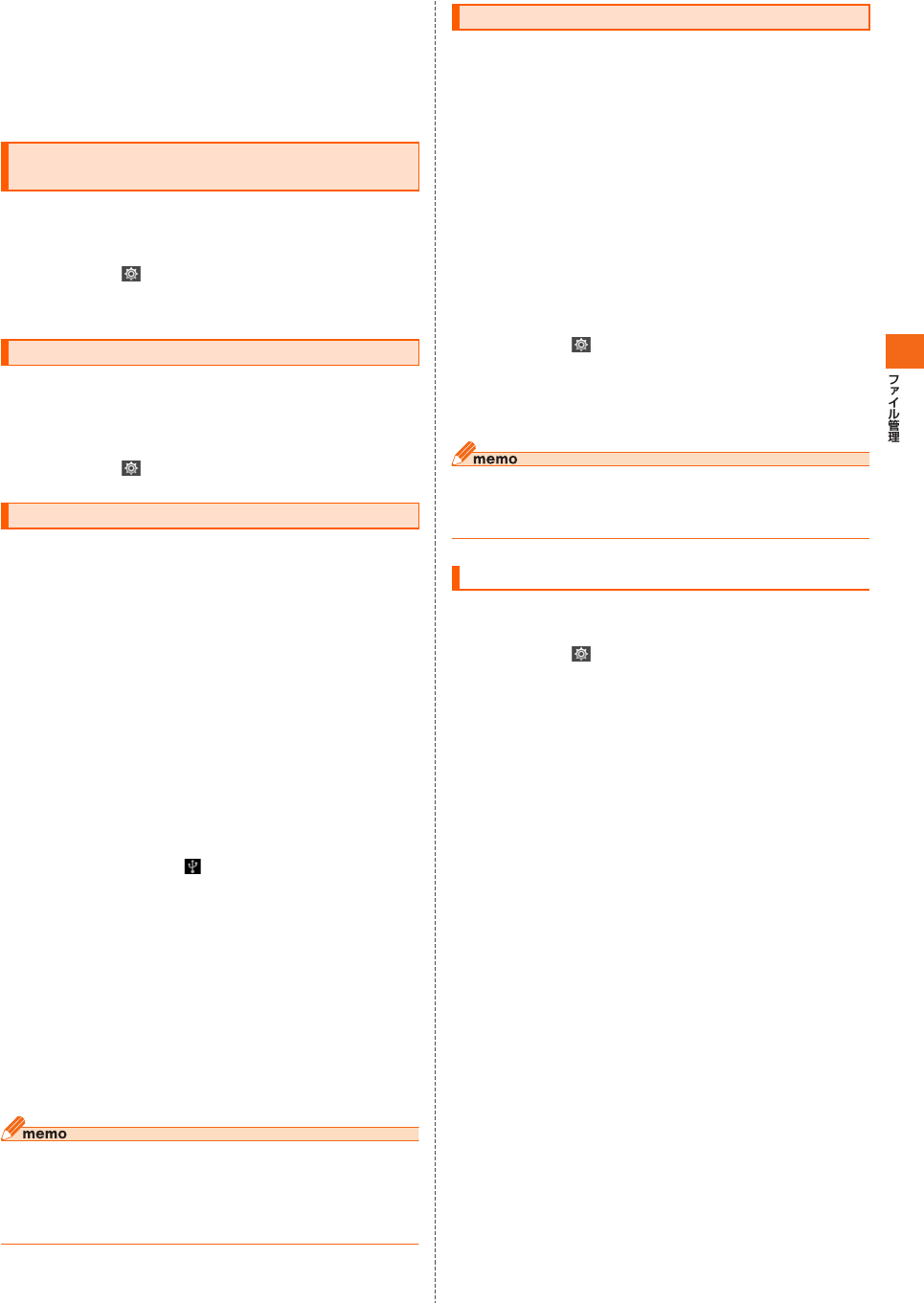
95
■ microSDカードを初期化する場合
c「パスワード強制削除」→「パスワードを強制削除」→「強制
削除」→「OK」
microSDカードのパスワードを含むすべてのデータが削除されます。
•本FJT21以外でパスワードを登録したmicroSDカードを取り付け、
本FJT21でパスワードを認証前の場合のみ操作できます。
microSDカードの取り付け時やマウント時に表示される、microSD
カード内の写真やビデオを閲覧したり、内蔵ストレージへコピーする
ためのメニューを非表示にします。
aホーム画面で →「ストレージ」
b「SDカード挿入時のメニュー表示」のチェックを外す
内蔵ストレージとmicroSDカードのそれぞれの合計容量、空き容量を
確認できます。
•内蔵ストレージではデータ種別ごとの使用量が表示されます。デー
タ種別をタップすると詳細を確認することもできます。
aホーム画面で →「ストレージ」
microUSBケーブル01(別売)でFJT21とパソコンを接続して、
FJT21の内蔵ストレージやmicroSDカード内のデータを操作できま
す。
次の方法で接続できます。
メディアデバイス(MTP):FJT21をメディアデバイスとして接続し
て、すべてのデータを操作できます。
カメラ(PTP):FJT21をカメラデバイスとして接続して、写真や動画
のデータを転送できます。
•メディアデバイス(MTP)で接続する場合は、あらかじめ、パソコン
にWindows Media Player 11以降がインストールされているこ
とをご確認ください。
•FJT21で内蔵ストレージまたはmicroSDカードを使うアプリケー
ションを実行している場合は、アプリケーションを終了してから操
作してください。
amicroUSBケーブル01(別売)でFJT21とパソコンを
接続
FJT21のステータスバーに が表示されます。
•microUSBケーブル01(別売)のmicroUSBプラグは、プラグの向き
を確認してFJT21の外部接続端子にまっすぐに差し込みます。
•microUSBケーブル01(別売)のUSBプラグをパソコンのUSBコネ
クタに直接接続してください。USBハブやUSB延長ケーブルを介し
て接続すると、正しく動作しないことがあります。
bFJT21の通知パネルで「メディアデバイスとして接続」
/「カメラとして接続」→「メディアデバイス(MTP)」/
「カメラ(PTP)」
•お買い上げ時は、「メディアデバイス(MTP)」が選択されています。
cパソコンとの通信が終わったらmicroUSBケーブル01
(別売)を取り外す
◎ データ転送中にmicroUSBケーブル01(別売)の取り外しや、「メディアデバイ
ス(MTP)」と「カメラ(PTP)」の切り替え操作をしないでください。データが破
損するおそれがあります。
◎ Windows XP/Windows Vista/Windows 7/Windows 8のパソコンで
動作を確認しています。ただし、すべてのパソコンで動作を保証するものではあ
りません。
ホスト機能付きmicroUSBケーブル(市販品)でFJT21とUSBマス
ストレージ(USBメモリ、USB接続の外付けハードディスクドライブ
など)を接続して、データのやりとりができます。
aFJT21の外部接続端子カバーを開け、ホスト機能付き
microUSBケーブル(市販品)でFJT21をUSBマスス
トレージに接続
•ホスト機能付きmicroUSBケーブル(市販品)のmicroUSBプラグ
は、プラグの向きを確認してFJT21の外部接続端子にまっすぐに差
し込みます。
•ホスト機能付きmicroUSBケーブル(市販品)のUSBプラグをUSB
マスストレージのUSBコネクタに直接接続してください。USBハブ
やUSB延長ケーブルを介して接続すると、正しく動作しないことが
あります。
•複数のUSBマスストレージを接続した場合は1台のみマウントされ
ます。
bホーム画面で →「ストレージ」→「USBストレージをマ
ウント」
cFJT21の内蔵ストレージやmicroSDカードとUSBマ
スストレージの間で、データのやりとりをする
◎ ACアダプタ付きのUSBマスストレージは、ACアダプタを接続してください。
接続しないと外部ストレージと認識されません。
◎ データ転送中にホスト機能付きmicroUSBケーブル(市販品)を取り外さない
でください。データが破損するおそれがあります。
•取り外しの操作をする前に、必ず、データ転送が終了していることを
確認してください。
aホーム画面で →「ストレージ」→「USBストレージのマ
ウント解除」
bホスト機能付きmicroUSBケーブル(市販品)を取り外
す
microSDカード挿入時のメニューを非表示に
する
メモリの使用量を確認する
FJT21をパソコンと接続して操作する
USBマスストレージを使う
USBマスストレージを取り外す
FJT21_s.book Page 95 Tuesday, October 22, 2013 3:09 PM
Kajiki-K 詳細版 03-3原稿

96
FJT21_s.book Page 96 Tuesday, October 22, 2013 3:09 PM
Kajiki-K 詳細版 03-3原稿
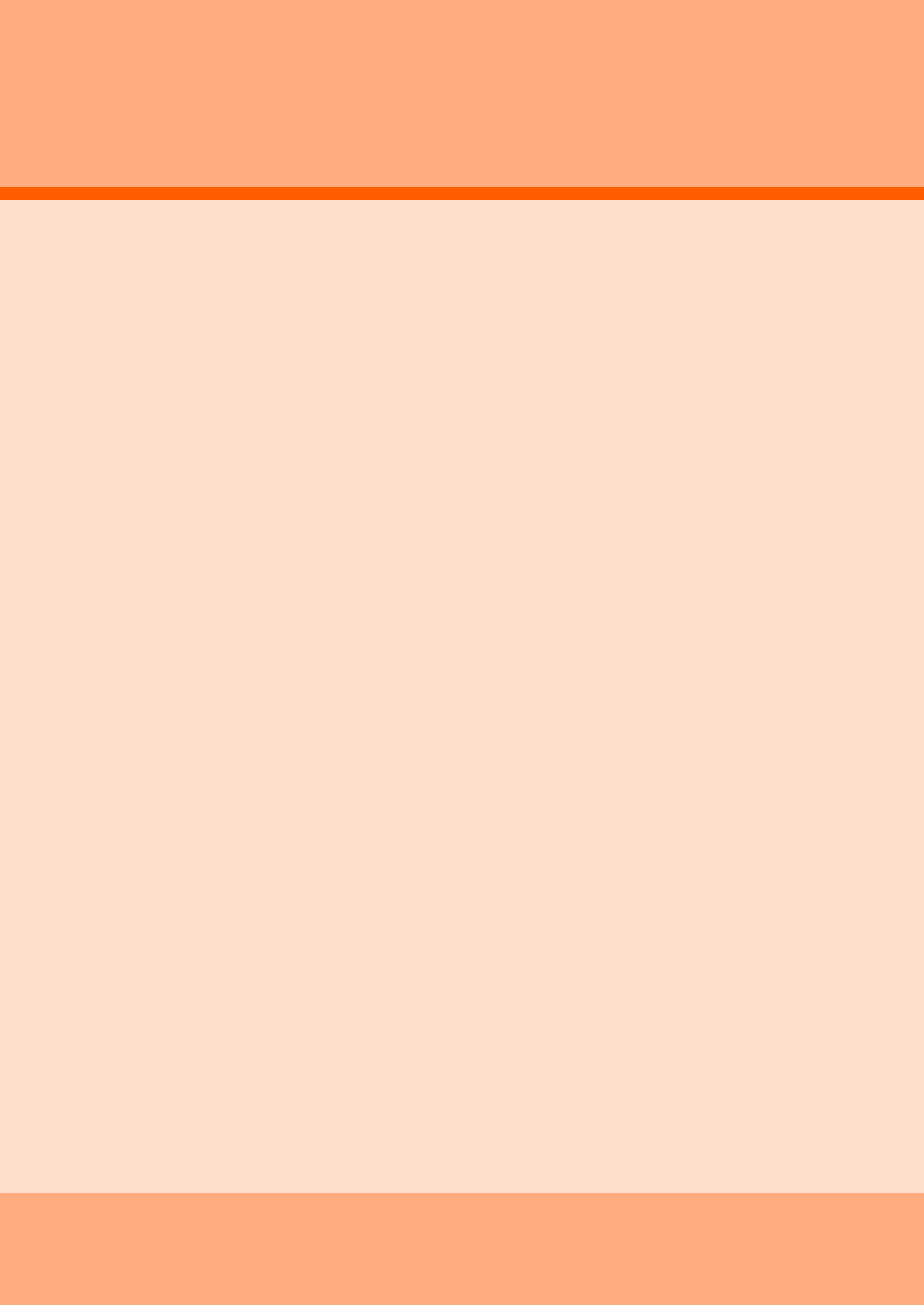
97
データ通信
無線LAN(Wi-Fi®)機能を利用する ...................................................98
無線LAN(Wi-Fi®)機能をオン/オフにする .............................................. 98
Wi-Fi®ネットワークに接続する .................................................................. 98
Wi-Fi®ネットワークを簡単に設定する....................................................... 99
Wi-Fi®の詳細設定をする.............................................................................. 99
最適通信を設定する...................................................................................... 99
Wi-Fi Directで他の機器と接続する........................................................... 99
テザリング機能を利用する .............................................................100
USBテザリング機能を利用する ...............................................................100
Wi-Fi®テザリング機能を利用する ............................................................100
テザリングのヘルプを利用する ................................................................100
Bluetooth®機能を利用する...........................................................101
Bluetooth®機能をオンにする..................................................................101
Bluetooth®機器を登録する......................................................................101
Bluetooth®通信でデータを送受信する ..................................................101
Bluetooth®通信の詳細を設定する ..........................................................102
BLE対応機器と接続したときの動作を設定する.....................................102
VPN(仮想プライベートネットワーク)に接続する .....................102
VPNを追加する ..........................................................................................102
VPNに接続する ..........................................................................................102
VPNを切断する ..........................................................................................102
FJT21_s.book Page 97 Tuesday, October 22, 2013 3:09 PM
Kajiki-K 詳細版 03-3原稿
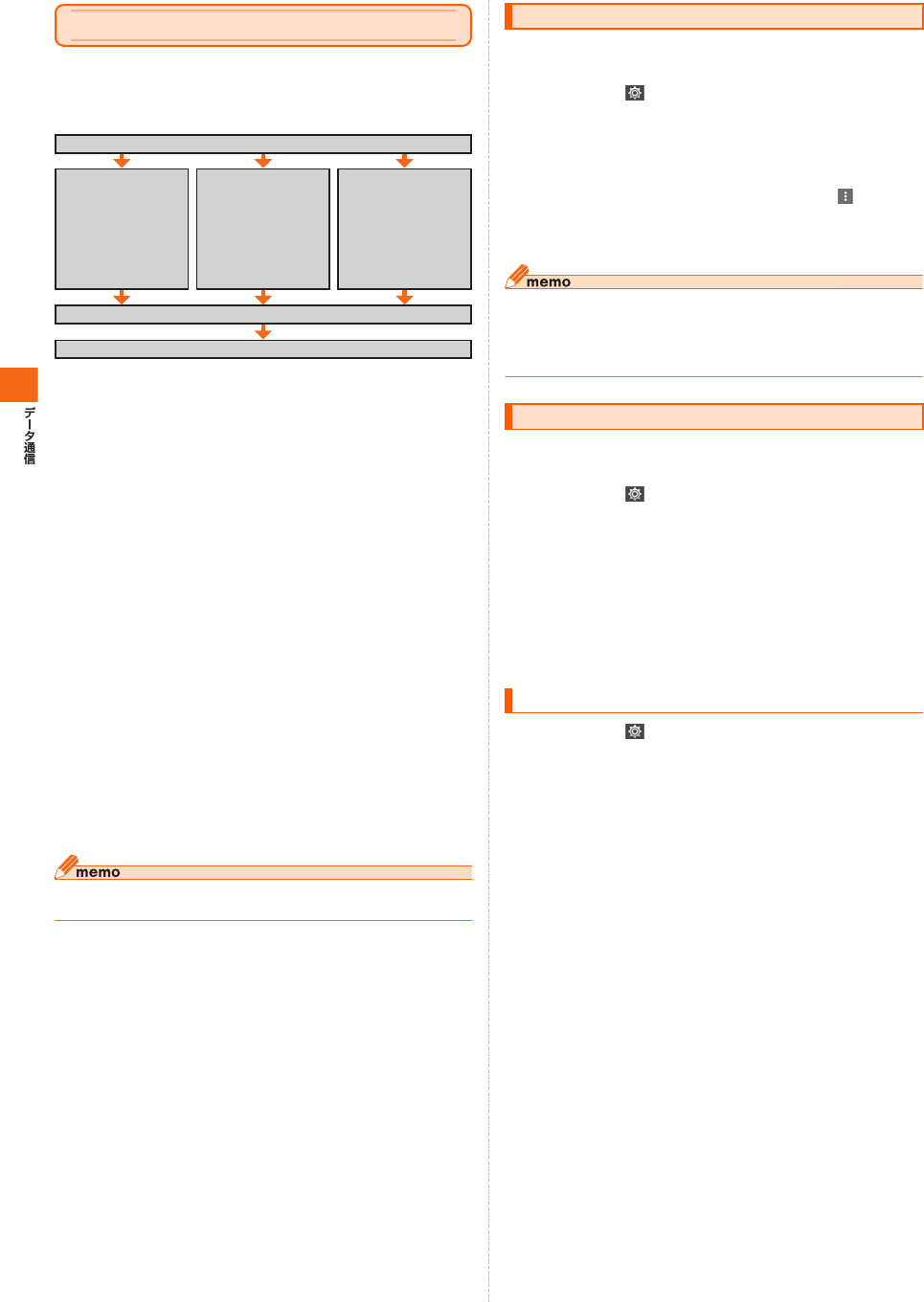
98
無線LAN(Wi-Fi®)機能を利用する
家庭内で構築した無線LAN環境や、外出先の公衆無線LAN環境を利用
して、インターネットサービスに接続できます。
■ アクセスポイントに接続するまでの流れ
■ Bluetooth®機能との電波干渉について
無線LAN(Wi-Fi®)機能(IEEE802.11b/g/n)とBluetooth®機能は
同一周波数帯(2.4GHz)を使用しています。そのため、FJT21の無線
LAN(Wi-Fi®)機能(「Wi-Fi周波数帯域」が「自動」/「2.4 GHzのみ」の
とき)とBluetooth®機能を同時に使用すると、電波干渉が発生し、通
信速度の低下、雑音や接続不能の原因になることがあります。
また、FJT21の無線LAN(Wi-Fi®)機能のみ使用している場合でも、
Bluetooth®対応機器が近辺で使用されていると、同様の現象が発生し
ます。このようなときは、次の対策を行ってください。
1. FJT21とBluetooth®対応機器は、10m以上離してください。
2. 10m以内で使用する場合は、Bluetooth®対応機器の電源を切って
ください。
3. 相手の機器が5GHz帯に対応している場合は、「Wi-Fi周波数帯域」
を「5 GHzのみ」に設定してください。
■ 5GHz帯ご使用上の注意
本製品の無線LAN(Wi-Fi®)機能は5GHz帯を使用できます。電波法に
より5.2GHz帯および5.3GHz帯の屋外利用は禁止されております。
本製品が使用するチャンネルは以下の通りです。
•W52(5.2GHz帯/36、38、40、42※、44、46、48ch)
•W53(5.3GHz帯/52、54、56、58※、60、62、64ch)
•W56(5.6GHz帯/100、102、104、106※、108、110、112、
116、118、120、122※、124、126、128、132、134、136、
140ch)
※ IEEE802.11acドラフト版に対応しています。今後の正式規格対応商品や他社のドラフト版対
応商品とは通信できない場合があります。
◎ FJT21の温度が高い状態では、無線LAN(Wi-Fi®)をご利用できない場合があ
ります。FJT21の温度が下がってから、無線LAN(Wi-Fi®)をご利用ください。
Wi-Fi®を使用するには、無線LAN(Wi-Fi®)機能をオンにしてから利用
可能なWi-Fi®ネットワークを検索して接続します。
aホーム画面で →「Wi-Fi」
b「OFF」/「ON」
利用可能なWi-Fi®ネットワークがスキャンされます。
検出されたWi-Fi®ネットワークのネットワーク名とセキュリティ設定
(オープンネットワークまたはセキュリティで保護)が表示されます。
•接続するWi-Fi®ネットワークが表示されない場合は、 →「スキャ
ン」をタップします。それでも表示されない場合は、「Wi-Fi®ネット
ワークを手動で追加して接続する」(XP.98)の操作に従って、Wi-Fi®
ネットワークを追加します。
◎無線LAN(Wi-Fi®)機能がオンのときもパケット通信を利用できます。ただし
Wi-Fi®ネットワーク接続中は、無線LAN(Wi-Fi®)機能が優先されます。Wi-Fi®
ネットワークが切断されると、自動的にパケット通信に切り替わります。
◎無線LAN(Wi-Fi®)機能がオンのときに、Wi-Fiテザリングをオンにすると無線
LAN(Wi-Fi®)機能がオフになります。
接続するアクセスポイントの電波を受信できる環境で操作してくださ
い。
aホーム画面で →「Wi-Fi」
bWi-Fi®ネットワークをタップ→「接続」
•セキュリティで保護されたWi-Fi®ネットワークを選択した場合、パス
ワード(セキュリティキー)
※を入力します。
※ パスワード(セキュリティキー)は、アクセスポイントで設定されています。詳しくは、
ネットワーク管理者にお問い合わせください。
•Wi-Fi®ネットワークを切断するには、接続しているWi-Fi®ネットワー
クをタップ→「切断」をタップします。
•ネットワークの設定を変更するには、ネットワーク名をロングタッチ
→「ネットワークを変更」をタップします。
aホーム画面で →「Wi-Fi」
b「ネットワークを追加」
c「ネットワークSSID」→追加するWi-Fi®ネットワークの
ネットワークSSIDを入力
d「セキュリティ」→セキュリティを選択
•「なし」以外を選択した場合、パスワードやセキュリティ情報を入力し
ます。
e「保存」
利用形態を決める
無線 LAN(Wi-Fi
®
)機能をオンにする
アクセスポイントを設定して接続する
公衆無線 LAN サービ
スで接続する
サービス提供者と契約
して接続に必要な情報
を入手する
家庭内など個人環境で
接続する
アクセスポイントとな
る機器(無線 LAN 親
機)を設置してアクセ
スポイントの取扱説明
書などから接続に必要
な情報を入手する
社内 LAN に接続する
ネットワーク管理者に
問い合わせて接続に必
要な情報を入手する
無線LAN(Wi-Fi®)機能をオン/オフにする
Wi-Fi®ネットワークに接続する
Wi-Fi®ネットワークを手動で追加して接続する
FJT21_s.book Page 98 Tuesday, October 22, 2013 3:09 PM
Kajiki-K 詳細版 03-3原稿

99
AOSS™またはWPSに対応した無線LAN(Wi-Fi®)のアクセスポイン
トを利用して接続する場合は、簡単な操作で接続できます。
aホーム画面で →「Wi-Fiかんたん接続」
■ かんたん設定の場合
b「かんたん設定」
c画面の指示に従って操作
•本設定を行うには、パケット通信(LTE/3Gネットワーク)が必要で
す。
■ AOSS™方式の場合
b「AOSS方式」→AOSS™ボタンを押す
•起動時は、使用許諾契約を確認する画面が表示されます。内容をご確
認のうえ、「同意する」をタップしてください。
cアクセスポイント側でAOSS™ボタンを押す→「OK」
■ WPS方式の場合
b「WPS方式」→登録方法を選択
•「プッシュボタン方式」を選択した場合は、アクセスポイント側で専用
ボタンを押します。
•「PIN入力方式(8桁)」「PIN入力方式(4桁)」を選択した場合は、
FJT21に表示されたPINコードをアクセスポイント側で入力→
「OK」と操作します。
◎Wi-Fi
®対応機器によっては、AOSS™方式での接続ができない場合がありま
す。接続できない場合はWPS方式または手動で接続してください。
aホーム画面で →「Wi-Fi」
b→「詳細設定」
c必要な項目を設定
オープンネットワーク(パスワードなどが設定されていないWi-Fi®
ネットワーク)が検出されたら通知するように設定します。
•あらかじめ無線LAN(Wi-Fi®)機能をオンにしてください。
aホーム画面で →「Wi-Fi」
b→「詳細設定」
c「ネットワークの通知」にチェックを付ける
インターネット接続を快適に行うために、無線LAN(Wi-Fi®)とパケッ
ト通信(LTE/3Gネットワーク)を同時に利用するように設定した
り、電波の強さに応じて無線LAN(Wi-Fi®)とパケット通信(LTE/3G
ネットワーク)を自動で切り替えるように設定します。
•マルチコネクションを利用するには、Wi-Fi®との接続が必要です。ま
た、マルチコネクションが有効なアプリケーションは「ブラウザ」の
みです。
•Wi-Fi安定制御機能を利用するには、au Wi-Fi SPOTとの接続が必要
です。
aホーム画面で →「Wi-Fi」
b→「最適通信設定」
c「マルチコネクション」/「Wi-Fi安定制御機能」/「OFF」
•「マルチコネクション」を選択した場合、マルチコネクションの利用に
関する注意画面が表示されます。内容を確認して「OK」をタップしま
す。「以後表示しない」にチェックを付けると、次回から注意画面が表
示されなくなります。
◎ 接続するネットワークを判別するサイト(災害用伝言板サービスなど)では、無
線LAN(Wi-Fi®)ご利用時に一部の機能が制限される場合があります。その際
は、無線LAN(Wi-Fi®)をOFFにしてご利用ください。
◎ テザリング利用中は最適通信設定を設定できません。また、最適通信設定を設定
中はテザリングを利用できません。
◎ マルチコネクションとWi-Fi安定制御機能は同時に設定できません。
◎ 最適通信設定を設定した場合、MirrorLink接続は利用できません。
◎ Wi-Fi安定制御機能を設定した状態で無線LAN(Wi-Fi®)が不安定になったと
き、無線LAN(Wi-Fi®)のみに通信を制限する一部のアプリケーションにおい
て、アプリケーションの動作仕様により、一時的にLTE/3Gデータ通信する場
合があります。
◎ Wi-Fi安定制御機能を設定すると、 と / が表示されるようになりま
す。LTE/3Gデータ通信の有無は / の矢印が白色(有)か灰色(無)で確
認できます。
Wi-Fi Directを有効にすると、対応するアプリを利用して、アクセスポ
イントなどを経由せずにWi-Fi Directに対応した携帯端末などの機器
とデータのやりとりができます。
aホーム画面で →「Wi-Fi」
b→「Wi-Fi Direct」
検出されたWi-Fi Direct対応機器が「ピアデバイス」リストに表示され
ます。
c接続する機器をタップ
選択した機器にWi-Fi Direct接続リクエストが送信され、リクエスト
に同意されると接続されます。
•Wi-Fi Direct接続を切断するには、接続している機器名→「切断」を
タップします。
■ Wi-Fi Direct接続リクエストを受信した場合
c接続への招待画面で「同意する」
◎ Wi-Fi Directは2.4GHz帯のみに対応しています。
◎Wi-Fi
®ネットワーク接続中にWi-Fi Directの接続を開始すると、Wi-Fi®ネット
ワーク接続が切断され、自動的にパケット通信に切り替わります。
Wi-Fi®ネットワークを簡単に設定する
Wi-Fi®の詳細設定をする
ネットワークの通
知
Wi-Fi®ネットワークが検出されたら通知す
るように設定します(XP.99)。
Wi-FiオートON/
OFF
チェックを付けると、接続実績のあるWi-Fi®
ネットワークを検出したときに、無線LAN
(Wi-Fi®)機能を自動でオンにします。また、
そのエリアから離れたときには無線LAN
(Wi-Fi®)機能を自動でオフにします。
•Wi-Fi®ネットワークの情報が変わった場
合などに自動で接続できないことがあり
ます。その場合は手動で接続してくださ
い。
画面消灯時のWi-
Fi設定
画面消灯時や充電時に無線LAN(Wi-Fi®)接
続を維持するかどうかを設定します。
Wi-Fi周波数帯域 無線LAN(Wi-Fi®)の周波数帯域を指定しま
す。
「自動」/「5 GHzのみ」/「2.4 GHzのみ」
Wi-Fi最適化 Wi-Fi®オンのときの電池の使用を節約しま
す。
MACアドレス FJT21のMACアドレスが表示されます。
IPアドレス FJT21のIPアドレスが表示されます。
auto-IP設定 DLNA対応機器と連携する場合に、プライ
ベートIPアドレスを自動付与するかどうか
を設定します。
オープンネットワークの通知を有効にする
最適通信を設定する
Wi-Fi Directで他の機器と接続する
FJT21_s.book Page 99 Tuesday, October 22, 2013 3:09 PM
Kajiki-K 詳細版 03-3原稿
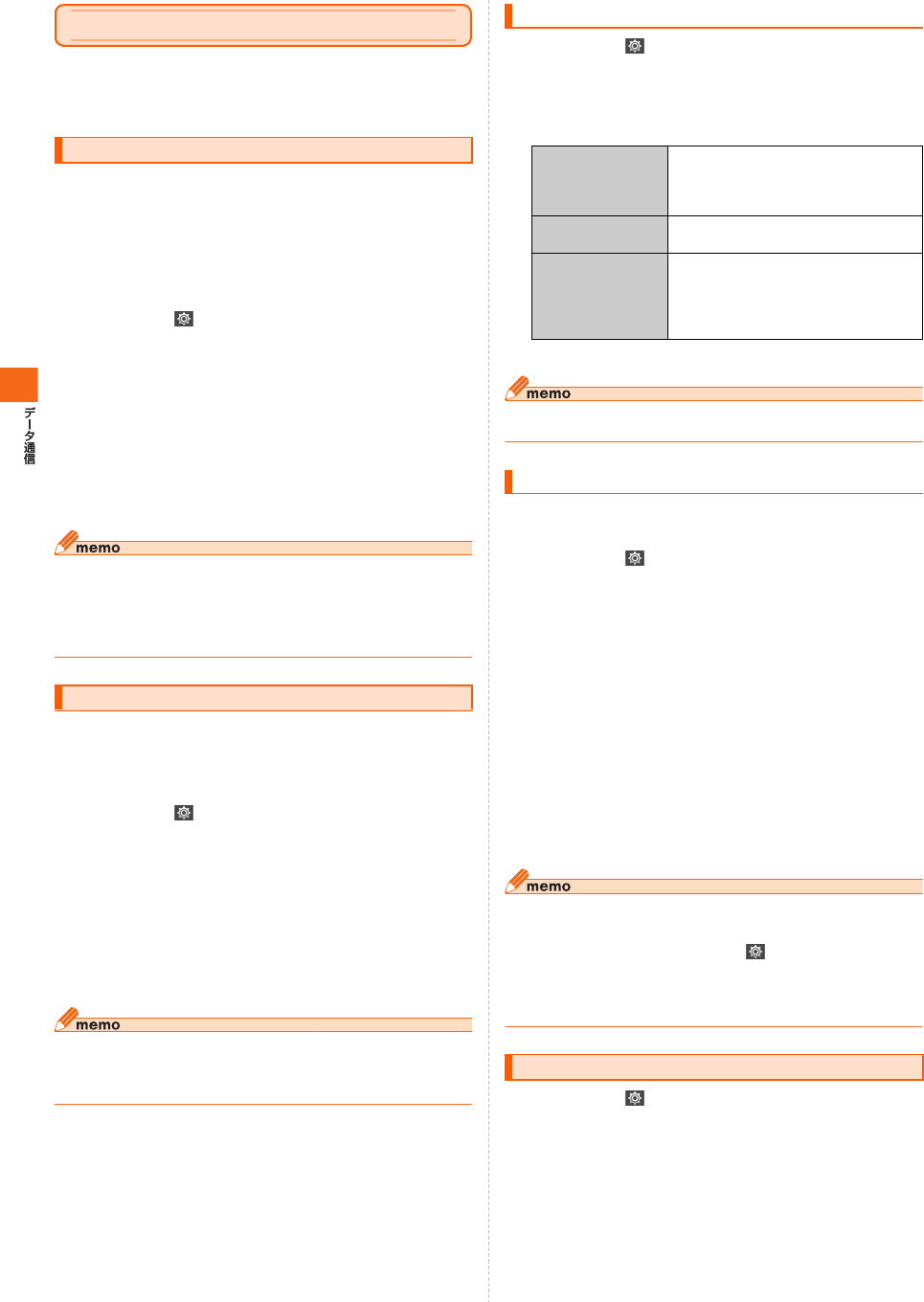
100
テザリング機能を利用する
テザリングとは、FJT21のLTE/3Gデータ通信を利用して、パソコ
ンなど他の機器をインターネットに接続する機能です。
•テザリング機能のご利用には別途ご契約が必要です。
OSがWindows XPのパソコンでUSBテザリングを利用するために
は、パソコン側に専用ドライバをインストールする必要があります。詳
細については、次のサイトのFJT21に関する情報をご覧ください。
http://www.fmworld.net/product/phone/au/usb/
amicroUSBケーブル01(別売)でFJT21とパソコンを
接続
bホーム画面で →「無線とネットワーク」の「その他...」→
「テザリング」
c「USBテザリング」にチェックを付ける
テザリング利用に関する確認画面が表示されます。内容を確認して
「OK」をタップします。「今後表示しない」にチェックを付けると、次回
から確認画面が表示されなくなります。
•「USBテザリング」のチェックを外すと、USBテザリングがオフにな
ります。
•OSがWindows XPのパソコンでUSBテザリングを無効にするに
は、FJT21側でUSBテザリングをオフにせずに、パソコンから
microUSBケーブル01(別売)を取り外してください。
◎ Windows XP(Service Pack 3以降)/Windows Vista/Windows 7/
Windows 8のパソコンで動作を確認しています。ただし、すべてのパソコンで
動作を保証するものではありません。
◎ Windows XPのパソコンでの専用ドライバインストール時は、Windowsロゴ
テストに合格していない旨の警告画面が表示される場合がありますが、使用上
の問題はありません。「続行」を選択し、画面の指示に従って操作してください。
Wi-Fi®対応機器を10台まで同時接続できます。
•Wi-Fi®アクセスポイントを利用してインターネットに接続した場
合、ご利用の環境によってはWi-Fi®対応機器のブラウザやゲームな
どのアプリケーションが正常に動作しないことがあります。
aホーム画面で →「無線とネットワーク」の「その他...」→
「テザリング」
b「Wi-Fiテザリング」にチェックを付ける
テザリング利用に関する確認画面が表示されます。内容を確認して
「OK」をタップします。「今後表示しない」にチェックを付けると、次回
から確認画面が表示されなくなります。
•「Wi-Fiテザリング」のチェックを外すと、Wi-Fi®テザリングがオフに
なります。
•初回起動時はWi-Fi®テザリングの設定画面が表示されます
(XP.100)。
◎ Wi-Fiテザリングがオンのときに、無線LAN(Wi-Fi®)機能をオンにするとWi-Fi
テザリングがオフになります。
◎ 日本国内では1∼13チャンネル、国外では1∼11チャンネルの周波数帯を利
用できます。
aホーム画面で →「無線とネットワーク」の「その他...」→
「テザリング」
b「Wi-Fiアクセスポイントを設定」
c必要な項目を設定
d「保存」
◎「セキュリティ」の設定を「Open」にすると、意図しない機器からの接続のおそ
れがありますので、ご注意ください。
AOSS™またはWPSに対応したWi-Fi®対応機器を登録できます。
•あらかじめWi-Fi®テザリングをオンにしてください。
aホーム画面で →「無線とネットワーク」の「その他...」→
「テザリング」
b「Wi-Fi簡単登録」
■ AOSS™方式の場合
c「AOSS方式」
d登録するWi-Fi®対応機器をAOSS™モードに設定→
「OK」
■ WPS方式の場合
c「WPS方式」→登録方法を選択
•「プッシュボタン方式」を選択した場合は、「OK」→Wi-Fi®対応機器側
で専用ボタンを押します。
•「PIN入力方式」を選択した場合は、Wi-Fi®対応機器に表示されたPIN
コードを入力→「OK」と操作します。
◎ AOSS™登録機器数が最大件数の24件を超えると、古い登録データの削除確
認画面が表示されます。新たな機器でAOSS™接続を利用する場合は「はい」を
タップしてください。
◎ AOSS™設定を解除するには、ホーム画面で →「無線とネットワーク」の「そ
の他...」→「テザリング」→「Wi-Fiアクセスポイントを設定」→「AOSS解除」を
タップします。
◎Wi-Fi
®対応機器によっては、AOSS™方式での接続ができない場合がありま
す。接続できない場合はWPS方式または手動で接続してください。
aホーム画面で →「無線とネットワーク」の「その他...」→
「テザリング」
b「ヘルプ」
USBテザリング機能を利用する
Wi-Fi®テザリング機能を利用する
Wi-Fi®テザリングを設定する
ネットワークSSID クライアント(パソコンなど)から見える
ルーター名(SSID)は変更することがで
きます。お買い上げ時には、
「FJT21_AP」に設定されています。
セキュリティ 無線LAN(Wi-Fi®)の暗号化方式を選択し
ます。
パスワード クライアントとの通信を暗号化するため
のパスワード(WEPキー/WPAキー)を
設定します。ここで設定したWEPキー/
WPAキーをクライアント側でも入力す
る必要があります。
Wi-Fi®対応機器を簡単に登録する
テザリングのヘルプを利用する
FJT21_s.book Page 100 Tuesday, October 22, 2013 3:09 PM
Kajiki-K 詳細版 03-3原稿
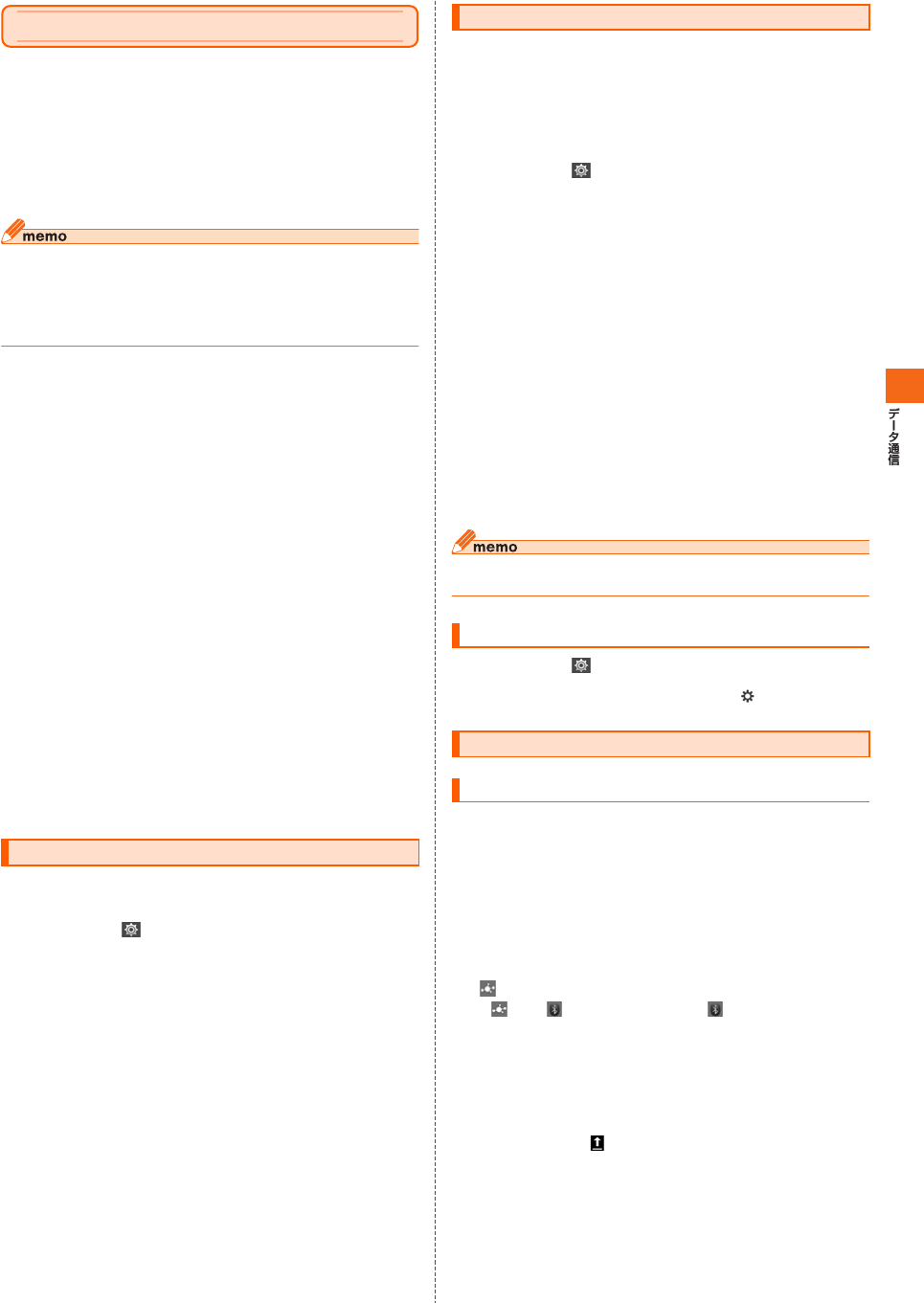
101
Bluetooth®機能を利用する
Bluetooth®機能は、パソコンやハンズフリー機器、外付けキーボード
などのBluetooth®デバイスとワイヤレス接続できる技術です。
•Bluetooth®対応バージョンやプロファイルについては、「主な仕様」
(XP.123)をご参照ください。
•設定や操作方法については、接続するBluetooth®対応機器の取扱説
明書もご覧ください。
•FJT21とすべてのBluetooth®対応機器とのワイヤレス接続を保証
するものではありません。
◎ 無線通信時のセキュリティとして、Bluetooth®標準仕様に準拠したセキュリ
ティ機能に対応していますが、使用環境および設定内容によってはセキュリ
ティが十分でない場合が考えられます。Bluetooth®通信を行う際はご注意くだ
さい。
◎ Bluetooth®通信時に発生したデータおよび情報の漏えいにつきましては、当社
は一切の責任を負いかねますので、あらかじめご了承ください。
■ Bluetooth®機能使用時のご注意
良好な接続を行うために、次の点にご注意ください。
1. FJT21とほかのBluetooth®対応機器とは、見通し距離10m以内
で接続してください。周囲の環境(壁、家具など)や建物の構造に
よっては、接続可能距離が極端に短くなることがあります。
2. ほかの機器(電気製品、AV機器、OA機器など)から2m以上離れて
接続してください。特に電子レンジ使用時は影響を受けやすいた
め、必ず3m以上離れてください。近づいていると、ほかの機器の電
源が入っているときに正常に接続できないことがあります。また、
テレビやラジオに雑音が入ったり映像が乱れたりすることがあり
ます。
■無線LAN(Wi-Fi®)との電波干渉について
Bluetooth®機能と無線LAN(Wi-Fi®)機能(IEEE802.11b/g/n)は
同一周波数帯(2.4GHz)を使用しています。そのため、FJT21の
Bluetooth®機能と無線LAN(Wi-Fi®)機能(「Wi-Fi周波数帯域」が「自
動」/「2.4 GHzのみ」のとき)を同時に使用すると、電波干渉が発生
し、通信速度の低下、雑音や接続不能の原因になることがありますの
で、同時には使用しないでください。
また、FJT21のBluetooth®機能のみ使用している場合でも、無線
LAN(Wi-Fi®)機能を搭載した機器が近辺で使用されていると、同様の
現象が発生します。このようなときは、次の対策を行ってください。
1. FJT21と無線LAN(Wi-Fi®)機能を搭載した機器は、10m以上離
してください。
2. 10m以内で使用する場合は、無線LAN(Wi-Fi®)機能を搭載した機
器の電源を切ってください。
FJT21でBluetooth®機能を利用する場合は、Bluetooth®機能をオ
ンにします。
aホーム画面で →「Bluetooth」
b「OFF」をタップして「ON」にする
Bluetooth®機能の利用に関する確認画面が表示されます。内容を確認
して「OK」をタップします。「今後この画面を表示しない」にチェックを
付けると、次回から確認画面が表示されなくなります。
FJT21と初めて接続するBluetooth®対応機器の場合は、ペア設定を
行います。一度ペア設定を行うと、設定は記憶されます。
•ペア設定をするBluetooth®対応機器のBluetooth®機能をオンにし
て、「検出可能」の設定にしてください。
•相手機器とFJT21との間に障害物などがない状態で10m以内に設
置してください。
aホーム画面で →「Bluetooth」
•「使用可能なデバイス」リストに、接続する機器が表示されているとき
は操作cに進みます。
•FJT21の名前をタップして「周辺のすべてのBluetoothデバイスに
表示」にすると、ほかのBluetooth®機器から検出され、名前が表示さ
れるようになります。
b「デバイスの検索」
検出された機器が「使用可能なデバイス」リストに表示されます。
•ペア設定済みの機器は、「ペアリングされたデバイス」リストに表示さ
れます。
•Bluetooth®対応機器が表示されない場合は、FJT21の名前をタッ
プして「周辺のすべてのBluetoothデバイスに表示」にしてから、「デ
バイスの検索」をタップしてください。
c接続する機器をタップ
dFJT21とBluetooth®対応機器で、それぞれ画面の指示
に従って操作
ペア設定が終了すると、「ペアリングされたデバイス」リストに名前が
表示されます。
◎ Bluetooth®機能のオン/オフ設定は、電源を切っても変更されません。
◎ Bluetooth®機能はFJT21の電源を切った状態では使用できません。
aホーム画面で →「Bluetooth」
b「ペアリングされたデバイス」の機器の →「ペアを解除」
ギャラリーの画像をBluetooth®通信で送信する操作例を説明しま
す。
•あらかじめFJT21のBluetooth®機能をオンにしてください。また、
相手のBluetooth®対応機器とペア設定を行ってください。詳しく
は、「Bluetooth®機器を登録する」(XP.101)をご参照ください。
aギャラリーで送信する画像をタップ
•ギャラリーの操作については、「静止画や動画を再生する」(XP.79)
をご参照ください。
b→「Bluetooth」
•の隣に が表示されている場合は、 をタップしても操作でき
ます。
•Bluetooth®機能をONにするかの確認画面が表示された場合は、
「ONにする」をタップします。
c相手のBluetooth®対応機器をタップ
•相手のBluetooth®対応機器によっては、受信を許可するなどの操作
が必要な場合があります。
•ステータスバーに が表示されたら、ステータスバーを下にドラッ
グして送信が完了したことを確認します。
Bluetooth®機能をオンにする
Bluetooth®機器を登録する
Bluetooth®対応機器との接続を解除する
Bluetooth®通信でデータを送受信する
Bluetooth®通信でデータを送信する
FJT21_s.book Page 101 Tuesday, October 22, 2013 3:09 PM
Kajiki-K 詳細版 03-3原稿
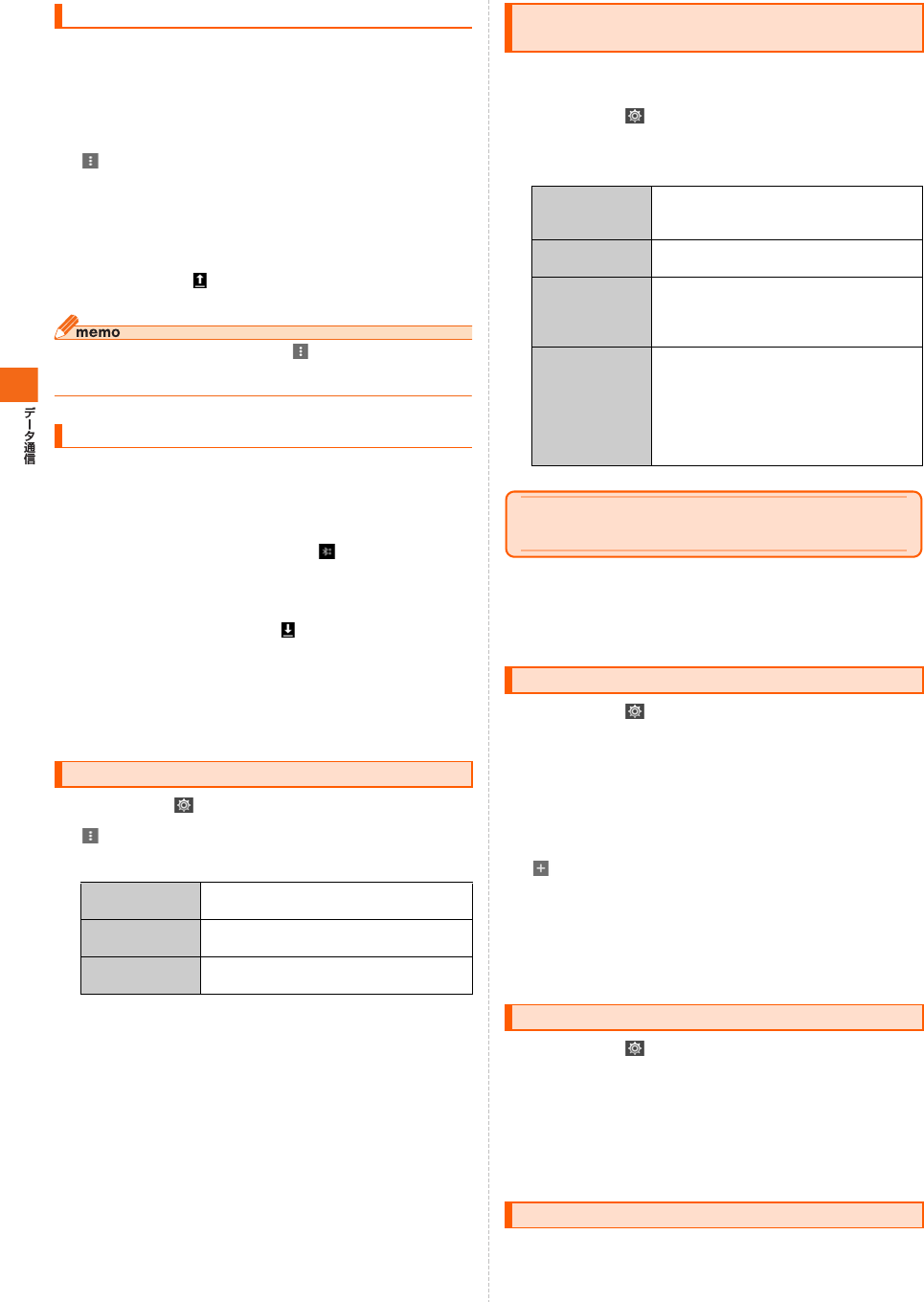
102
登録されている連絡先をBluetooth®通信で送信します。
•あらかじめFJT21のBluetooth®機能をオンにしてください。また、
相手のBluetooth®対応機器とペア設定を行ってください。詳しく
は、「Bluetooth®機器を登録する」(XP.101)をご参照ください。
a連絡先一覧で送信する連絡先をタップ
b→「共有」→「Bluetooth」
•Bluetooth®機能をONにするかの確認画面が表示された場合は、
「ONにする」をタップします。
c相手のBluetooth®対応機器をタップ
•相手のBluetooth®対応機器によっては、受信を許可するなどの操作
が必要な場合があります。
•ステータスバーに が表示されたら、ステータスバーを下にドラッ
グして送信が完了したことを確認します。
◎ 連絡先を全件送信する場合は、連絡先一覧で →「インポート/エクスポート」
→「表示可能な連絡先を共有」→「OK」→「Bluetooth」→「常時」/「1回のみ」→
相手のBluetooth®対応機器をタップします。
•あらかじめFJT21のBluetooth®機能をオンにしてください。また、
相手のBluetooth®対応機器とペア設定を行ってください。詳しく
は、「Bluetooth®機器を登録する」(XP.101)をご参照ください。
a送信側のBluetooth®対応機器でファイルを送信
ステータスバーにファイル着信を知らせる が表示されます。
bステータスバーを下にドラッグ
c「Bluetooth共有:ファイル着信」→「承諾」
受信が完了するとステータスバーに が表示されます。
d受信済みファイルの一覧で受信ファイルをタップ
受信したファイルの種類に応じて、再生されたり、該当するアプリの
データとして保存されます。
•ステータスバーを下にドラッグして、「Bluetooth共有:受信した
ファイル」→受信ファイルをタップしても同様の操作ができます。
aホーム画面で →「Bluetooth」
b
c必要な項目を設定
メールの着信時などにBLE(Bluetooth® Low Energy)対応機器に通
知するなど、BLE対応機器と接続したときの動作を設定します。
aホーム画面で →「無線とネットワーク」の「その他...」→
「Bluetooth Low Energy設定」
b必要な項目を設定
VPN(仮想プライベートネットワーク)に
接続する
VPN(Virtual Private Network:仮想プライベートネットワーク)は、
企業や大学などの保護されたローカルネットワーク内の情報に、外部
からアクセスする技術です。FJT21にVPN接続を設定するには、ネッ
トワーク管理者からセキュリティに関する情報を入手してください。
aホーム画面で →「無線とネットワーク」の「その他...」→
「VPN設定」
VPN設定画面が表示されます。
•セキュリティの解除方法を設定する必要がある旨のメッセージが表
示された場合は、「OK」→セキュリティ解除方法をタップ→画面の指
示に従って操作してください。設定が終了したら操作bに進みます。
•認証画面が表示された場合は、設定したセキュリティ解除方法に従っ
て、認証操作をしてください。
b
cネットワーク管理者の指示に従って、VPN設定の各項目
を設定
d「保存」
VPN設定画面に、新たなVPNが追加されます。
aホーム画面で →「無線とネットワーク」の「その他...」→
「VPN設定」
VPN設定画面に、追加したVPNがリスト表示されます。
b接続するVPNをタップ
c必要な認証情報を入力→「接続」
VPNに接続すると、ステータスバーに通知アイコンが表示されます。
aステータスバーを下にドラッグ→VPN接続中を示す通知
をタップ→「切断」
Bluetooth®通信で連絡先を送信する
Bluetooth®通信でデータを受信する
Bluetooth®通信の詳細を設定する
タブレットの名前
を変更
周辺のBluetooth®対応機器に表示される
本製品の名前を変更します。
表示のタイムアウ
ト
周辺のBluetooth®対応機器に検出される
時間を設定します。
受信済みファイル
を表示
Bluetooth®通信で受信したファイルを表示
します。
BLE対応機器と接続したときの動作を設定す
る
Alert
Notification
メールの着信時や、目覚ましのアラームが鳴
動したときなどに、BLE対応機器に通知する
かどうかを設定します。
Find Me通知音 BLE対応機器を操作してFJT21を鳴動さ
せるときの通知音を設定します。
Proximity BLE対応機器との接続を解除したときに、
BLE対応機器の通知レベルを設定します。
•本設定を反映するには、再度BLE対応機器
との接続が必要です。
Time BLE対応機器の時計とFJT21の時刻を同
期するかどうかを設定します。
•本設定に関わらず、本製品とBLE対応機器
がペアリング中には時刻は同期します。本
設定にチェックが付いている場合には、ペ
アリング完了後に本製品の時刻が変わる
とBLE対応機器の時計は同期します。
VPNを追加する
VPNに接続する
VPNを切断する
FJT21_s.book Page 102 Tuesday, October 22, 2013 3:09 PM
Kajiki-K 詳細版 03-3原稿
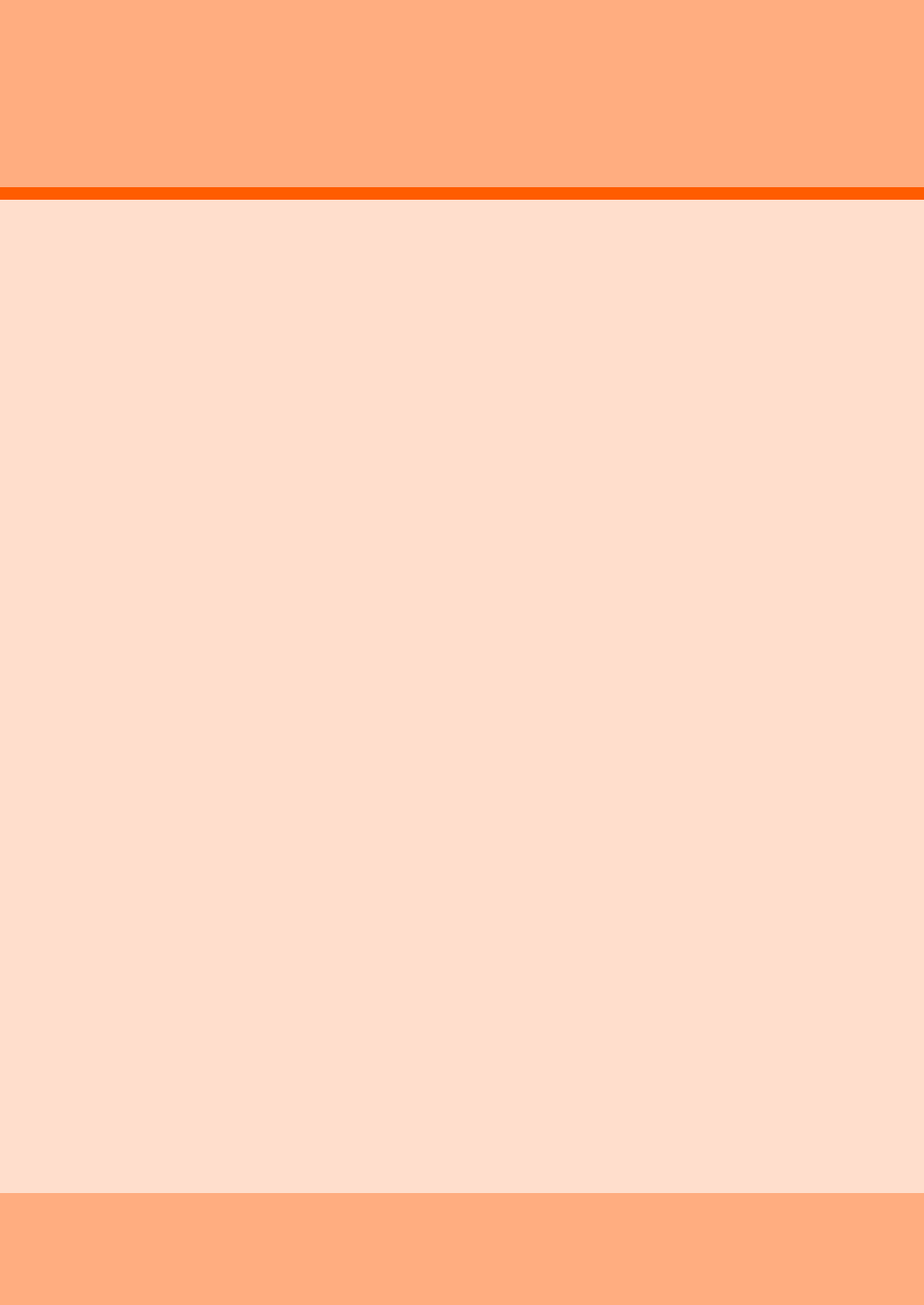
103
機能設定
設定メニューを表示する ............................................................................104
データ使用の設定をする ............................................................................104
モバイルネットワークの設定をする.........................................................105
音・バイブの設定をする..............................................................................105
ディスプレイの設定をする ........................................................................106
スタイル設定をする....................................................................................106
マルチメディアの設定をする ....................................................................107
電池使用量を表示する................................................................................107
エコモードの設定をする ............................................................................108
アプリケーションの設定をする ................................................................108
位置情報アクセスの設定をする ................................................................109
セキュリティの設定をする ........................................................................109
言語と文字入力の設定をする ....................................................................112
初期化を行う ...............................................................................................112
アカウントと同期の設定をする ................................................................112
日付と時刻の設定をする ............................................................................113
ユーザー補助の設定をする ........................................................................113
タブレット情報やバージョン情報を確認する .........................................114
FJT21_s.book Page 103 Tuesday, October 22, 2013 3:09 PM
Kajiki-K 詳細版 03-3原稿
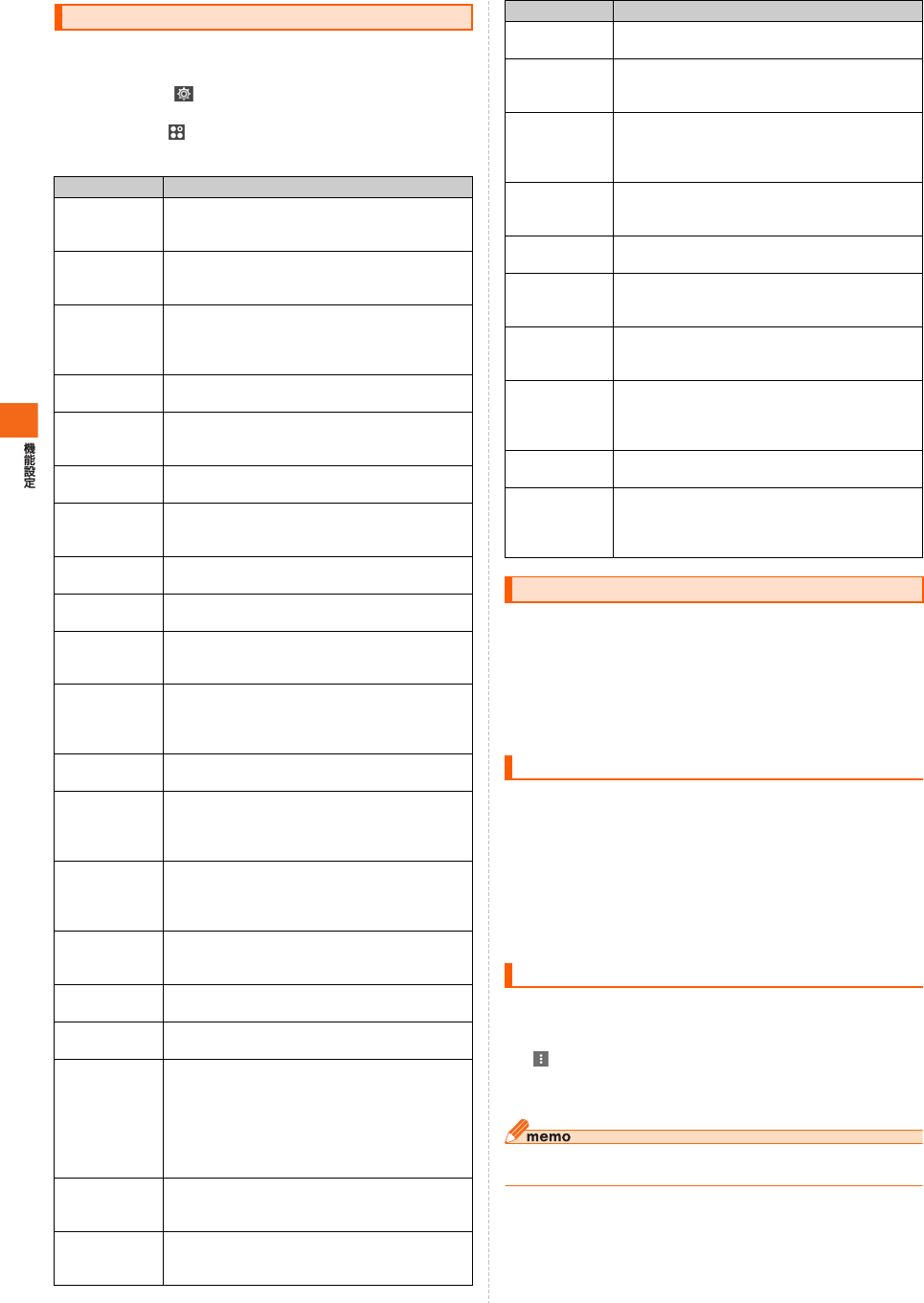
104
FJT21の各種機能を設定、管理します。エコモードやセキュリティな
どの設定も、ここから操作します。
aホーム画面で
設定メニュー画面が表示されます。
•ホーム画面で →「設定」をタップしても表示できます。
■ 設定メニュー項目一覧
モバイルネットワーク経由のデータ通信(モバイルデータ)のオン/オ
フを設定します。
a設定メニュー画面で「無線とネットワーク」の「その他...」
→「データ使用」
b「モバイルデータ」の「OFF」をタップして「ON」にする
a設定メニュー画面で「無線とネットワーク」の「その他...」
→「データ使用」
b「モバイルデータの制限を設定する」にチェックを付ける
→「OK」
cグラフのバーをドラッグしてデータを使用する期間と制
限する値を設定
a設定メニュー画面で「無線とネットワーク」の「その他...」
→「データ使用」
b→「バックグラウンドデータ制限」にチェックを付ける
→「OK」
•アプリケーションをタップして個別に設定することもできます。
◎ バックグラウンドデータの制限を設定すると、ネットワークやアプリケーショ
ンに影響を与え、一部の機能を停止させることがあります。
設定メニューを表示する
項目 設定内容
Wi-Fi 無線LAN(Wi-Fi®)機能の設定を行います。
XP.98「無線LAN(Wi-Fi®)機能をオン/オフにす
る」
Wi-Fiかんたん接
続
かんたん設定/AOSS™方式/WPS方式で登録
します。
XP.99「Wi-Fi®ネットワークを簡単に設定する」
Miracast 無線LAN(Wi-Fi®)接続を使って、Miracast対応テ
レビやディスプレイに写真や動画などを転送しま
す。
XP.82「Miracastでテレビに表示する」
Bluetooth Bluetooth®機能の設定を行います。
XP.101「Bluetooth®機能を利用する」
データ使用 モバイルネットワーク経由のデータ通信(モバイル
データ)に関する設定を行います。
XP.104「データ使用の設定をする」
機内モード 機内モードのオン/オフを設定します。
XP.32「通信機能をオフにする(機内モード)」
VPN設定 VPNの設定を行います。
XP.102「VPN(仮想プライベートネットワーク)
に接続する」
テザリング テザリングの設定を行います。
XP.100「テザリング機能を利用する」
NFC NFC機能の設定を行います。
XP.82「NFCを利用する」
Androidビーム Androidビームを利用して、データの送受信を行い
ます。
XP.83「他の端末との間でデータを送受信する」
モバイルネット
ワーク
モバイルネットワーク経由のデータ通信のオン/
オフを設定します。また、データローミングやau
フェムトセルなどの設定を行います。
XP.105「モバイルネットワークの設定をする」
ローミング設定 海外で利用するための各種設定を行います。
XP.116「海外利用に関する設定を行う」
Bluetooth Low
Energy設定
BLE(Bluetooth® Low Energy)対応機器と接続
したときの動作の設定を行います。
XP.102「BLE対応機器と接続したときの動作を
設定する」
音・バイブ マナーモードや着信音、通知音、バイブレーション
(振動)の設定など、音や振動に関する設定を行いま
す。
XP.105「音・バイブの設定をする」
ディスプレイ 画面の明るさやスリープ、画面の向きなど、ディス
プレイ表示に関する便利な機能の設定を行います。
XP.106「ディスプレイの設定をする」
スタイル設定 ディスプレイのスタイルを設定します。
XP.106「スタイル設定をする」
マルチメディア 動画や静止画の画質や音質を設定します。
XP.107「マルチメディアの設定をする」
ストレージ microSDカードやUSBマスストレージ、FJT21
本体内のメモリ容量を確認できます。また、
microSDカードのマウント/マウント解除や
フォーマットを行います。
XP.94「microSDカードを使う」
XP.95「メモリの使用量を確認する」
XP.95「USBマスストレージを使う」
電池 電池残量や電池使用項目などを表示します。また、
「アプリ電池診断」で利用状況を確認できます。
XP.107「電池使用量を表示する」
NX!エコ 電池の消費量を抑えるエコモードのオン/オフと
詳細設定を行います。
XP.108「エコモードの設定をする」
アプリケーショ
ン
アプリケーションを管理します。
XP.108「アプリケーションの設定をする」
位置情報アクセ
ス
GPS機能のオン/オフなど位置情報に関する設定
を行います。
XP.109「位置情報アクセスの設定をする」
セキュリティ 画面ロック、PINコードの設定、プライバシーモー
ドの設定、認証情報の管理などセキュリティに関す
る設定を行います。
XP.109「セキュリティの設定をする」
言語と入力 表示言語の設定や文字入力関連の設定、音声認識や
テキスト読み上げの設定を行います。
XP.112「言語と文字入力の設定をする」
初期化 FJT21の初期化を行います。
XP.112「初期化を行う」
アカウント オンラインサービスのアカウント管理や同期に関
する設定を行います。
XP.112「アカウントと同期の設定をする」
日付と時刻 日付と時刻の表示形式やタイムゾーンを設定しま
す。
XP.113「日付と時刻の設定をする」
ユーザー補助 ユーザーの操作に音や振動で反応したり、テキスト
を読み上げたりするユーザー補助プラグインを有
効にします。
XP.113「ユーザー補助の設定をする」
au ID設定 au IDを設定します。
XP.23「au IDを設定する」
タブレット情報 電池残量やバージョン情報など、端末の状態を確認
できます。
XP.114「タブレット情報やバージョン情報を確
認する」
データ使用の設定をする
モバイルデータの制限を設定する
バックグラウンドのデータ通信を制限する
項目 設定内容
FJT21_s.book Page 104 Tuesday, October 22, 2013 3:09 PM
Kajiki-K 詳細版 03-3原稿
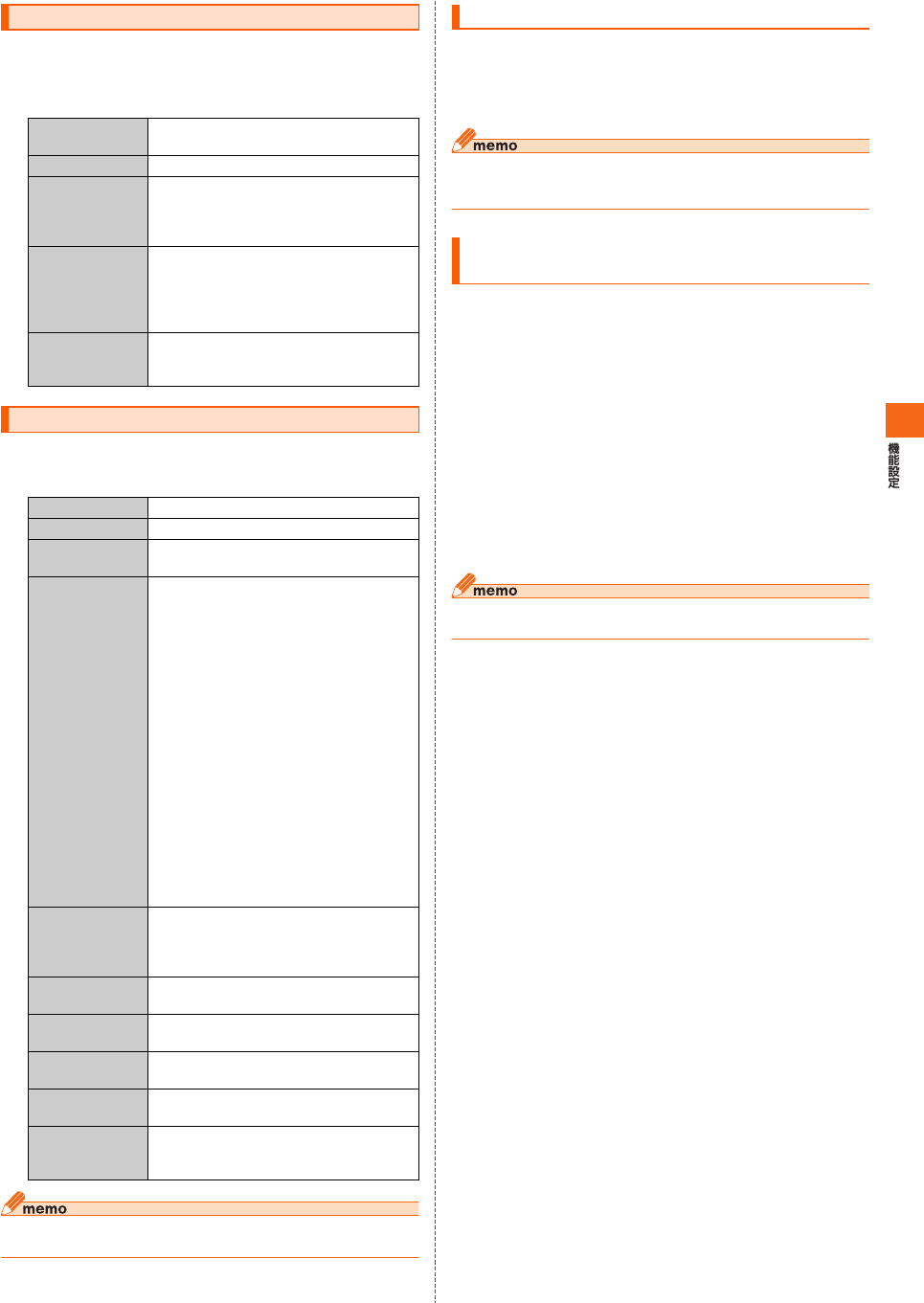
105
a設定メニュー画面で「無線とネットワーク」の「その他...」
→「モバイルネットワーク」
b必要な項目を設定
a設定メニュー画面で「音・バイブ」
b必要な項目を設定
◎「はっきりタッチ」の設定は、エコモードが起動するとエコモードの設定内容に
従います。
a設定メニュー画面で「 音・バ イ ブ 」
b「音量」
cスライダーをドラッグして音量を調節→「OK」
◎ 着信音と通知音の音量は、U/Dを押しても調節できます。音楽再生時や動画再
生時にU/Dを押すとメディア音量が調節されるなど、表示中の画面によって
調節される音量は異なります。
ステレオイヤホン端子にステレオイヤホン(市販品)を接続していると
きに使用するマイクを設定します。
a設定メニュー画面で「 音・バ イ ブ 」
b「マイク入力」
c「タブレットのマイク」(FJT21のマイク)/「イヤホンマ
イク」
•マイクなしステレオイヤホンを接続した場合は、「タブレットのマイ
ク」をタップします。マイク付きステレオイヤホンを接続し、ステレオ
イヤホンのマイクから相手に自分の声を送りたい場合は、「イヤホン
マイク」をタップします。
•ステレオイヤホン接続中は、ステータスバーを下にドラッグ→「イヤ
ホン接続」→「タブレットのマイク」/「イヤホンマイク」をタップする
とマイク入力を切り替えられます。
◎ ステレオイヤホンが接続されていない場合は、本設定にかかわらずFJT21のマ
イクが使用されます。
モバイルネットワークの設定をする
データ通信を有効
にする
パケット通信のオン/オフを設定します。
データローミング XP.117「データローミングを設定する」
接続先ネットワー
ク(LTE)
接続するLTEネットワークを選択します。
•LTE NET/LTE NET for DATAについ
ては、最新のau総合カタログおよびau
ホームページをご参照ください。
auフェムトセルを
探す
auフェムトセルは、個人のお客様の宅内を
対象に、半径10メートル程度の小さな範囲
の通信エリアを形成する小型基地局です。
「auフェムトセルを探す」の「OK」をタップ
し、auフェムトセルを探してください。
高度な設定 通常は「高度な設定」を使用しないでくださ
い。設定を有効にすると、データ通信が行え
なくなる場合があります。
音・バイブの設定をする
音量 XP.105「音量を調節する」
マナーモード XP.32「マナーモードを設定する」
マイク入力 XP.105「ステレオイヤホン(市販品)接続時
に使用するマイクを設定する」
IP通話アプリの音
質サポート
チェックを付けると、ハングアウトのビデオ
通話などのIP通話アプリにおける通話音質
を向上させます。
•Voice over IPの技術を使用したアプリ
ケーションでの通話は、ネットワークの遅
延時間などにより、電話と比較して音質が
劣る場合があります。本機能は、アプリ
ケーションが実現している音質をもとに、
ノイズや通話相手側に聞こえるエコー量
の削減を行います。音の途切れや遅延など
に関する効果はありません。
•アプリのバージョンアップを行ったこと
により、本機能の効果が得られなくなる場
合があります。その場合は、本設定をオフ
にしてください。
•使用するアプリによっては、本機能の効果
が得られないことがあります。その場合
は、本設定をオフにしてください。
•本機能は、Bluetooth®通信を使用した通
話時には動作しません。
通知音 各種の通知音を設定します。
•アプリケーションの選択画面が表示され
た場合は、使用するアプリケーションを選
択します。
タッチ操作音 チェックを付けると、メニュー選択時に操作
音が鳴ります。
画面ロックの音 チェックを付けると、画面ロック設定時およ
び解除時に通知音が鳴ります。
充電通知バイブ チェックを付けると、充電開始時および終了
時にバイブレーションでお知らせします。
ロック解除時バイ
ブ
チェックを付けると、画面ロック解除時にバ
イブレーションでお知らせします。
はっきりタッチ チェックを付けると、タッチが認識されてい
ることをバイブレーションでお知らせしま
す。
音量を調節する
ステレオイヤホン(市販品)接続時に使用するマ
イクを設定する
FJT21_s.book Page 105 Tuesday, October 22, 2013 3:09 PM
Kajiki-K 詳細版 03-3原稿
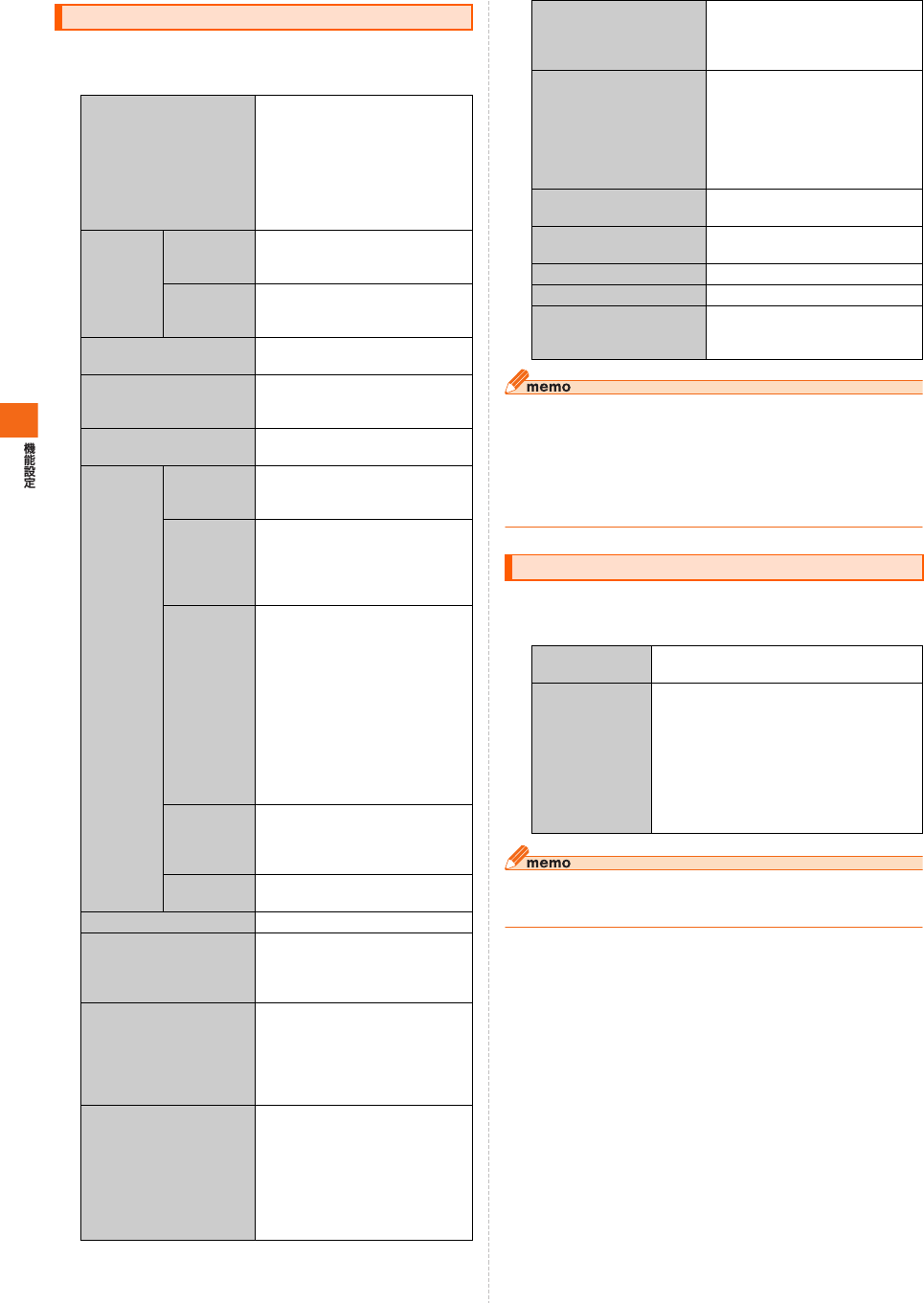
106
a設定メニュー画面で「ディスプレイ」
b必要な項目を設定
◎「画面の明るさ」「スリープ」「インテリカラー」「ブルーライトカットモード」「あ
わせるビュー」の設定は、エコモードが起動するとエコモードの設定内容に従い
ます。また、スーパークリアモードはエコモード中は起動しません。
◎「あわせるローテーション」を有効にすると、画面の回転が遅くなることがあり
ます。
◎「あわせるローテーション」は、使用状況や利用環境(暗いところや逆光など)に
よっては動作しない場合があります。また、見ている向きを確認できない場合は
動作しません。
a設定メニュー画面で「スタイル設定」
b必要な項目を設定
◎ ファミリーモードに設定していても、電話帳やmicroSDカードのデータ、アプ
リケーション、メールやブラウザなどの履歴やブックマークなどは共有されま
す。
ディスプレイの設定をする
画面の明るさ 画面の明るさを設定します。
•「明るさを自動調整」にチェック
を付けると、設定した明るさを自
動的に補正します。
•「スーパークリアモード」に
チェックを付けると、屋外のよう
な明るい場所でも画面を見やす
くします。
スリープ/
持ってる間
ON
スリープ ディスプレイの表示を消してス
リープモードにするまでの時間を
設定します。
持ってる間
ON
チェックを付けると、手に持ってい
る間はスリープモードにならない
ように設定します。
壁紙 XP.28「ホーム画面の壁紙を変更
する」
スクリーンセーバー 「OFF」をタップして「ON」にする
と、卓上ホルダでの充電中やスリー
プ時の動作を管理できます。
シアターモード XP.33「シアターモードを利用す
る」
スライドイ
ン機能設定
スライドイン
機能設定
「OFF」をタップして「ON」にする
と、スライドインランチャーやキャ
プメモの機能が有効になります。
スライドス
ポット
スライド操作をする位置と表示す
るランチャーまたはキャプメモを
設定します。
XP.31「スライドスポットを設定
する」
ランチャー設
定
ランチャー内の「+」をタップして
アプリケーションやショートカッ
トを追加できます。
•ランチャーは最大4件登録できま
す。1件のランチャーに登録でき
るアプリケーションやショート
カットは最大8件です。
•ランチャーをロングタッチする
と、ランチャー名の変更、削除が
できます。
•ランチャー名は、全角/半角6文
字まで入力できます。
バイブレー
ション
チェックを付けると、スライドイン
ランチャーやキャプメモの表示時
にバイブレーションを動作させま
す。
機能説明 スライドインランチャーやキャプ
メモの使いかたを説明します。
ホーム画面切替 ホームアプリを切り替えます。
画面のカスタマイズ 認証画面(パターン/指紋)、キー
ボード(NX!input)、ナビゲーショ
ンバー、電池アイコンのデザインを
変更します。
キャプメモボタンの表示 チェックを付けると、ナビゲーショ
ンバーにキャプメモボタンが表示
されます。
•キャプメモボタンをタップする
だけで、簡単に画面のキャプチャ
が行えるようになります。
画面の自動回転 チェックを付けると、FJT21の向
きに合わせて縦横表示を切り替え
ます。
•テレビやカメラなど一部のアプ
リケーションは「画面の自動回
転」の設定に従いません。また、横
画面表示固定のアプリケーショ
ンがあります。
インテリカラー チェックを付けると、蛍光灯、電球、
太陽光など、周囲の光環境に合わせ
て画面の色味が自動で調整されま
す。
あわせるローテーション 画面が自動で回転する際に、お客様
の見ている方向にあわせて回転さ
せるかどうかを設定します。
•あわせるローテーションを動作
させるには「画面の自動回転」を
「ON」に設定する必要がありま
す。
ブルーライトカットモード 画面から発せられるブルーライト
を弱くするかどうかを設定します。
あわせるビュー 年齢に合わせて、画面の色合いを調
整します。
フォント 表示フォントを変更します。
フォントサイズ フォントサイズを変更します。
うっかりタッチサポート FJT21を持っているとき、画面の
端に指が触れていてもタッチ操作
が行えるように設定します。
スタイル設定をする
スタイル切替 XP.29「ホーム画面のスタイルを切り替え
る」
ファミリー利用設
定
「標準モード」「ファミリーモード」から選択
できます。
•「標準モード」は1人でFJT21を使用する
場合に選択します。
•「ファミリーモード」は家族でFJT21を使
用する場合に選択します。「ファミリー
モード」に設定すると、スタイル選択画面
で簡単にスタイルを切り替えることがで
きます。
FJT21_s.book Page 106 Tuesday, October 22, 2013 3:09 PM
Kajiki-K 詳細版 03-3原稿
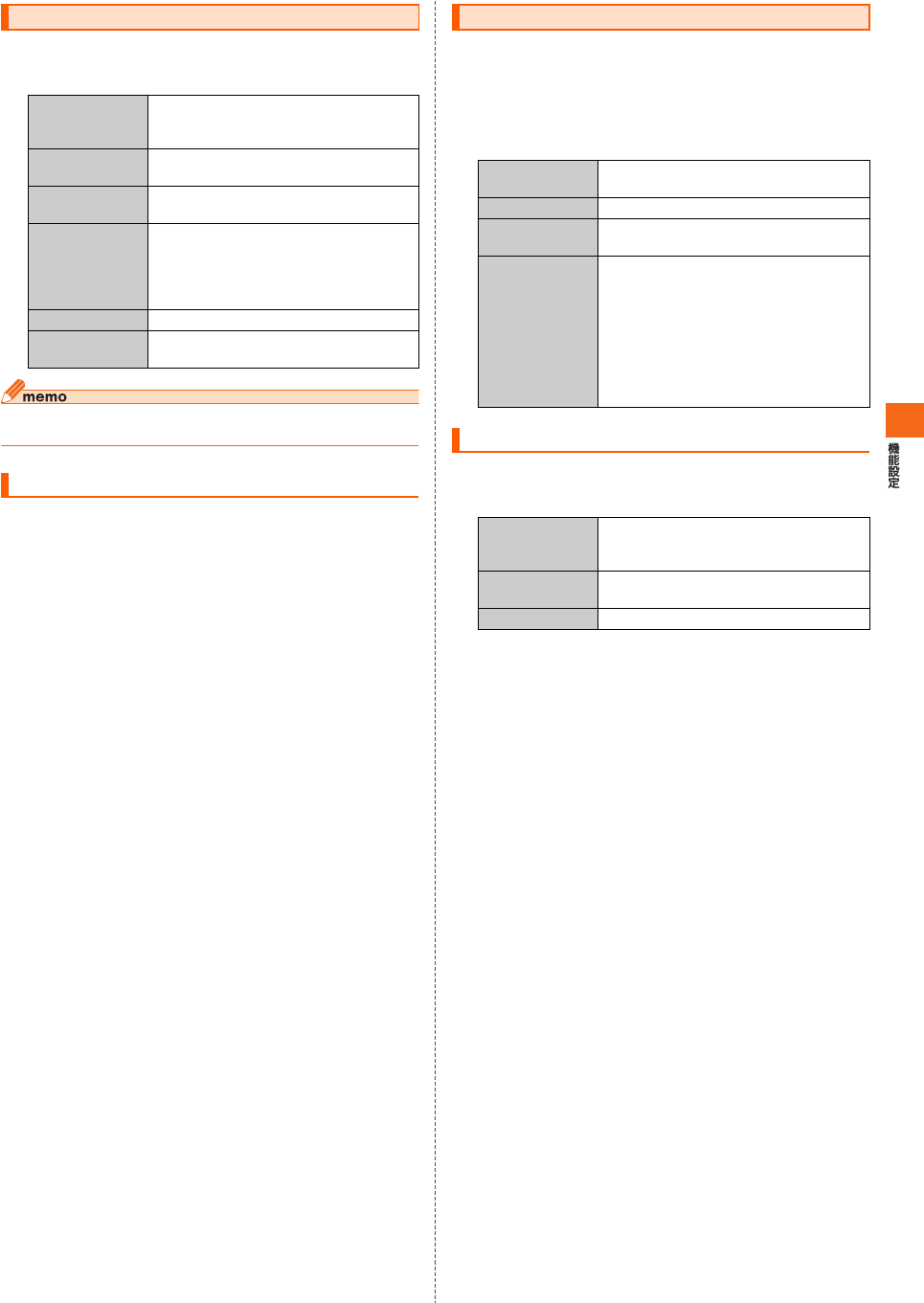
107
a設定メニュー画面で「マルチメディア」
b必要な項目を設定
◎ 動画の画質補正は、最大1,080pまでのサイズに適用されますが、動画によって
は画質補正されない場合もあります。
ステレオイヤホン(市販品)接続時にイヤホンランチャーを起動するか
どうかを設定します。
a設定メニュー画面で「マルチメディア」
b「機能を有効にする」にチェックを付ける/外す
■ イヤホンランチャーを確認する
a設定メニュー画面で「マルチメディア」
b「ランチャー設定」
イヤホンランチャー画面が表示されます。
■ イヤホンランチャーにアプリケーションを追加する
イヤホンランチャーに表示するアプリケーションを設定します。
a設定メニュー画面で「マルチメディア」
b「ランチャー設定」→「新規追加」
cアプリケーションをタップ
■ イヤホンランチャーのアプリケーションを入れ替える
a設定メニュー画面で「マルチメディア」
b「ランチャー設定」→入れ替え前のアプリケーションを
タップ
c入れ替え後のアプリケーションをタップ
■ イヤホンランチャーからアプリケーションを削除する
a設定メニュー画面で「マルチメディア」
b「ランチャー設定」→削除するアプリケーションをタップ
→「削除」
バックグラウンドで動作し続けて電力を消費しているアプリを表示し
て利用状況を確認し、使用しないアプリケーションを強制停止するな
どで消費電力を抑えることができます。
a設定メニュー画面で「電池」
b確認する項目をタップ
a設定メニュー画面で「電池」
b「アプリ電池診断」→「詳細設定」→必要な項目を設定
マルチメディアの設定をする
動画補正 チェックを付けると、動画(テレビや
YouTubeなど)の映像を自動補正して、高画
質化します。
静止画補正 チェックを付けると、静止画(ギャラリー)の
画像を自動補正して、高画質化します。
長時間再生モード チェックを付けると、音楽再生時の電池の使
用を節約します。
機能を有効にする チェックを付けると、イヤホンランチャー設
定が有効になり、ステレオイヤホン(市販品)
接続時にイヤホンランチャーを表示し、アプ
リケーションをすばやく起動できるように
なります。
ランチャー設定 XP.107「イヤホンランチャーを設定する」
設定アプリケー
ションを起動
DOLBY DIGITAL PLUSの設定をします。
イヤホンランチャーを設定する
電池使用量を表示する
バッテリモニター
センサー
FJT21の使用可能な残り時間の目安を表示
します。
電池の使用量 電池の使用量を表示します。
アプリ動作時間 アプリケーションが動作した、1ヶ月分の累
計時間を表示します。
アプリ電池診断 画面消灯中にバックグラウンドで動作して
いるなど、電池を消費しているアプリケー
ションを表示します。
•「診断」をタップすると電池を消費してい
るアプリケーションを検出して表示しま
す。アプリ電池診断画面で表示されたアプ
リケーションをタップすると、機能によっ
ては強制停止や消費電力の調整ができま
す。
アプリ電池診断の設定をする
診断の通知 チェックを付けると、電池を消費しているア
プリケーションがあるときにステータス
バーに通知アイコンを表示します。
診断対象のアプリ
を選択
診断対象とするアプリケーションを選択し
ます。
診断結果の削除 診断結果を削除します。
FJT21_s.book Page 107 Tuesday, October 22, 2013 3:09 PM
Kajiki-K 詳細版 03-3原稿
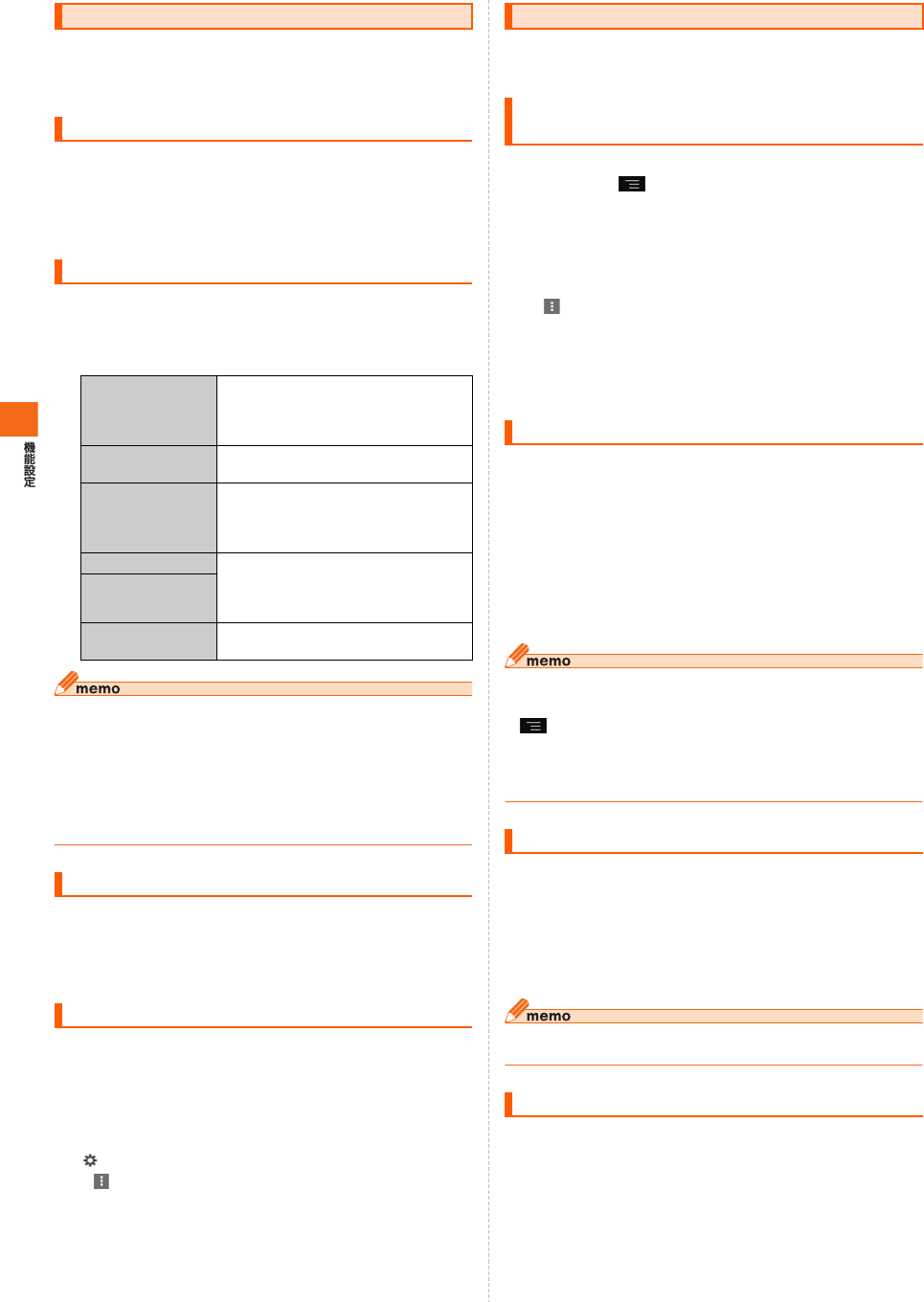
108
電池残量が少なくなったときや、設定した時間帯に、自動的にエコモー
ドを起動するように設定できます。各モードには、あらかじめオフにす
る項目や画面の明るさなどの制限が設定されています。
a設定メニュー画面で「NX!エコ」
機能制限に関する確認画面が表示されます。内容を確認して「OK」を
タップします。
b「ON」/「OFF」
エコモードの詳細について設定します。
a設定メニュー画面で「NX!エコ」
b必要な項目を設定
◎ 設定内容によっては機能、通信などが制限されることがあります。
◎ タイマーの「時間帯1」と「時間帯2」の時間帯は、重複して登録できません。後か
ら設定した時間帯に合わせて変更されます。
◎ 同時に異なる起動条件でエコモードを設定した場合の優先順位は次の通りで
す。
①オン/オフ設定 ②電池残量 ③タイマー
◎ エコモードに切り替わるときは、エコモードへの切り替えを確認する画面が表
示され、ステータスバーにはエコモードになったことを知らせる通知が表示さ
れます。
a設定メニュー画面で「NX!エコ」
b「エコレベル切替」→「やんわり」/「しっかり」/「オリジナ
ル」→「設定」
エコモードが起動したときに、電池の消耗を抑えるために制限する項
目を個別に設定します。
•エコレベルを「オリジナル」に設定している場合に、カスタマイズが
可能です。
a設定メニュー画面で「NX!エコ」
b→各項目を設定→「完了」→「OK」
•→「初期値に戻す」→「OK」をタップすると、初期値に戻すことが
できます。
アプリケーションのメモリ使用状況を確認し、microSDカードへの移
動やアンインストール、停止などの管理を行います。
a設定メニュー画面で「アプリケーション」
•ホーム画面で →「アプリケーション管理」をタップしても表示で
きます。
bアプリケーション一覧を左右にフリックしてカテゴリー
を選択
選択したカテゴリーのアプリケーションの一覧が表示されます。
ストレージ使用状況が画面下部に表示されます。
•→「ソート」→ソートの種類をタップして、一覧に表示するアプリ
ケーションの並び順を変更することができます。
c情報を確認するアプリケーションをタップ
•「データを消去」/「キャッシュを消去」をタップすると、アプリケー
ションのデータやキャッシュを消去できます。
•Google Playからインストールしたアプリケーションは、Google
Play画面から削除してください(XP.83)。
a設定メニュー画面で「アプリケーション」
bアプリケーション一覧を左右にフリックしてカテゴリー
を選択
c削除するアプリケーションをタップ
d「アンインストール」→「OK」
◎ あらかじめインストールされているアプリケーションには、削除ができないも
のがあります。削除ができないアプリケーションは、無効化するとメインメ
ニューに表示されず起動ができなくなります。無効化するには、ホーム画面で
→「アプリケーション管理」→アプリケーション一覧を左右にフリックし
てカテゴリーを選択→無効にするアプリケーションをタップ→「無効にする」→
「OK」をタップします。
◎ アプリケーションを無効化すると、他のアプリケーションに影響を与えて正常
に動作しなくなる場合があります。正常に動作しない場合は、有効にします。
a設定メニュー画面で「アプリケーション」
bアプリケーション一覧を左右にフリックしてカテゴリー
を選択
c強制停止するアプリケーションをタップ→「強制停止」→
「OK」
◎ 強制停止をすると、アプリケーションが正常に機能しなくなる場合があります。
表示内容を確認のうえ、操作してください。
a設定メニュー画面で「アプリケーション」
b「実行中」
cサービス名をタップし、必要に応じて「停止」や「レポート」
などをタップ
エコモードの設定をする
エコモードのオン/オフを設定する
エコモードの詳細を設定する
エコレベル切替 エコレベルを「やんわり」「しっかり」「オ
リジナル」から選択します。
•「オリジナル」をタップすると、制限する
機能を選択することができます。
画面消灯時の動作制
限アプリ指定
画面消灯時にアプリの動作を制御するこ
とで電池を節約します。
電池残量 設定した電池残量以下になると、自動的
にエコモードが起動します。
•有効にするには「OFF」をタップして
「ON」にします。
時間帯1 設定した時間帯になると、自動的にエコ
モードが起動します。
•有効にするには「OFF」をタップして
「ON」にします。
時間帯2
充電中は起動しない チェックを付けると、充電しているとき
はエコモードを解除します。
エコレベルを設定する
オリジナルエコモードを設定する
アプリケーションの設定をする
インストール済みのアプリケーションの情報を
確認する
アプリケーションを削除する
アプリケーションを強制停止する
実行中のサービスを表示する
FJT21_s.book Page 108 Tuesday, October 22, 2013 3:09 PM
Kajiki-K 詳細版 03-3原稿
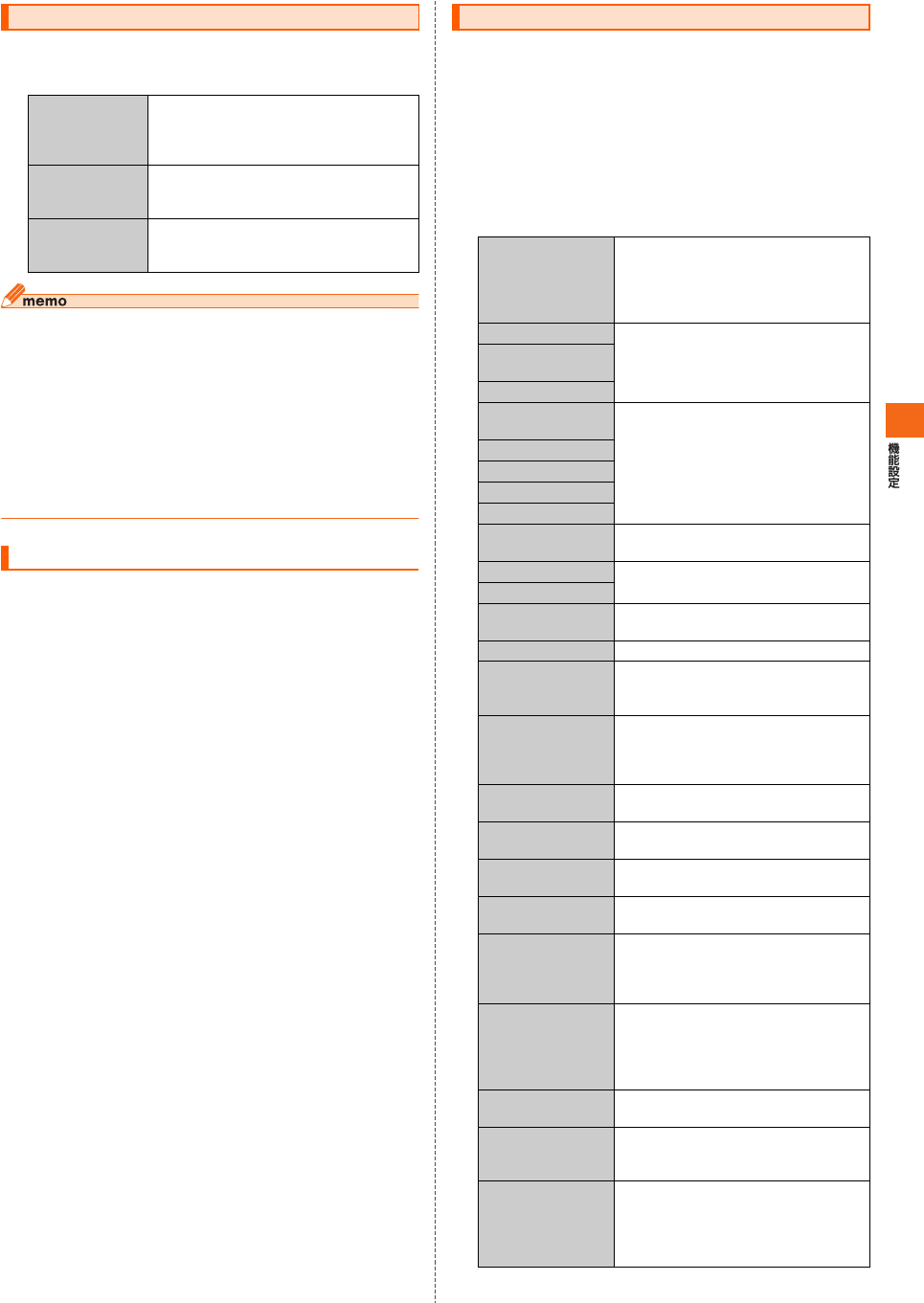
109
a設定メニュー画面で「位置情報アクセス」
b必要な項目を設定
◎ GPS情報は周囲に建物などがなく、天空が見える場所では精度が高くなりま
す。周囲の環境により、正しいGPS情報が取得できない場合は、天空が見える場
所へ移動してください。
◎ 現在地の測位には、無線LAN(Wi-Fi®)やモバイルネットワークを利用した
Googleの位置情報サービスと、GPSを使用する2つの方法があります。無線
LAN(Wi-Fi®)では高速で現在地が測位されますが、誤差が生じる場合がありま
す。GPSを使用すると、多少時間がかかることはありますが正確な位置情報が
測位されます。「位置情報にアクセス」と「GPS機能」をオンにすることで両方の
利点を生かして測位することができます。
◎「位置情報にアクセス」をオンにすると、Googleの位置情報サービスによる位
置データの収集に同意したものとみなされます。位置データは個人が特定でき
ない形で収集されます。また、データ収集はアプリケーション起動の有無にかか
わらず行われます。
FJT21のGPS機能と、GPS機能に対応するアプリケーションを使用
して、現在地の確認や目的地までのルート検索などを行うことができ
ます。
■ GPSのご利用にあたって
•GPSシステムの不具合などにより損害が生じた場合、当社では一切
の責任を負いかねますのであらかじめご了承ください。
•FJT21の故障、誤動作、不具合、測位誤差、あるいは停電などの外部
要因(電池切れを含む)によって、測位(通信)結果の確認などの機会
を逸したために生じた損害などにつきましては、当社は一切その責
任を負いかねますのであらかじめご了承ください。
•FJT21は、航空機、車両、人などの航法装置として使用できません。
そのため、位置情報を利用して航法を行うことによる損害が発生し
ても、当社は一切その責任を負いかねますのであらかじめご了承く
ださい。
•GPSは米国国防総省により運営されておりますので、米国の国防上
の都合により、GPSの電波の状態がコントロール(精度の劣化、電波
の停止など)されることがあります。
•ワイヤレス通信製品(携帯電話やデータ検出機など)は、衛星信号を
妨害するおそれがあり、信号受信が不安定になることがあります。
•各国・地域の法制度などにより、取得した位置情報(緯度経度情報)に
基づく地図上の表示が正確ではない場合があります。
■ 受信しにくい場所
GPSは人工衛星からの電波を利用しているため、以下の条件では、電
波を受信できない、または受信しにくい状況が発生しますのでご注意
ください。また、GPSアンテナ付近(XP.20)を手でおおわないように
してお使いください。
•建物の中や直下
•かばんや箱の中
•密集した樹木の中や下
•自動車、電車などの室内
•FJT21本体の周囲に障害物(人や物)がある場合
•地下やトンネル、地中、水中
•ビル街や住宅密集地
•高圧線の近く
•大雨、雪などの悪天候
FJT21のセキュリティ、認証ストレージなどに関する設定を行いま
す。
•認証ストレージは、セキュリティ保護された無線LAN(Wi-Fi®)ネッ
トワークやVPNに接続するための認証情報やその他の証明書を保
管するための領域です。認証情報やその他の証明書は、ネットワーク
管理者の指示に従って、Webサイトからダウンロードしたり、
microSDカードからインストールします。
a設定メニュー画面で「セキュリティ」
b必要な項目を設定
位置情報アクセスの設定をする
位置情報にアクセ
ス
「OFF」をタップして「ON」にすると、無線
LAN(Wi-Fi®)ネットワークやモバイルネッ
トワーク基地局からの情報をもとに、現在地
を検索します。
GPS機能 チェックを付けると、GPS機能を使用して
より精度の高い位置情報を測位することで、
現在地を検索します。
Wi-Fi/モバイル
接続時の位置情報
チェックを付けると、検索結果やサービスの
品質向上のため、Googleが現在地情報を使
用することを許可します。
GPS機能について
セキュリティの設定をする
ロック画面壁紙 ロック画面の壁紙を「ギャラリー」や「壁
紙」から設定することができます。
•「設定なし(ホーム壁紙)」を設定すると、
設定しているスタイルと同じ画像が
ロック画面の壁紙になります。
自動ロック 画面ロックに関する設定をします。
XP.40「画面ロックに関する設定をする」
電源ボタンですぐに
ロックする
所有者情報
セキュリティ解除方
法
セキュリティの解除方法を設定します。
XP.40「セキュリティの解除方法を設定
する」
パターンの変更
暗証番号の変更
パスワードの変更
顔認識の精度を改善
指紋設定 指紋を登録/削除します。
XP.40「指紋認証機能を利用する」
生体検知 画面ロックに関する設定をします。
XP.40「画面ロックに関する設定をする」
パターンを表示する
アプリケーション
ロック
XP.111「アプリケーションロックを設
定する」
PINコード設定 XP.41「PINコードを設定する」
パスワードを表示す
る
チェックを付けると、暗証番号やパス
ワードを入力するときに最後の文字を表
示します。
パスワードマネー
ジャー
IDやパスワードなどの認証情報を登録し
て管理します。
XP.110「パスワードマネージャーを利
用する」
最近使ったアプリを
表示しない
チェックを付けると、最近使用したアプ
リケーションの履歴が表示されません。
プライバシーモード
設定
XP.110「プライバシーモードを設定す
る」
デバイス管理機能の
選択
デバイス管理機能を表示または無効にし
ます。
提供元不明のアプリ XP.111「提供元不明のアプリケーショ
ンのインストールを許可する」
アプリを確認する チェックを付けると、損害をもたらす可
能性があるアプリケーションのインス
トーを禁止したり、インストール前に警
告したりします。
信頼できる認証情報 インストールした認証情報や証明書を無
効/有効にしたり、削除したりできます。
システムタブ/ユーザータブをタップ→
証明書をタップ→画面下部の「無効にす
る」/「削除する」/「有効にする」→「OK」
SDカードからイン
ストール
暗号化された証明書をmicroSDカード
からインストールします。
認証ストレージの消
去
認証ストレージからすべての認証情報や
証明書を消去して、ストレージのパス
ワードをリセットします。
SDカード パスワー
ド設定
microSDカードにパスワードを設定し、
内容を他の端末やパソコンなどで見られ
ないようにします。
XP.94「microSDカードにパスワードを
設定する」
FJT21_s.book Page 109 Tuesday, October 22, 2013 3:09 PM
Kajiki-K 詳細版 03-3原稿
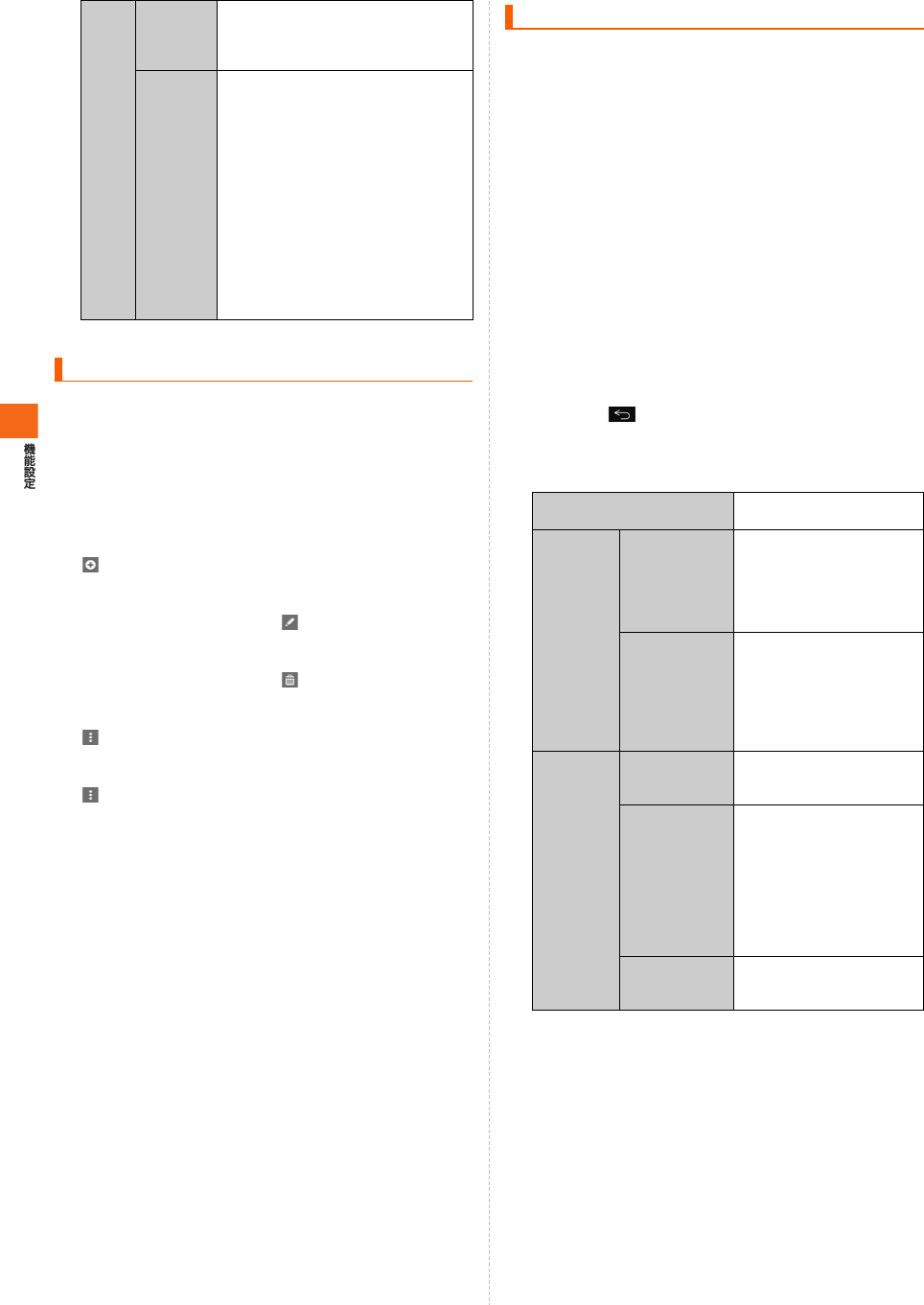
110
※ 設定内容により、表示される項目は異なります。
ID(アカウント)やパスワードなど認証情報を登録して管理します。登
録した内容を引用して入力できます。
•パスワードマネージャーを利用するには、あらかじめセキュリティ
解除方法」を設定する必要があります(XP.40)。
•最大50件登録できます。
a設定メニュー画面で「セキュリティ」
b「パスワードマネージャー」→認証操作
c→各項目を設定→「完了」
■ 登録したパスワードを編集する場合
c編集するタイトルをタップ→→各項目を編集→「完了」
■ 登録したパスワードを削除する場合
c削除するタイトルをタップ→→「OK」
■ 登録したパスワードを全件削除する場合
c→「全件削除」→「OK」
■ 登録したパスワードをバックアップ/リストアする場合
c→「バックアップ/リストア」→「ストレージからリス
トア」/「ストレージにバックアップ」→画面の指示に従っ
て操作
プライバシーモードを設定すると、特定の人の連絡先やメールを非表
示にしたり、メールの着信があっても表示や通知をしないようにした
りできます。
また、メインメニュー(NX!ホームの場合)のアイコン、ブックマーク、
画像も非表示にできます。
•プライバシーモードを設定するには、あらかじめセキュリティ解除
方法を設定する必要があります(XP.40)。
•プライバシーモードの機能説明や注意事項、対応アプリケーション
については、設定メニュー画面で「セキュリティ」→「プライバシー
モード設定」→認証操作→「機能説明・注意事項」をご覧ください。
a設定メニュー画面で「セキュリティ」
b「プライバシーモード設定」→認証操作
•初回起動時は、ようこそ画面が表示されます。「利用する」をタップす
ると、「プライバシーモード」にチェックが付いた状態でプライバシー
モード設定画面が表示されます。その場合は操作dに進みます。
c「プライバシーモード」にチェックを付ける
確認画面が表示されます。「機能説明・注意事項を表示」/「閉じる」を
タップします。「機能説明・注意事項を表示」を選択した場合は、注意事
項を確認後に をタップします。
「このガイドを今後表示しない」にチェックを付けると、次回から表示
されなくなります。
d必要な項目を設定
暗号化
設定
タブレット
の暗号化
FJT21内のすべてのデータを暗号化し
ます。データを暗号化した後は、電源を入
れるたびに認証操作によるデータの復元
が必要です。
SDカード
の暗号化
本製品に取り付けられているmicroSD
カードのすべてのデータを暗号化しま
す。データを暗号化した後は、本製品を含
むmicroSDカード対応端末に取り付け
てもデータは利用できません。
•本製品で暗号化したmicroSDカードを
利用するには、本製品で暗号化解除を行
う必要があります。
•本製品で「データの初期化」を行うと、
microSDカードの暗号化解除に必要な
情報も削除されるため、本製品で暗号化
したmicroSDカードは暗号化解除でき
なくなります。「データの初期化」を行う
前に、必ず「SDカードの暗号化解除」を
行ってください。
パスワードマネージャーを利用する
プライバシーモードを設定する
プライバシーモード チェックを付けると、プライバ
シーモードを有効にします。
起動解除設
定
解除操作 プライバシーモードを解除す
る際の認証操作について設定
します。
•「操作非表示」を設定する場
合は、「セキュリティ解除方
法」で「指紋」を設定します。
自動起動 プライバシーモードの自動起
動について設定します。
•「スリープ時に起動」に設定
すると、電源を入れたり、ス
リープモードになると連動
してプライバシーモードが
起動したりします。
電話帳・メー
ルの設定
電話帳 プライバシー対象に指定した
電話帳、メールを表示するかど
うかを設定します。
電話帳設定 電話帳・グループのプライバ
シー対象を個別に指定します。
「電話帳」/「グループ」→指定
する電話帳/グループに
チェックを付ける
•「アカウント変更」の確認画
面が表示された場合は、内容
を確認して「OK」をタップし
ます。
メール通知動作
設定
プライバシー対象に指定した
相手からのメール着信時の通
知動作を設定します。
FJT21_s.book Page 110 Tuesday, October 22, 2013 3:09 PM
Kajiki-K 詳細版 03-3原稿
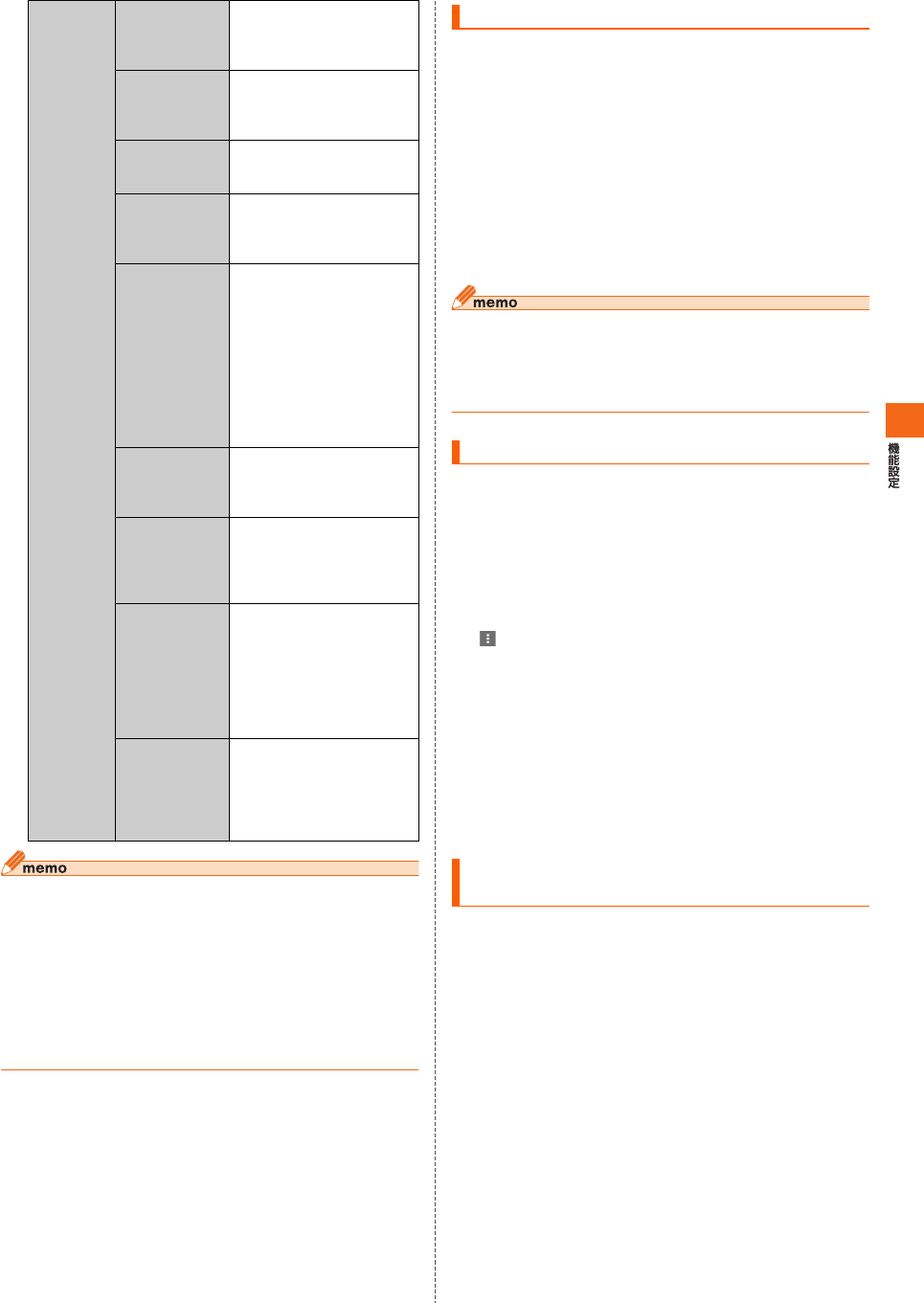
111
◎ 本体アカウント以外のアカウントで登録している電話帳をプライバシー対象に
指定するには、本体アカウントに変更する必要があります。プライバシー対象の
指定を解除する場合は、同期するアカウントを変更することができます。アカウ
ントを変更すると、電話帳に登録した内容の一部が非表示になる場合がありま
す。
◎ プライバシー対象に指定したデータを移動する場合は、プライバシーモードを
解除した状態で操作してください。
◎ Eメール(@ezweb.ne.jp)、Gmailはプライバシーモードに対応していません。
◎ プライバシーモードに非対応のアプリケーションやウィジェットで、プライバ
シー対象のデータが非表示になる場合があります。また、プライバシー対象の
データが、プライバシーモードに非対応のアプリケーションやウィジェットで
意図せず表示される場合があります。ご利用の際はご注意ください。
プライバシーモードの状態を切り替えます。プライバシーモードを起
動することで、指定したデータを非表示にします。
■ 指紋センサーで起動/解除する
a指紋センサーを1秒以上押す
•解除するときは認証操作が必要です。
■ ステータスバーで起動/解除する
aステータスバーを下にドラッグ
通知パネルが表示されます。
b時計を右にフリック
•解除するときは認証操作が必要です。
◎「解除操作」で「操作非表示」を設定し、「セキュリティ解除方法」で「指紋」を選択
した場合、認証画面は表示されません。
◎ プライバシーモードを解除した状態でスリープモードになった場合は、プライ
バシーモードが起動した状態になります。また、解除した状態で電源をオフにし
た場合、次に電源をオンにしたときはプライバシーモードが起動した状態にな
ります。
アプリケーションごとにロックを設定します。
•アプリケーションロックを設定するには、あらかじめセキュリティ
解除方法を設定する必要があります(XP.40)。
■ アプリケーションロックを有効/無効にする
a設定メニュー画面で「セキュリティ」
b「アプリケーションロック」→認証操作
c→「設定」→「アプリケーションロック」にチェックを付
ける/外す
■ ロックをかけるアプリケーションやサービスを指定す
る
アプリケーションロックを有効にしてから指定します。
a設定メニュー画面で「セキュリティ」
b「アプリケーションロック」→認証操作
cアプリケーションやサービスにチェックを付ける
Google Play以外のサイトやメールなどから入手したアプリケー
ションのインストールを許可します。
•お使いのFJT21と個人データを保護するためには、Google Playな
どの信頼できる発行元からのアプリケーションのみダウンロードし
てください。
a設定メニュー画面で「セキュリティ」
b「提供元不明のアプリ」にチェックを付ける
c注意文を読み「OK」
その他の設
定
ホーム プライバシー対象に指定した
アプリケーションのアイコン
を表示するかどうかを設定し
ます。
ホーム設定 非表示にするアプリケーショ
ンのアイコンを指定します。
非表示にするアイコンに
チェックを付ける→「OK」
アプリケーショ
ン通知動作設定
非表示にしたアプリケーショ
ンに関する通知の設定をしま
す。
ブラウザ プライバシー対象に指定した
ブラウザのフォルダやブック
マークを表示するかどうかを
設定します。
ブラウザ設定 非表示にするフォルダやブッ
クマークを指定します。
「OK」→フォルダ/ブックマー
クにチェックを付ける→「保
存」→「OK」
•プライバシーモード解除中
にプライバシー対象に指定
したブックマークから開い
たページは、ブラウザの履歴
や検索結果には表示されま
せん。
画像 プライバシー対象に指定した
ギャラリーの画像やアルバム
を表示するかどうかを設定し
ます。
画像設定 非表示にする画像/アルバム
を指定します。
「OK」→フォルダ/サムネイル
にチェックを付ける→「保存」
→「OK」
文字入力予測辞
書
プライバシーモード起動中に
使用するNX!inputの予測変換
辞書を設定します。
•「プライバシー用辞書」に設
定すると、プライバシーモー
ド解除中に学習した内容は
プライバシーモード起動中
に表示されなくなります。
プライバシー新
着通知
プライバシー対象に指定した
相手からの新着通知を表示す
るかどうかを設定します。ス
テータスバーに異なる電池ア
イコンを表示することができ
ます。
プライバシーモードを起動/解除する
アプリケーションロックを設定する
提供元不明のアプリケーションのインストール
を許可する
FJT21_s.book Page 111 Tuesday, October 22, 2013 3:09 PM
Kajiki-K 詳細版 03-3原稿
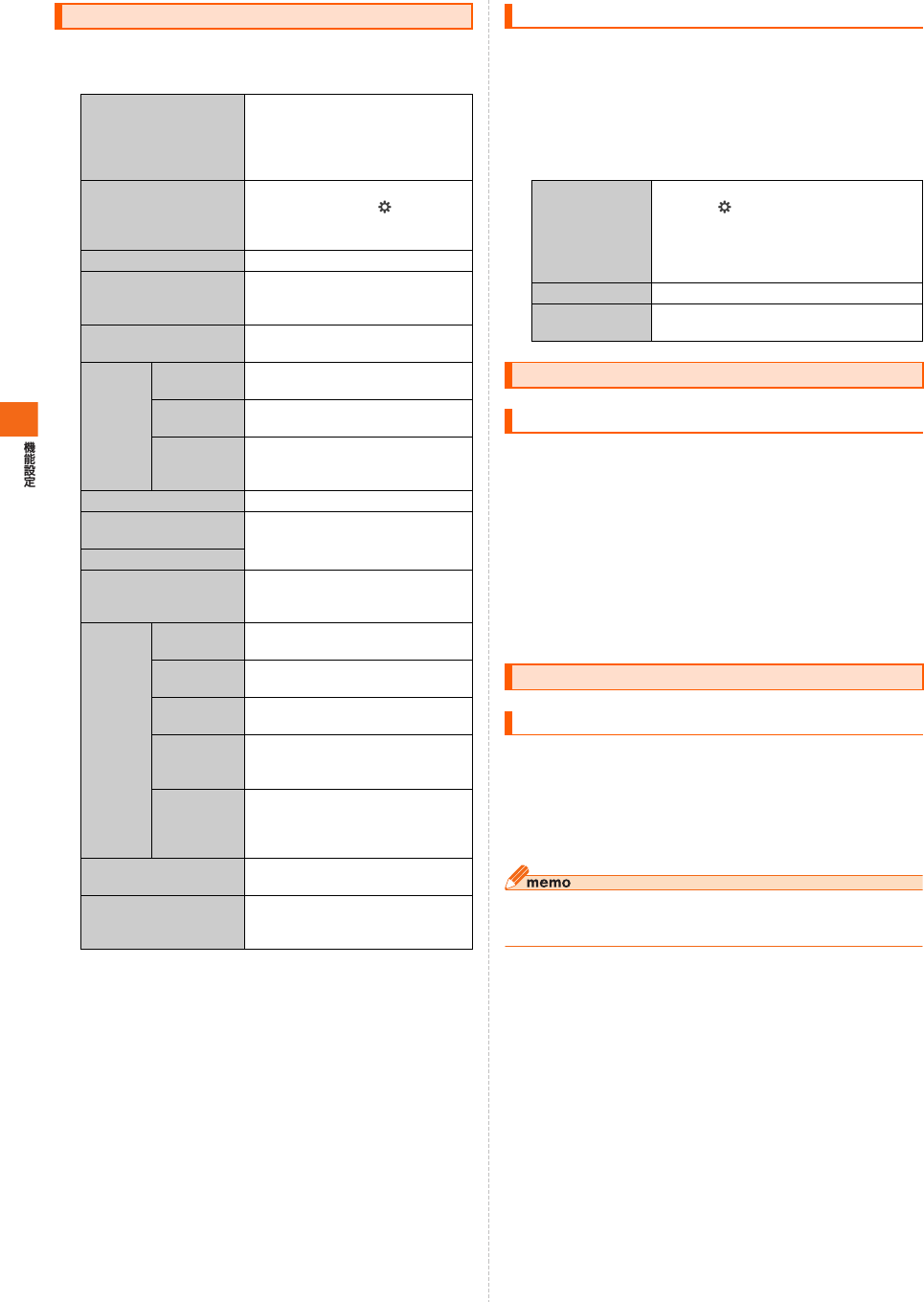
112
a設定メニュー画面で「言語と入力」
b必要な項目を設定
テキスト読み上げ機能に対応したアプリケーションやプラグイン
(TalkBackなど)で、テキスト読み上げ機能を利用する際に必要な設
定です。
a設定メニュー画面で「言語と入力」→「テキスト読み上げの
出力」
b必要な項目を設定
FJT21をお買い上げ時の状態に戻します(リセット)。
この操作を行うと、ご購入後にFJT21にお客様がインストールしたア
プリケーションや登録したデータはすべて削除されます。
a設定メニュー画面で「初期化」
b「データの初期化」→「タブレットをリセット」
•セキュリティ解除方法が設定されているときは、認証操作が必要で
す。
c「すべて消去」
操作が完了してしばらくすると、FJT21が再起動します。
a設定メニュー画面で「アカウント」
b「アカウントを追加」
c追加するアカウントをタップ
d画面の指示に従ってアカウントを追加
◎ FJT21に複数のGoogleアカウントを追加することができます。
◎ Microsoft Exchange ActiveSyncアカウントの設定についての詳細は、ネッ
トワーク管理者にご確認ください。
言語と文字入力の設定をする
Language 日本語と英語の表示を切り替えま
す。
•英語表示に切り替えても、日本語の
みに対応しているアプリケーショ
ンは日本語で表示されます。
スペルチェック チェックを付けると、スペルチェッ
カーを利用できます。 をタップす
ると、スペルチェッカーの動作を設
定できます。
ユーザー辞書 よく利用する単語を登録します。
デフォルト 文字入力の方法を切り替えます。
XP.33「キーボードの入力方法を切
り替える」
Googleキーボード XP.38「Googleキーボードを設定
する」
Google
音声入力
入力言語を選
択
音声入力時に使用する言語を選択し
ます。
不適切な語句
をブロック
チェックを付けると、不適切な語句
を表示しません。
オフライン音
声認識のダウ
ンロード
オフライン時に音声入力が利用でき
ます。
NX!input XP.37「ATOKを設定する」
NX!input 中国語(簡体
字)
XP.38「中国語・韓国語に関する設定
をする」
NX!input 韓国語
(接続したキーボード名) 外付けキーボードを設定します。
XP.38「外付けキーボードの配列を
設定する」
音声検索 言語 音声検索時に入力する言語を設定し
ます。
音声出力 音声出力を行う情報やタイミングを
設定します。
不適切な語句
をブロック
チェックを付けると、不適切な語句
を表示しません。
オフライン音
声認識のダウ
ンロード
オフライン時に音声入力が利用でき
ます。
Bluetooth
ヘッドセット
Bluetoothヘッドセットで音声を録
音します。
•Bluetoothヘッドセットの性能に
より録音できない場合があります。
テキスト読み上げの出力 XP.112「テキスト読み上げ機能を
設定する」
ポインタの速度 スライドしてマウス/トラックパッ
ド利用時のポインタの速度を設定し
ます。
テキスト読み上げ機能を設定する
(テキスト読み上
げエンジン名)
テキスト読み上げに使用するエンジンを設
定します。 をタップしてエンジンの動作
を設定できます。
•お買い上げ時に登録されている「Google
テキスト読み上げエンジン」は、日本語に
対応していません。
音声の速度 テキストの読み上げ速度を設定します。
サンプルを再生 サンプル音声を再生して、設定を確認できま
す。
初期化を行う
FJT21を初期化する
アカウントと同期の設定をする
オンラインサービスのアカウントを登録する
FJT21_s.book Page 112 Tuesday, October 22, 2013 3:09 PM
Kajiki-K 詳細版 03-3原稿
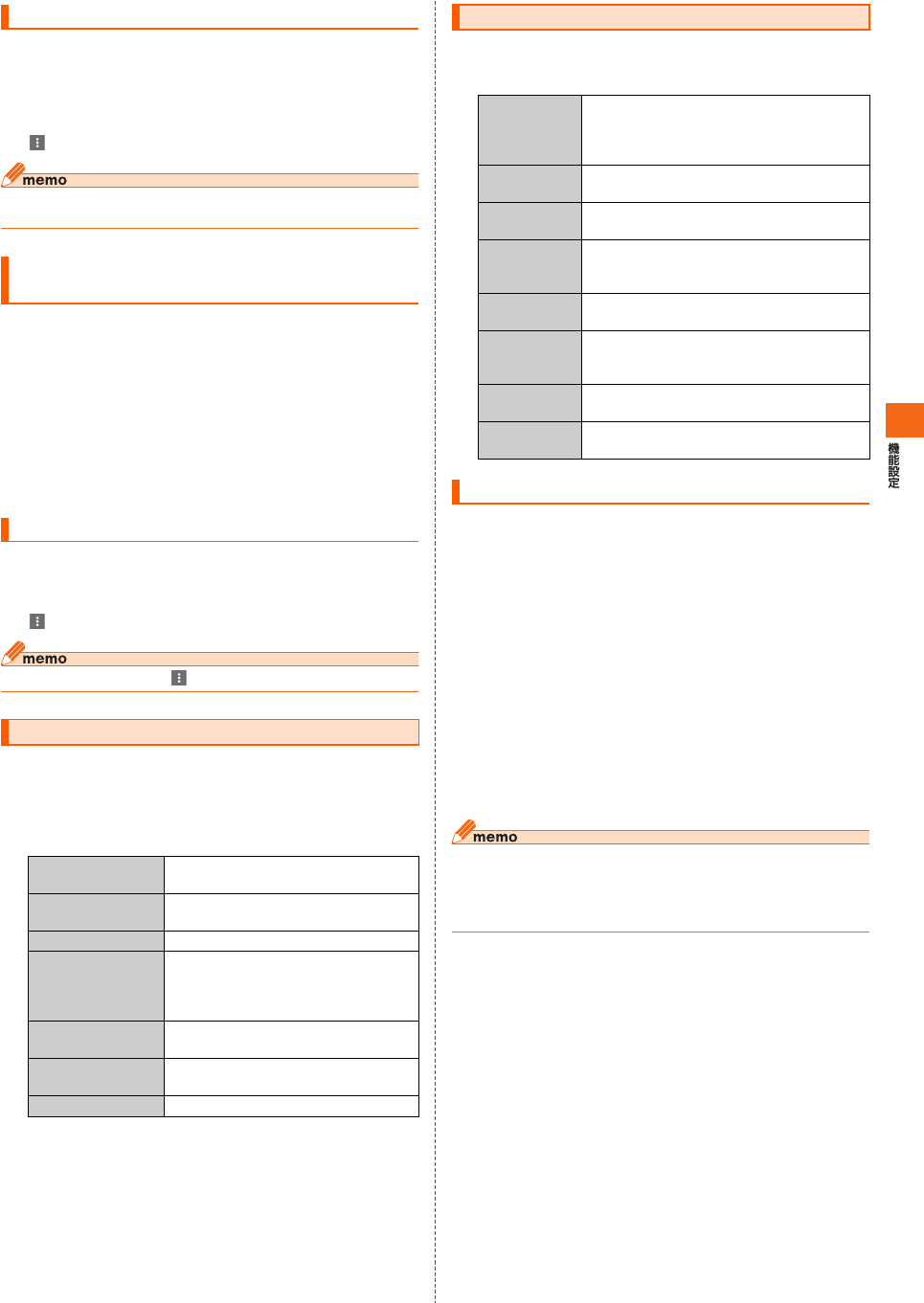
113
a設定メニュー画面で「アカウント」
b削除するアカウントをタップ
•アカウントによっては、再度削除するアカウントをタップする必要が
あります。
c→「アカウントを削除」→「アカウントを削除」
◎ 一部のアカウントは、上記の操作では削除できません。削除するにはFJT21を
初期化する必要があります(XP.112)。
FJT21とGoogleオンラインサービスの連絡先、カレンダー、Gmail
などの自動同期を設定します。
a設定メニュー画面で「アカウント」
b「Google」
c設定するGoogleアカウントをタップ
d自動的に同期するGoogleアプリケーションや項目に
チェックを付ける
a設定メニュー画面で「アカウント」
b同期するアカウントをタップ
c→「今すぐ同期」
◎ 同期を中止するには、同期中に →「同期をキャンセル」をタップします。
お買い上げ時は、ネットワークから提供される日付、タイムゾーン、時
刻が自動的に設定されます。
a設定メニュー画面で「日付と時刻」
b必要な項目を設定
a設定メニュー画面で「ユーザー補助」
b必要な項目を設定
ユーザーの操作に音や振動で反応したり、テキストを読み上げたりす
るユーザー補助プラグインを有効にします。
お買い上げ時はユーザー補助プラグインが登録されていません。
Google Playからユーザー補助プラグイン(TalkBackなど)をインス
トールしてください。
a設定メニュー画面で「ユーザー補助」
•お買い上げ後、初めて設定する場合は確認画面が表示されます。
TalkBackをインストールする場合は「OK」をタップし、画面の指示
に従ってインストールします。
bユーザー補助プラグインのサービス名をタップ→「OFF」
をタップして「ON」にする→「OK」
•初めてTalkBackをオンにしたときは、タッチガイド機能をオンにす
るかどうかのメッセージが表示されます。
タッチガイド機能とは、タップした位置にあるアイテムの説明を読み
上げたり、表示することができる機能です。
◎ タッチガイド機能をオンにすると、通常の操作とは異なった方法で本製品の操
作ができます。項目を選択する場合は、一度タップしてからダブルタップをし、
スライドをする場合は、2本の指で画面上を目的の方向へなぞります。
◎ タッチガイド機能のみをオフにする場合は、設定メニュー画面で「ユーザー補
助」→「TalkBack」→「設定」と操作し、「タッチガイド」のチェックを外します。
アカウントを削除する
自動同期するGoogleアプリケーションを設定
する
手動で同期を開始する
日付と時刻の設定をする
日付と時刻の自動設
定
チェックを外すと、日付などが手動で設
定できます。
タイムゾーンを自動
設定
チェックを外すと、タイムゾーンを手動
で設定できます。
日付設定 年月日を設定します。
時刻設定 時刻を設定します。
•「24時間表示」のチェックを外している
場合は、「午前」/「午後」を選択して切り
替えます。
タイムゾーンの選択 時差を参考にタイムゾーンを選択しま
す。
24時間表示 チェックを付けると、24時間表示になり
ます。
日付形式の選択 日付形式を選択します。
ユーザー補助の設定をする
(ユーザー補助
プラグインの
サービス名)
インストールされているサービス名を表示し
ます。
XP.113「ユーザー補助プラグインを利用す
る」
拡大操作 「OFF」をタップして「ON」にすると、3回タッ
プして拡大/縮小が行えるようになります。
大きい文字サイ
ズ
チェックを付けると、フォントサイズを「特大」
に設定します。
画面の自動回転 チェックを付けると、FJT21の向きに合わせ
て縦横表示を切り替えます。
XP.106「画面の自動回転」
パスワードの音
声出力
チェックを付けると、入力したパスワードを音
声化します。
ユーザー補助の
ショートカット
「OFF」をタップして「ON」にすると、ユーザー
補助機能をショートカット操作で利用できる
ようになります。
テキスト読み上
げの出力
音声読み上げ時の詳細設定をします。
ウェブアクセシ
ビリティの拡張
ウェブスクリプトのインストールを許可する
かどうかを設定します。
ユーザー補助プラグインを利用する
FJT21_s.book Page 113 Tuesday, October 22, 2013 3:09 PM
Kajiki-K 詳細版 03-3原稿
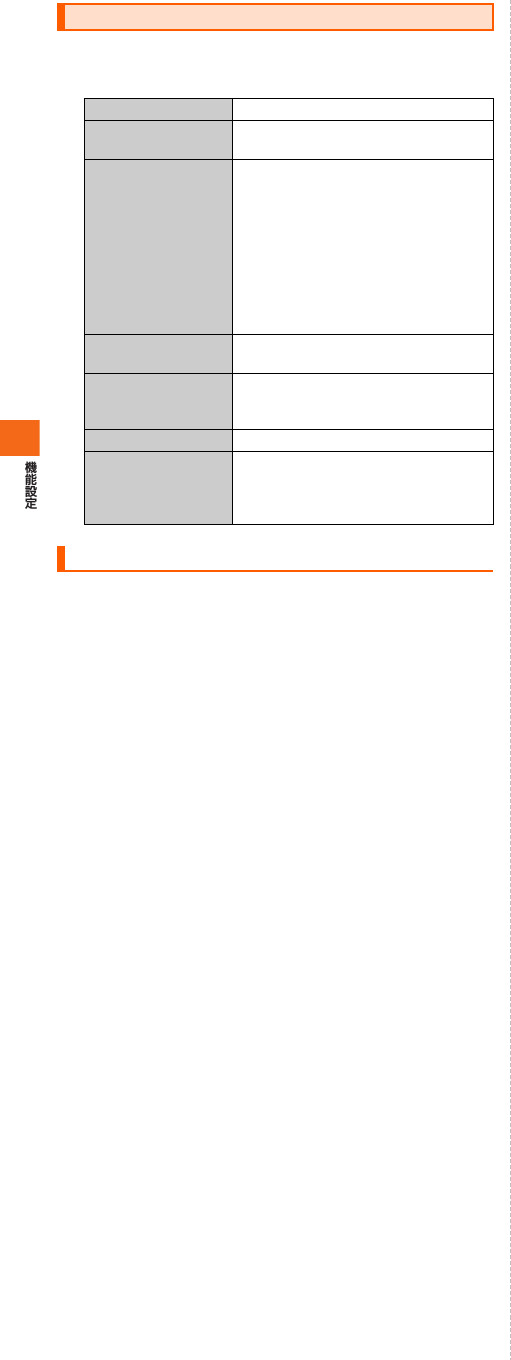
114
a設定メニュー画面で「タブレット情報」
b必要な項目を確認
名前や住所など、お客様ご自身の情報を入力することができます。
•表示される電話番号はSMSで利用します。
•NX!電話帳の連絡先一覧からもプロフィールを確認/編集できま
す。
a設定メニュー画面で「タブレット情報」
b「プロフィール」
c自分の連絡先の電話番号をタップ→必要な項目に情報を
入力→「完了」
•「所属を追加」「別のフィールドを追加」をタップして、会社名や住所、
メールなどの項目を追加できます。
タブレット情報やバージョン情報を確認する
ソフトウェア更新 XP.121「ソフトウェアを更新する」
プロフィール XP.114「プロフィールを確認/編集す
る」
端末の状態 電池の状態、電池残量、電池の性能、ネッ
トワーク、モバイルネットワークの種類、
サービスの状態、ローミング、モバイル
ネットワークの状態、電話番号、MIN、
PRLバージョン、MEID、IMEI、ICCID
(au Micro IC Card (LTE)番号)、IPアド
レス、無線LAN(Wi-Fi®)への接続に必要
なMACアドレス、Bluetooth®対応機器
を識別するためのBluetooth®アドレ
ス、稼働時間などを確認できます。
法的情報 オープンソースライセンスやGoogle利
用規約を確認できます。
認証 技術基準適合証明に関する情報や
Bluetooth®/無線LAN(Wi-Fi®)機能の
周波数帯などを確認できます。
モデル番号 型番を確認できます。
Androidバージョン、
ベースバンドバー
ジョン、カーネルバー
ジョン、ビルド番号
ソフトウェアのバージョンを確認できま
す。
プロフィールを確認/編集する
FJT21_s.book Page 114 Tuesday, October 22, 2013 3:09 PM
Kajiki-K 詳細版 03-3原稿
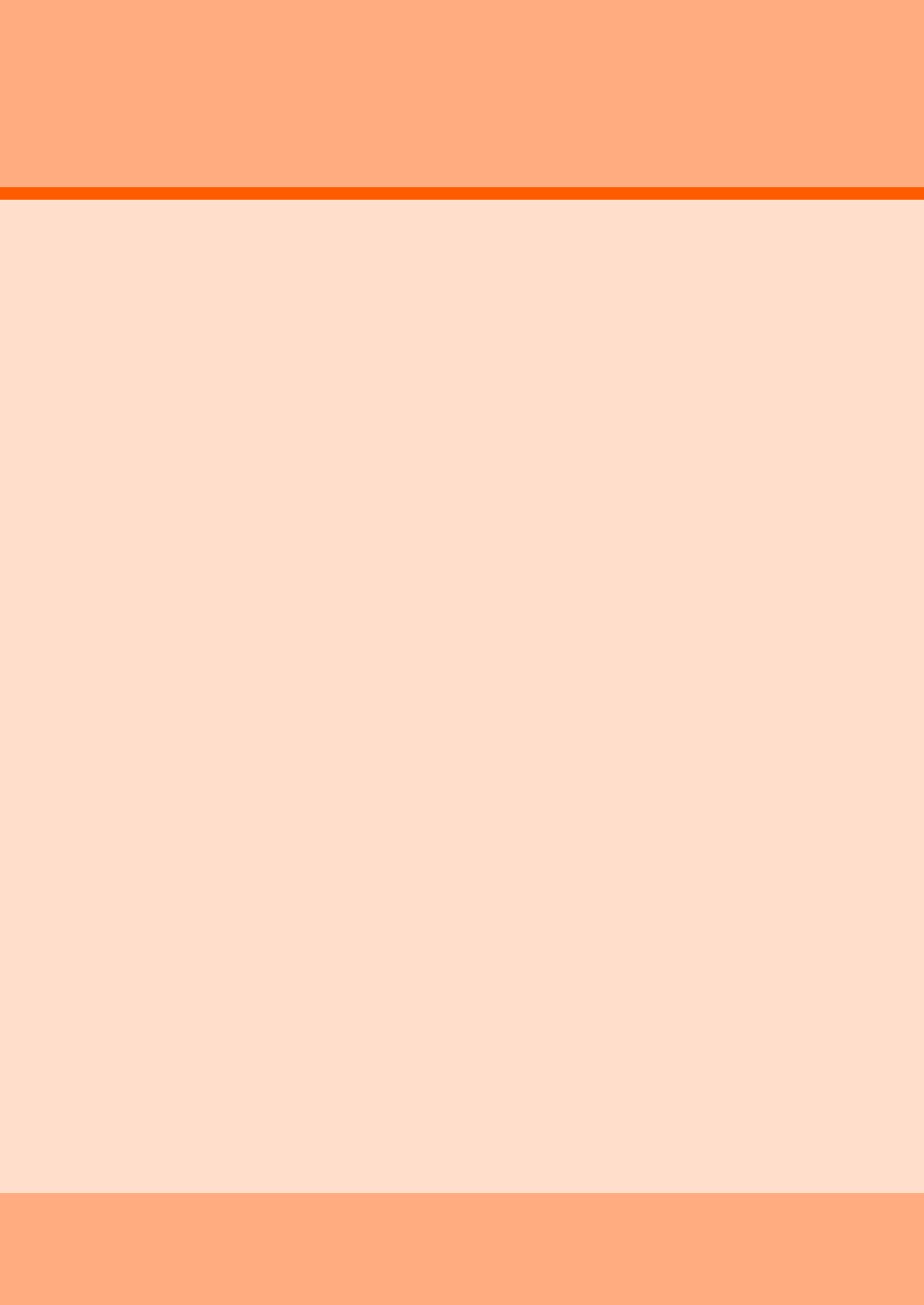
115
海外利用
グローバルパスポート .....................................................................116
GLOBAL PASSPORT(グローバルパスポート)について...................116
海外で安心してご利用いただくために.....................................................116
海外利用に関する設定を行う ....................................................................116
お問い合わせ方法........................................................................................117
パケットサービス・メッセージサービスの通信料 ...................................118
国際アクセス番号&国番号一覧.................................................................118
グローバルパスポートに関するご利用上のご注意..................................118
FJT21_s.book Page 115 Tuesday, October 22, 2013 3:09 PM
Kajiki-K 詳細版 03-3原稿

116
グローバルパスポート
グローバルパスポートとは、日本国内でご使用のFJT21をそのまま海
外でご利用いただける国際ローミングサービスです。本製品は渡航先
に合わせてGSM/UMTS/LTEネットワークのいずれでもご利用い
ただけます。
•特別な申し込み手続きや日額・月額使用料は不要です。ご利用可能
国、料金、その他サービス内容など詳細につきましては、auホーム
ページまたはお客さまセンターにてご確認ください。
◎ 国際ローミングとは、日本でお使いのau電話または電話番号のまま海外の携帯
電話事業者ネットワークにおいてご利用いただけるサービスです。
■ ご利用イメージ
a国内では、auのネットワークでご利用になれます
bエリア設定(XP.117)で「日本/海外(自動)」または「海
外(GSM/UMTS/LTE)」に設定すると、海外でSMS
がご利用いただけます
cパケット通信を行う場合は「データローミング」を有効に
設定します
d「海外(GSM/UMTS/LTE)」に設定した場合、帰国後
に設定を「日本」または「日本/海外(自動)」に設定します
海外でグローバルパスポートをご利用になるときは、「海外利用に関す
る設定を行う」(XP.116)、「エリアを設定する」(XP.117)に従い、各
種設定を行ってください。
•新規ご契約でご利用の場合、日本国内での最初のご利用日の2日後か
ら海外でのご利用が可能です。
■ 本製品を盗難・紛失したら
•海外で本製品を盗難・紛失された場合は、当社まで速やかにご連絡い
ただき、パケット通信停止の手続きをおとりください。盗難・紛失さ
れた後に発生したパケット通信料もお客様の負担になりますのでご
注意ください。
•本製品に挿入されているau Micro IC Card (LTE)を盗難・紛失され
た場合、第三者によって他の携帯電話(海外用GSM携帯電話を含む)
に挿入され、不正利用される可能性もありますので、PINコードを設
定されることをおすすめします(XP.41)。
■ 海外での通信のしくみを知って、正しく利用しましょ
う
•ご利用料金は国・地域によって異なります。
•海外におけるパケット通信料は、パケット通信料定額/割引サービ
スの対象となりません。
海外でFJT21を利用するには、渡航先で接続する通信事業者のネット
ワークに切り替える必要があります。
PRL(ローミングエリア情報)とは、KDDI (au)と国際ローミング契約
を締結している海外提携事業者のエリアに関する情報です。
海外渡航時には、最新のPRLを渡航前に取得してからお使いくださ
い。
aホーム画面で →「無線とネットワーク」の「その他...」→
「ローミング設定」
b「PRL設定」→「PRLバージョンを更新する」→「OK」
auお客さまサポートのPRL更新ページにログインします。更新には
10分程度時間がかかることがあります。
•アプリケーションの選択画面が表示された場合は、使用するアプリ
ケーションを選択してください。
◎ PRLの更新にかかる通信料は無料です。
◎ エリアによっては更新できない場合があります。
◎ 古いPRLデータのまま利用し続けている場合は、海外のエリアによって通信が
できなくなることがありますので、あらかじめご了承ください。
GLOBAL PASSPORT(グローバルパス
ポート)について
海外でご利用になるときは
海外で安心してご利用いただくために
海外での通信ネットワーク状況はauホームページでご案内してい
ます。渡航前に必ずご確認ください。
http://www.au.kddi.com/information/notice_mobile/global/
海外利用に関する設定を行う
PRL(ローミングエリア情報)を取得する
FJT21_s.book Page 116 Tuesday, October 22, 2013 3:09 PM
Kajiki-K 詳細版 03-3原稿
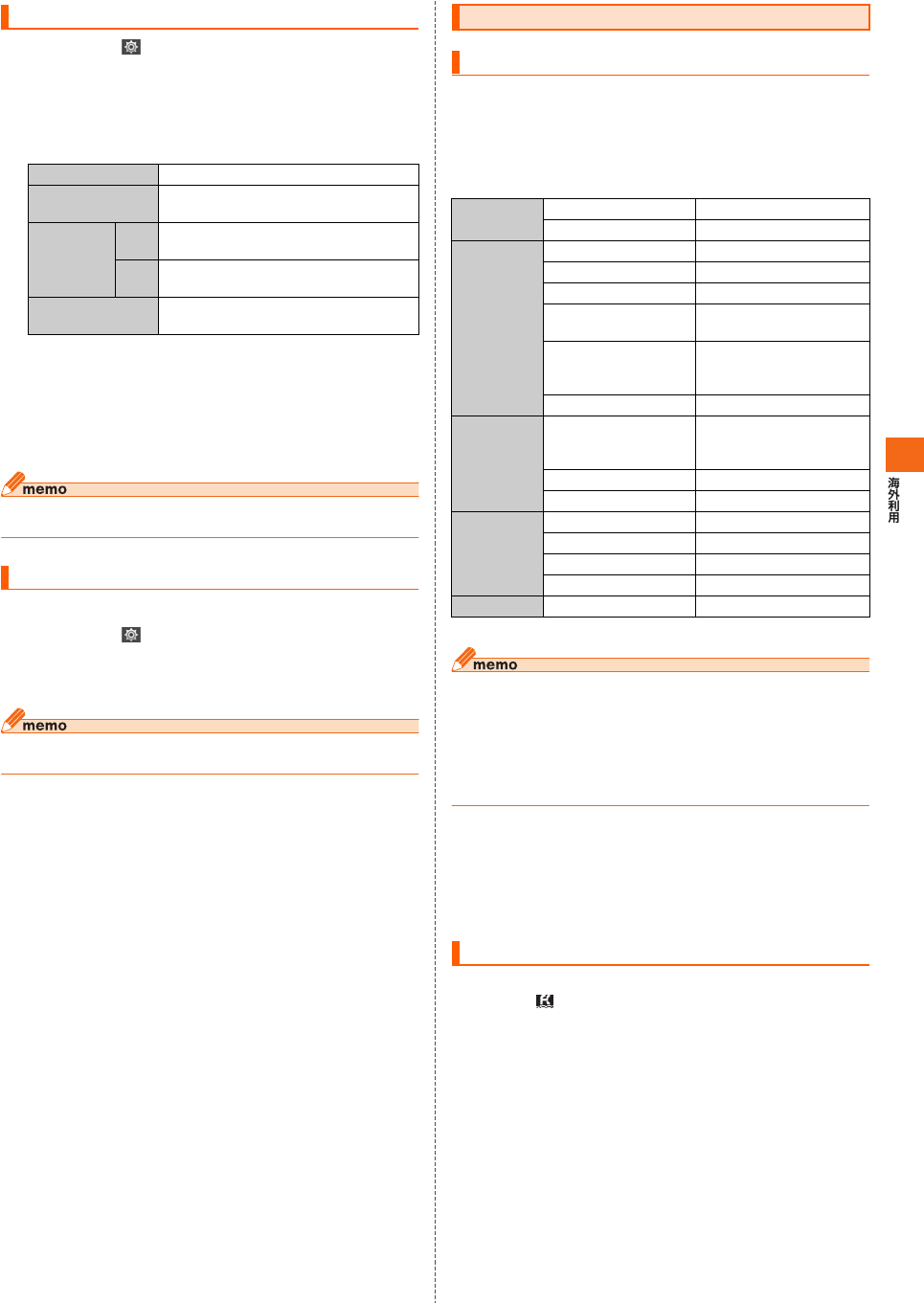
117
aホーム画面で →「無線とネットワーク」の「その他...」→
「ローミング設定」
b「エリア設定」
エリア設定画面が表示されます。
cエリアを選択
■ ネットワークを手動で切り替える
aエリア設定画面で「海外(GSM/UMTS/LTE)」→
「OK」→「手動」
利用可能なネットワークが表示されます。
b利用するネットワークをタップ
◎ ネットワークを手動で設定した場合、圏外に移動しても、別のネットワークに自
動的に接続されません。
ローミング中にパケット通信を利用できるように設定します。
aホーム画面で →「無線とネットワーク」の「その他...」→
「モバイルネットワーク」
b「データローミング」にチェックを付ける→「OK」
◎ LTE NETまたはLTE NET for DATAにご加入されていない場合は、ローミン
グ中にパケット通信を利用できません。
■ au電話からのお問い合わせ方法(通話料無料)
+(「0」をロングタッチ)81-3-6670-6944
受付時間:24時間
■ 一般電話からのお問い合わせ方法1(渡航先別電話番
号)
受付時間:24時間(通話料無料)
◎ ホテル客室からご利用の場合は手数料などがかかる場合があります。
◎ 地域によっては公衆電話やホテル客室、携帯電話からご利用いただけない場合
があります。
◎ 携帯電話からのご利用の場合は現地携帯電話会社による国内料金がかかる場合
がありますのでご了承ください。
◎ 記載のない国・地域、および最新情報についてはauホームページをご参照くだ
さい。
http://www.001.kddi.com/accessnumber/index.html
■ 一般電話からのお問い合わせ方法2
「一般電話からのお問い合わせ方法1」でかけられない国・地域からは、
以下の方法でお問い合わせください。
(渡航先の国際アクセス番号)81-3-6670-6944
受付時間:24時間(国際通話料がかかります)
au電話から(局番なしの)157番(通話料無料)
一般電話から 0077-7-111(通話料無料)
受付時間 9:00∼20:00(年中無休)
エリアを設定する
日本 日本国内で利用します。
日本/海外(自動) 日本国内/海外で利用可能なネットワー
クを自動設定します。
海外(GSM
/UMTS/
LTE)
自動 海外で利用可能なネットワークを自動設
定します。
手動 XP.117「ネットワークを手動で切り替え
る」
LTEをオフにする チェックを付けると、LTEネットワークの
使用を無効にします。
データローミングを設定する
お問い合わせ方法
海外からのお問い合わせ
北米・中南米 アメリカ/カナダ 1-877-532-6223
メキシコ 01-800-123-3426
アジア インド 000800-810-1134
インドネシア 001-803-81-0235
韓国 002-800-00777113
シンガポール/タイ/
香港
001-800-00777113
台湾/中国/フィリピ
ン/マカオ/マレーシ
ア
00-800-00777113
ベトナム 120-81-003
ヨーロッパ イギリス/イタリア/
オランダ/スイス/ス
ペイン/ドイツ
00-800-00777113
フランス 0800-90-0209
ロシア 810-800-20201081
オセアニア オーストラリア 0011-800-00777113
グアム 1-888-891-3297
ニュージーランド 00-800-00777113
ハワイ 1-877-532-6223
中東 アラブ首長国連邦 800-081-0-0102
日本国内からのお問い合わせ
FJT21_s.book Page 117 Tuesday, October 22, 2013 3:09 PM
Kajiki-K 詳細版 03-3原稿
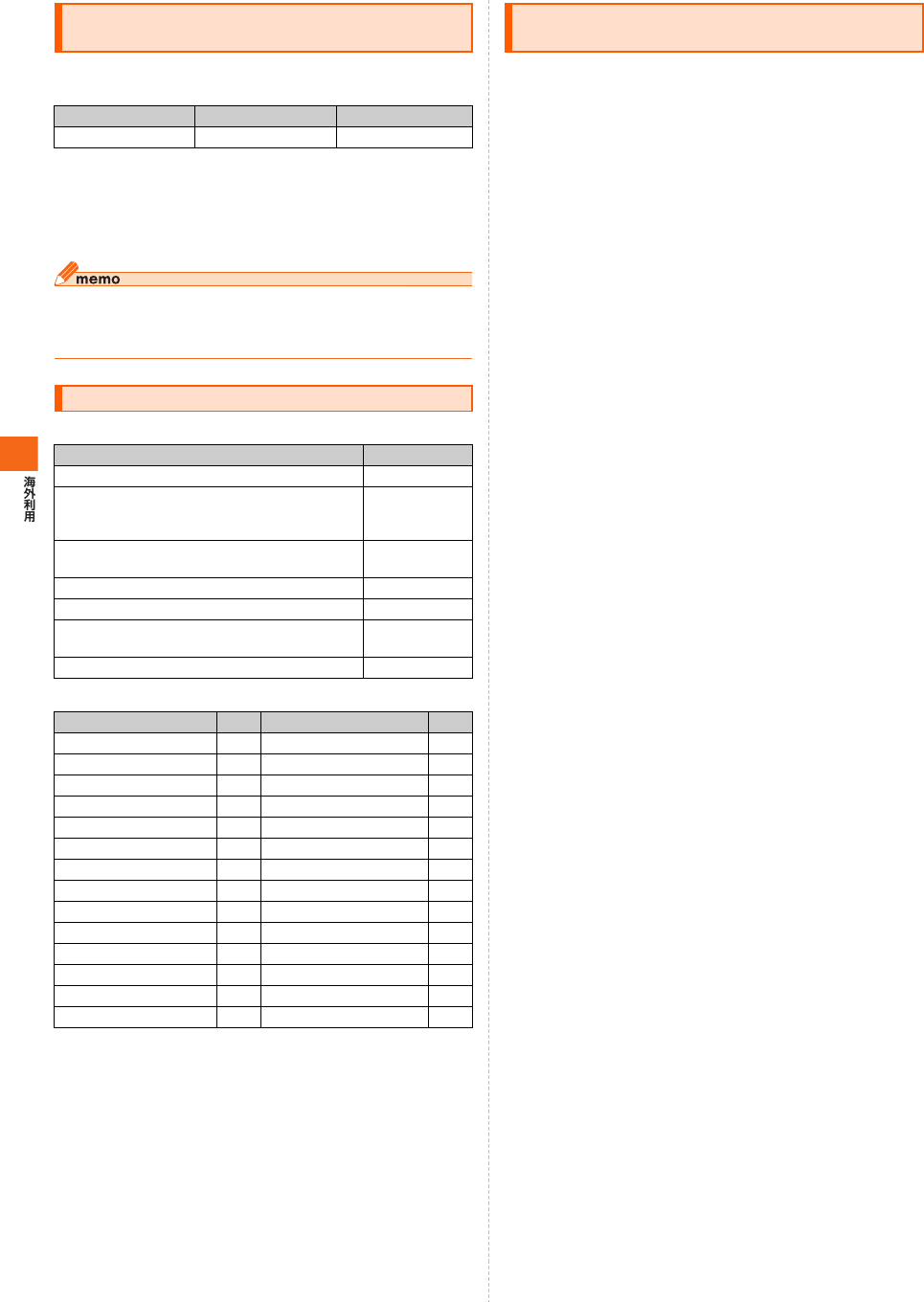
118
■ パケットサービス・メッセージサービスの通信料(免
税)
■ 海外ダブル定額
対象となる海外事業者に接続した場合、1日あたり1,980円で約
24.4MBまで、約24.4MB以上でも1日あたり最大2,980円でご利
用いただけます。
海外ダブル定額について詳しくはauホームページをご参照ください。
◎ 海外でご利用になった場合の料金です。海外で送受信したパケット量に応じて
課金されます。
◎ 渡航先でのパケット通信料は、パケット通信料定額/割引サービスの対象とな
りません。
■ 国際アクセス番号
■ 国番号(カントリーコード)
※ ハワイ、サイパンの国番号は、アメリカ合衆国(USA)「1」になります。
■ 渡航先でのパケット通信料に関するご注意
•渡航先でのご利用料金は、国内でのご利用分に合算して翌月に(渡航
先でのご利用分につきましては、翌々月以降になる場合があります)
請求させていただきます。同一期間のご利用であっても別の月に請
求される場合があります。
•国内でパケット通信料が無料となる通信を含め、渡航先ではすべて
の通信に対しパケット通信料がかかります。
■ 渡航先でのメールのご利用に関するご注意
•渡航先においては、ローミング中アイコンの表示のある場合にパ
ケット通信が可能です。圏内表示のみの場合、ご利用の地域によって
はSMSがご利用になれます。
•SMSのデータ量が渡航先の携帯電話網で許容されている長さより
長い場合は、SMSの内容が一部受信できなかったり、複数に分割さ
れて受信する場合や文字化けして受信する場合があります。また、電
波状態などによって送信者がSMSを蓄積されても、渡航先では受信
されません。
•SMSを電波状態の悪いエリアで受信した場合、日本へ帰国された後
で渡航先で受信したメッセージと同一のメッセージを受信すること
があります。
•渡航先で、電波状態などの問題によりSMSを直接受け取れなかった
場合には、送信者がそのSMSを蓄積しても、ローミング中は受信で
きません。お預かりしたSMSはSMSセンターで72時間保存されま
す。
■ その他ご利用上のご注意
•渡航先でのパケット通信料は、パケット通信料定額/割引サービス
の対象となりません。
•渡航先により、連続待受時間が異なりますのでご注意ください。
•海外で使用する場合は、海外で使用可能なACアダプタで充電してく
ださい。なお、海外旅行用変圧器を使用して充電しないでください。
•サービスエリア内でも、電波の届かない所ではご利用になれません。
•グローバルパスポートは、海外通信事業者の事情によりつながりに
くい場合があります。
•航空機の中では、計器類に悪影響を与えますので、通信端末の電源は
必ずお切りください。ただし、一部の航空会社ではご利用いただける
場合もございます。詳細はご搭乗される航空会社にお問い合わせく
ださい。
•グローバルパスポートは海外通信事業者ネットワークに依存した
サービスですので、海外通信事業者などの都合により、各種サービス
がご利用いただけない場合があります。
•渡航先ローミング中は、「料金安心サービス」の発信規制の対象にな
りません。
•渡航中に「料金安心サービス【ご利用停止コース】」で設定した限度額
を超過した場合、渡航先ではそのままご利用になれますが、帰国後に
は発信規制状態となります。また国内で発信規制状態になっていて
も、グローバルパスポートとしては渡航先で使うことができます。
•渡航先でご利用いただけない場合、本製品の電源をオフ/オンする
ことでご利用可能となる場合があります。
パケットサービス・メッセージサービスの通信
料
パケット通信料 SMS送信料 SMS受信料
1.6円/KB 100円/通 無料
国際アクセス番号&国番号一覧
国・地域名 番号
アメリカ、ハワイ、カナダ、グアム、サイパン 011
ニュージーランド、中国、ベトナム、メキシコ、イン
ド、フィリピン、マレーシア、イギリス、ドイツ、フラ
ンス、イタリア、スペイン、スイス
00
韓国 001、002、
00700
香港、タイ、インドネシア 001
台湾 002
ブラジル 0014、0015、
0021、0023
オーストラリア 0011
国・地域名 番号 国・地域名 番号
アメリカ合衆国(USA) 1 台湾(TWN) 886
アラブ首長国連邦(ARE) 971 中国(CHN) 86
イギリス(GBR) 44 ドイツ(DEU) 49
イタリア(ITA) 39 日本(JPN) 81
インド(IND) 91 ニュージーランド(NZL) 64
インドネシア(IDN) 62 フィリピン(PHL) 63
オーストラリア(AUS) 61 ブラジル(BRA) 55
オランダ(NLD) 31 フランス(FRA) 33
カナダ(CAN) 1 ベトナム(VIE) 84
韓国(KOR) 82 香港(HKG) 852
シンガポール(SGP) 65 マカオ(MAC) 853
スイス(CHE) 41 マレーシア(MYS) 60
スペイン(ESP) 34 メキシコ(MEX) 52
タイ(THA) 66 ロシア(RUS) 7
グローバルパスポートに関するご利用上のご
注意
FJT21_s.book Page 118 Tuesday, October 22, 2013 3:09 PM
Kajiki-K 詳細版 03-3原稿
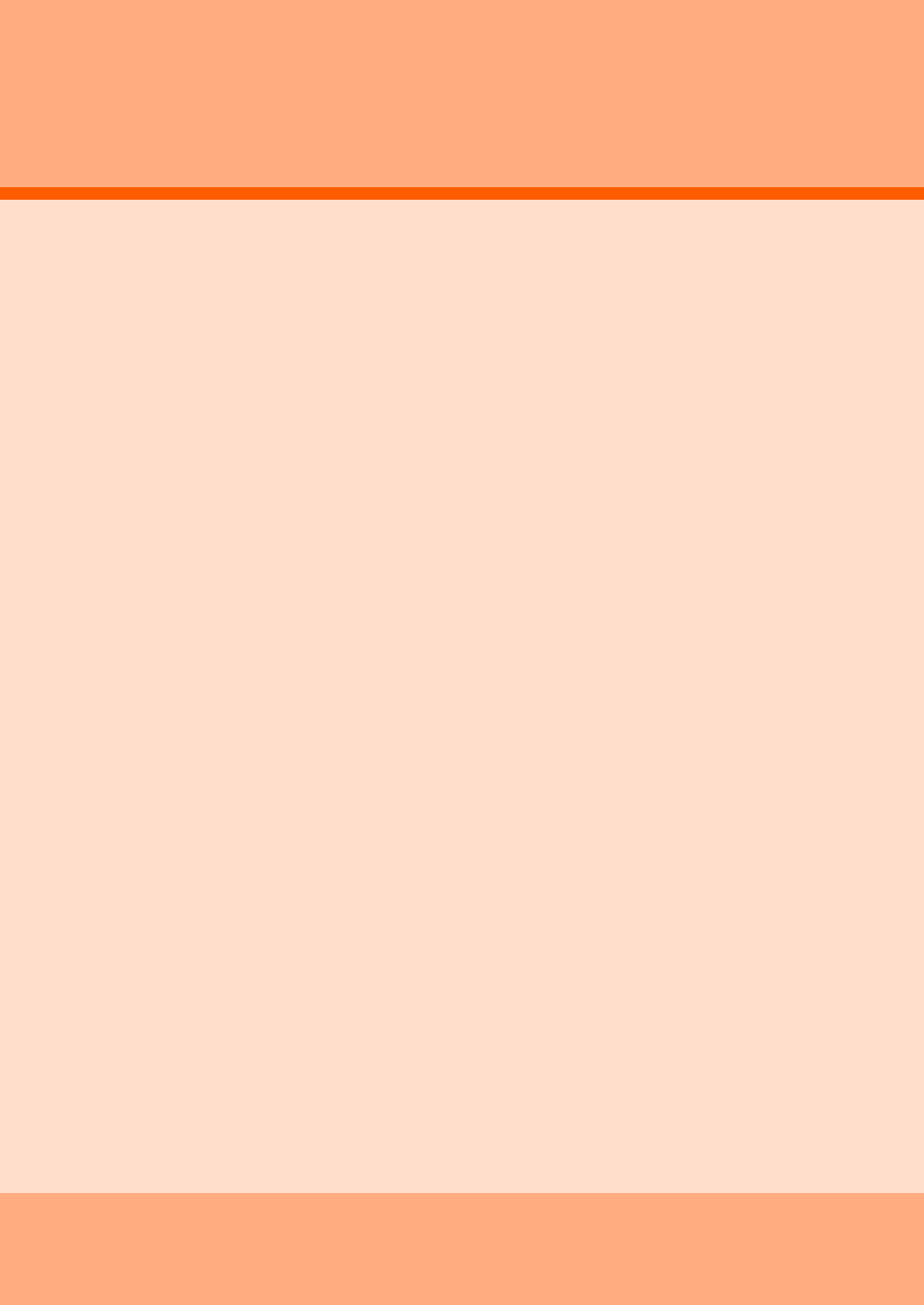
119
付録/索引
付録....................................................................................................120
故障とお考えになる前に ............................................................................120
再起動する ...................................................................................................120
周辺機器のご紹介........................................................................................121
市販のステレオイヤホンを使用する.........................................................121
ソフトウェアを更新する ............................................................................121
アフターサービスについて ........................................................................122
主な仕様 .......................................................................................................123
利用できるデータの種類 ............................................................................124
FCC notice.................................................................................................124
FCC RF exposure information.............................................................124
Declaration of Conformity....................................................................124
輸出管理規制 ...............................................................................................124
知的財産権について....................................................................................125
NFCサービス ご利用上の注意 ..................................................................126
『au Wi-Fi SPOT』利用規約.......................................................................127
索引....................................................................................................129
FJT21_s.book Page 119 Tuesday, October 22, 2013 3:09 PM
Kajiki-K 詳細版 03-3原稿
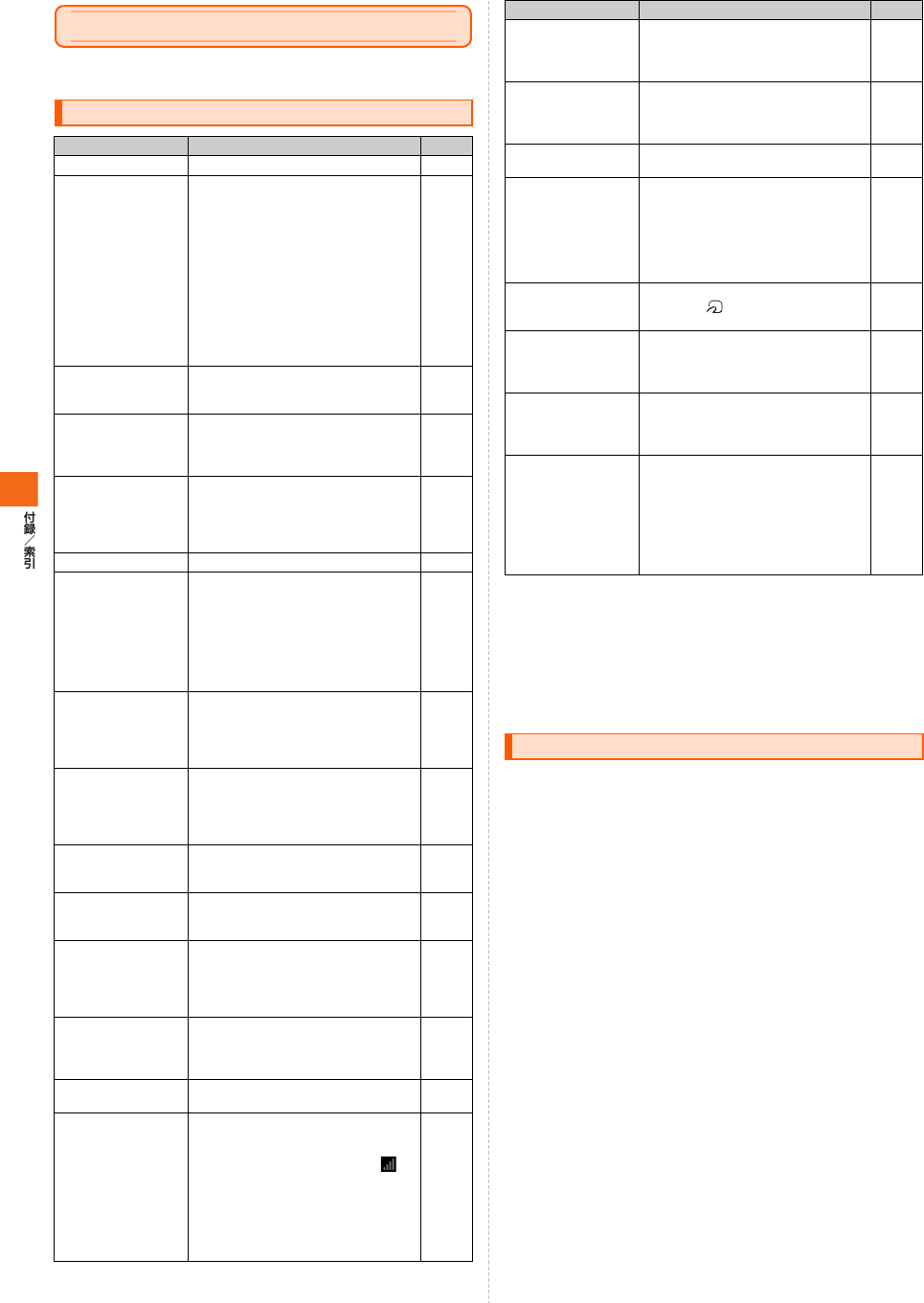
120
付録
アフターサービスや主な仕様などについてご確認いただけます。
•上記の各項目を確認しても症状が改善されないときは、以下のauの
ホームページ、auお客さまサポートでご案内しております。
http://www.au.kddi.com/support/mobile/trouble/repair
•auの「よくあるご質問」と「みんなからの質問」を集めたQ&Aサイト
「au Q&A プラス」もご参照ください。
au Q&A プラス
http://csqa.kddi.com/
データが正常に表示されなかったり、タップやキー操作が正しく動作
しない場合は、再起動してみてください。
aタブレットオプションメニューが表示されるまで、Pを
押したままにする
b「再起動」→「OK」
故障とお考えになる前に
症状 チェックする箇所 参照先
電源が入らない •内蔵電池は充電されていますか? P.21
充電ができない •指定の充電用機器は正しく取り付けられ
ていますか?
•FJT21や卓上ホルダの充電端子などが汚
れていませんか?汚れた場合は乾いた綿
棒などで掃除してください。
•microUSBケーブル01(別売)をご使用
の場合、パソコンの電源が入っています
か?
•充電しながら通信、その他機能の操作を長
時間行うと、FJT21の温度が上昇して充
電を止める場合があります。その場合は、
FJT21の温度が下がれば充電動作に入り
ます。
P.21
操作中・充電中に熱くな
る
•操作中や充電中、アプリを起動中に、
FJT21や充電用のアダプタが温かくなる
ことがありますが、故障ではありません。
P.10、
P.21
操作中・充電中に熱くな
り、機能が停止する
•FJT21の温度が高い状態が続く場合は、
充電または一部機能をご利用できない場
合があります。FJT21の温度が下がるの
を、お待ちください。
−
電池の使用時間が短い •圏外の状態で長い時間放置されるような
ことはありませんか?
•内蔵電池が寿命となっていませんか?
•使用していないアプリケーションや機能
が起動していませんか?
P.11、
P.22、
P.32
電源が勝手に切れる •内蔵電池は充電されていますか? P.21
タップしても正しく操作
できない
•手袋をしたままで操作していませんか?
•爪の先で操作したり、異物を挟んだ状態で
操作したりしていませんか?
•ディスプレイにシールやシート類(覗き見
防止シートなど)を貼っていませんか?
•ディスプレイには、静電式タッチパネルを
採用しています。指で直接画面に触れて操
作してください。
P.26
画面をタップしても動か
ない
•画面ロックが設定されていませんか?
•タッチブロックモードが有効になってい
ませんか?
•電源を切り、もう一度電源を入れ直してく
ださい。
P.23、
P.24、
P.33
画面をタップしたとき/
ボタンを押したときの画
面の反応が遅い
•FJT21に大量のデータが保存されている
ときや、FJT21とmicroSDカード(市販
品)の間で容量の大きいデータをやりとり
しているときなどに起きる場合がありま
す。
−
データが正常に表示され
ない/タッチパネルが正
しく動作しない
•FJT21を再起動してください。 P.120
ボタンを押しても動作し
ない
•スリープモードになっていませんか?
Pまたは指紋センサーを押してスリー
プモードを解除してください。
P.24
FJT21の動作が遅く
なった/アプリケーショ
ンの動作が不安定になっ
た/一部のアプリケー
ションを起動できない
•FJT21のメモリの空き容量がなくなると
動作が安定しません。空き容量が少なくな
り警告メッセージが表示されたら、不要な
アプリケーションを削除してメモリの空
き容量を確保してください。
P.83、
P.108
「UIMカードが挿入され
ていません」などと表示
される
•au Micro IC Card (LTE)が挿入されてい
ますか?
•au Micro IC Card (LTE)を正しい向きで
挿入していますか?
P.21
メール/SMSの着信音
が鳴らない
•マナーモードを設定していませんか? P.32
電波の状態は悪くないの
にメール/SMSの送信
または受信ができない
•電源を入れ直すか、au Micro IC Card
(LTE)を取り付け直してください。
•電波の性質により、電波が強くアンテナ
マークが4本表示されている状態()で
も、メール/SMSの送信や受信ができな
い場合があります。場所を移動して操作し
直してください。
•回線の混雑によりつながりにくい場合が
あります。しばらくしてから操作してくだ
さい。
P.21、
P.23
ディスプレイが暗い •「画面の明るさ」を確認してください。
•エコモードの設定をしていませんか?
•FJT21の温度が高い状態が続く場合は、
画面の明るさを抑える場合があります。
P.20、
P.106、
P.108
新着メールを知らせる通
知アイコンが表示されな
い
•PCメール、Gmailの「メール着信通知」が
オフになっていませんか?
•SMSの「通知」がオフになっていません
か?
P.60、
P.61、
P.63
カメラで撮影した静止画
や動画がぼやける
•カメラのレンズがくもっていたり汚れが
付着していないかを確認してください。
P.77
テレビが視聴できない •地上デジタルテレビ放送の放送波は十分
に届いていますか?
•TVアンテナを伸ばしていますか?
•視聴している場所が「チャンネル設定」と
合っていますか?
•アンテナの切り替え設定は、正しくされて
いますか?
P.73、
P.76
NFCが使えない •内蔵電池は充電されていますか?
•FJT21の がある位置を読み取り機に
かざしていますか?
P.21、
P.82
microSDカードを認識
しない
•microSDカード(市販品)のマウントを解
除していませんか?
•microSDカード(市販品)を正しくセット
していますか?
P.94、
P.94
指紋認証や登録の際、セ
ンサーに指を触れていな
いのに警告メッセージが
表示され、操作できない
•センサー表面がぬれていたり、結露してい
ませんか?柔らかい布で水分を取り除い
てからご使用ください。
−
パソコンなどとFJT21
を接続したときに指紋認
証できない
•デスクトップパソコンなどアースを必要
とする機器とFJT21をmicroUSBケー
ブル01(別売)で接続するときは、必ず機
器のアースが接続されていることを確認
してください。アースが接続されていない
状態で接続している間は、指紋認証ができ
ない場合があります。FJT21を機器から
取り外して指紋認証を行ってください。
−
再起動する
症状 チェックする箇所 参照先
FJT21_s.book Page 120 Tuesday, October 22, 2013 3:09 PM
Kajiki-K 詳細版 03-3原稿
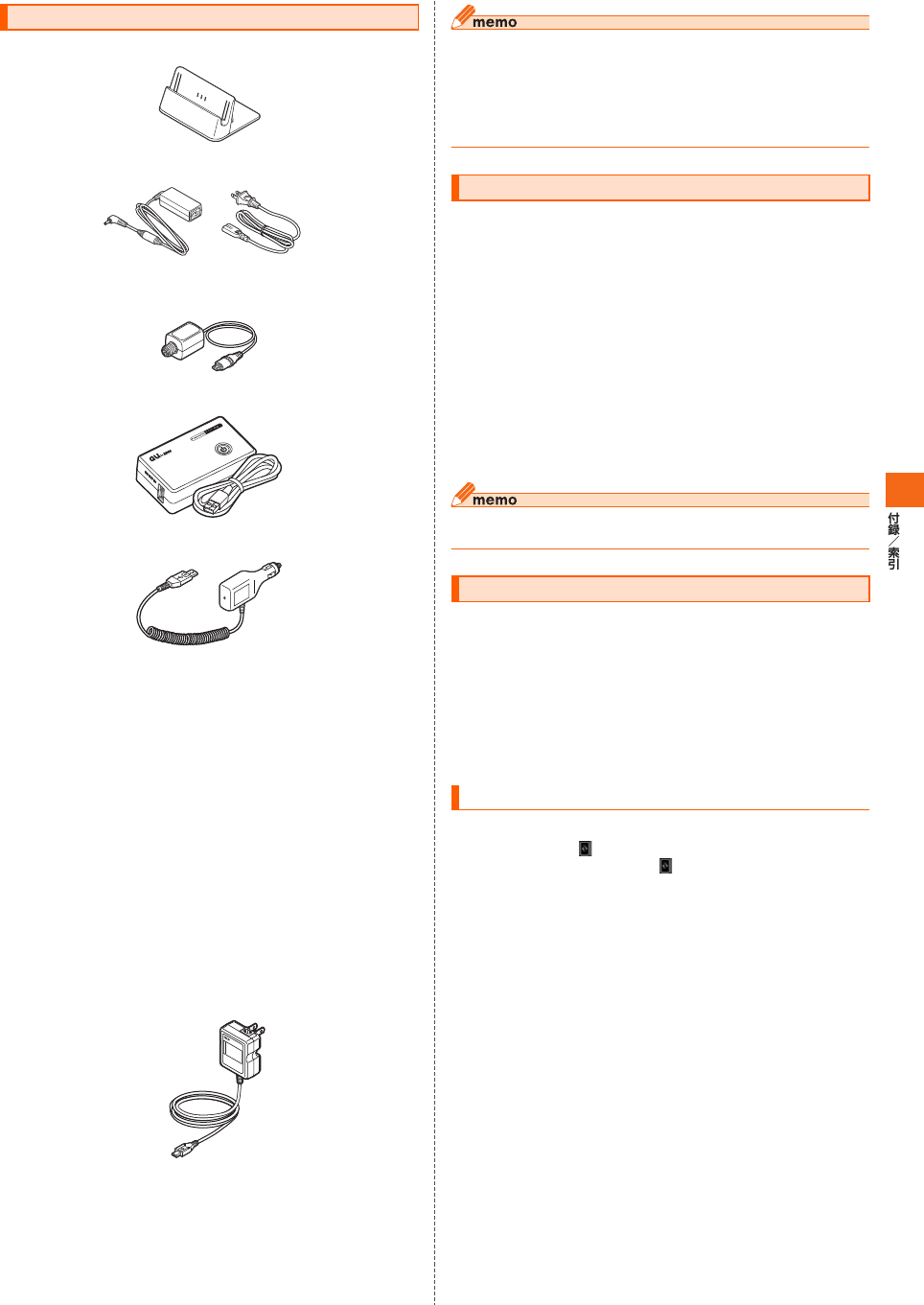
121
● 急速充電対応卓上ホルダ(FJT21PUA)
● 卓上ホルダ専用ACアダプタ(FJL22PQA)
● FJT21TVアンテナ入力用microUSB変換ケーブル
(FJT21HKA)
● ポータブル充電器02(0301PFA)(別売)
● 共通DCアダプタ03(0301PEA)(別売)
● microUSBケーブル01(0301HVA)(別売)
microUSBケーブル01 ネイビー(0301HBA)(別売)
microUSBケーブル01 グリーン(0301HGA)(別売)
microUSBケーブル01 ピンク(0301HPA)(別売)
microUSBケーブル01 ブルー(0301HLA)(別売)
● AC Adapter JUPITRIS(ホワイト)(L02P001W)(別売)
AC Adapter JUPITRIS(レッド)(L02P001R)(別売)
AC Adapter JUPITRIS(ブルー)(L02P001L)(別売)
AC Adapter JUPITRIS(ピンク)(L02P001P)(別売)
AC Adapter JUPITRIS(シャンパンゴールド)(L02P001N)(別
売)
共通ACアダプタ03(0301PQA)(別売)
共通ACアダプタ03 ネイビー(0301PBA)(別売)
共通ACアダプタ03 グリーン(0301PGA)(別売)
共通ACアダプタ03 ピンク(0301PPA)(別売)
共通ACアダプタ03 ブルー(0301PLA)(別売)
共通ACアダプタ04(0401PWA)(別売)
•お使いのACアダプタによりイラストと形状が異なることがありま
す。
•AC Adapter JUPITRIS(各色)は、共通ACアダプタ03と共通の仕
様です。
◎ 最新の対応周辺機器につきましては、auホームページ(http://
www.au.kddi.com/)にてご確認いただくか、お客さまセンターにお問い合わ
せください。
◎ FJT21は、ASYNC/FAX通信は非対応です。
◎ ここで紹介している周辺機器は、 auオンラインショップからご購入いただけま
す。ただし、一部の周辺機器は購入できない場合があります。
パソコンから:http://auonlineshop.kddi.com/
FJT21のステレオイヤホン端子にステレオイヤホン(市販品)を接続
すると、インターネット電話を使用した通話の相手の声や動画/音楽
の再生音をステレオイヤホンで聞くことができます。
aステレオイヤホンのプラグをFJT21のステレオイヤホ
ン端子に差し込む
「マイク入力」(XP.105)の設定に従って、マイク入力が切り替えられ
ます。
•ステレオイヤホン接続中は、ステータスバーを下にドラッグ→「イヤ
ホン接続」→「タブレットのマイク」/「イヤホンマイク」をタップする
とマイク入力を切り替えられます。
•イヤホンランチャー設定の「機能を有効にする」にチェックが付いて
いる場合は、イヤホンランチャー画面が表示されます。イヤホンを接
続して使用するアプリケーションをすばやく起動できます
(XP.107)。
◎ ステレオイヤホンプラグを接続するときは、ステレオイヤホン端子内部にほこ
りや水滴などがないことを確認してください。
ソフトウェア更新を実行すると、FJT21のソフトウェアを最新にする
ことができます。
•ソフトウェア更新を実行するには、LTE/3Gデータ通信または無線
LAN(Wi-Fi®)のいずれかの環境が必要です。
•更新する方法は更新のお知らせを受信してから更新する方法と、設
定メニューからソフトウェア更新が必要かを確認してから更新する
方法があります。更新方法にかかわらず、ソフトウェア更新前と更新
後にFJT21が自動的に再起動します。
aソフトウェア更新のお知らせを受信
ステータスバーに が表示されます。
•Wi-Fi®ネットワーク接続中は、 は表示されず、自動的にソフトウェ
ア更新用データのダウンロードが開始されます。操作dに進みます。
bステータスバーを下にドラッグ→「新しいソフトウェアが
あります」
cソフトウェア更新の画面で「データ取得開始」
ソフトウェア更新用データのダウンロードが始まり、完了するとソフ
トウェア更新の確認画面が表示されます。
■ すぐに更新する場合
d「今すぐ更新」
FJT21が再起動してソフトウェアが更新されます。
■ 日時を指定して更新する場合
d「日時を指定して更新」→日付を設定→「完了」→時刻を設
定→「完了」
更新開始日時が設定されます。
•指定した日時になると、ソフトウェア更新開始の通知画面が表示され
ます。画面の指示に従って操作してください。何も操作しないと約3
分後にFJT21が再起動してソフトウェアが更新されます。
周辺機器のご紹介
共通 AC アダプタ 04
市販のステレオイヤホンを使用する
ソフトウェアを更新する
更新のお知らせを受信してから更新する
FJT21_s.book Page 121 Tuesday, October 22, 2013 3:09 PM
Kajiki-K 詳細版 03-3原稿
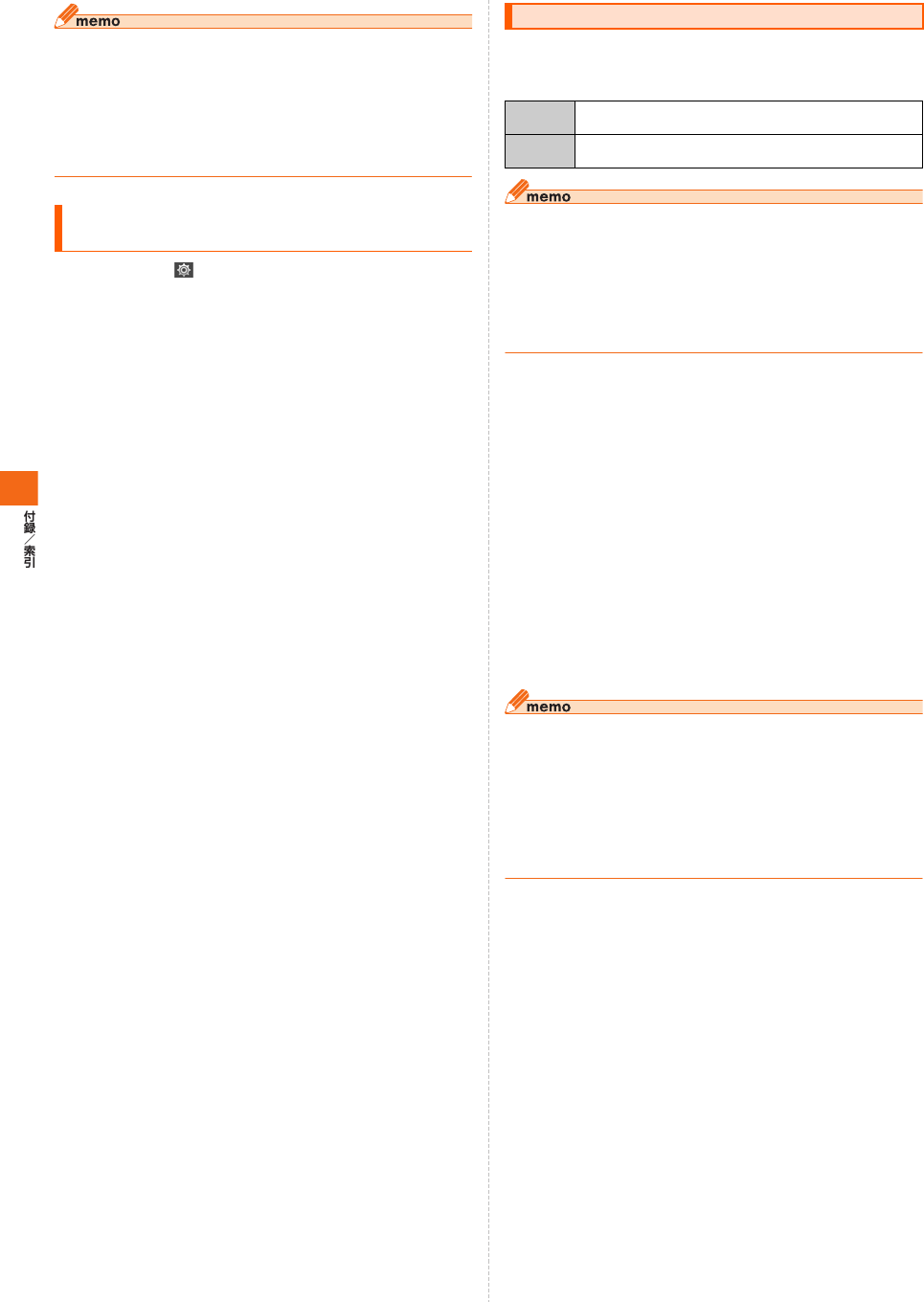
122
◎ FJT21では定期的(7日毎)にソフトウェア更新が必要かどうかを自動で確認
しています。更新が必要な場合に更新のお知らせを受信し、ソフトウェア更新を
実行することができます。なお、自動確認時は、LTE/3Gデータ通信を利用す
るため、パケット通信料がかかります。この機能は、停止することはできません
ので、あらかじめご了承ください。
◎「日付を指定して更新」では、現在時刻の2分後から、7日後の23時59分まで設
定できます。
◎ 更新開始日時を設定した後で、「日付と時刻」の設定で、時刻を更新開始日時より
先の日時に設定した場合は、すぐにソフトウェア更新が開始します。
aホーム画面で →「タブレット情報」→「ソフトウェア更
新」→「ソフトウェア更新」
FJT21のソフトウェア更新が必要かどうかを確認します。
•「お使いのシステムは最新です」と表示された場合は、「OK」をタップ
して、引き続きご利用ください。
•「最新のソフトウェアが見つかりました」と表示された場合は、「更新
のお知らせを受信してから更新する」(XP.121)の操作c以降の操
作を行ってください。
■ ご利用上の注意
•LTE/3Gデータ通信を利用した場合は、パケット通信料がかかりま
す。
•ソフトウェアの更新が必要な場合は、auホームページなどでお客様
にご案内させていただきます。詳細内容につきましては、auショップ
もしくはお客さまセンター(157/通話料無料)までお問い合わせく
ださい。また、本製品をより良い状態でご利用いただくため、ソフト
ウェアの更新が必要な本製品をご利用のお客様に、auからのお知ら
せをお送りさせていただくことがあります。
•十分に充電してから更新してください。電池残量が少ない場合や、更
新途中で電池残量が不足するとソフトウェア更新に失敗します。
•電波状態をご確認ください。電波の受信状態が悪い場所では、ソフト
ウェア更新に失敗することがあります。
•ソフトウェアを更新しても、本製品に登録された各種データ(連絡
先、カメラ画像、ダウンロードデータ)や設定情報は変更されません。
ただし、お客様の本製品の状態(故障・破損・水ぬれなど)によっては
データの保護ができない場合もございますので、あらかじめご了承
願います。また、更新前にデータのバックアップをされることをおす
すめします。
•ソフトウェアが更新された後で、自動的に次の更新用ソフトウェア
のダウンロードが開始される場合があります(連続更新)。
•ソフトウェア更新に失敗したときや中止されたときは、ソフトウェ
ア更新を実行し直してください。
•国際ローミング中は、ご利用になれません。
•ソフトウェアの更新中は、移動しないでください。
•ソフトウェア更新中にFJT21の操作を行うと、ソフトウェア更新に
失敗することがあります。
•ソフトウェア更新に失敗すると、FJT21が使用できなくなる場合が
あります。FJT21が使用できなくなった場合は、auショップもしく
はPiPit(一部ショップを除く)にお持ちください。
■ 修理を依頼されるときは
修理については安心ケータイサポートセンターまでお問い合わせくだ
さい。
◎ メモリの内容などは、修理する際に消えてしまうことがありますので、控えてお
いてください。なお、メモリの内容などが変化・消失した場合の損害および逸失
利益につきましては、当社では一切責任を負いかねますのであらかじめご了承
ください。
◎ 修理の際、当社の品質基準に適合した再利用部品を使用することがあります。
◎ 交換用携帯電話機お届けサービスにて回収した今までお使いのauの端末は、再
生修理した上で交換用携帯電話機として再利用します。また、auアフターサー
ビスにて交換した機械部品は、当社にて回収しリサイクルを行います。そのた
め、お客様へ返却することはできません。
■ 補修用性能部品について
当社はこのFJT21本体およびその周辺機器の補修用性能部品を、製造
終了後4年間保有しております。補修用性能部品とは、その製品の機能
を維持するために必要な部品です。
■ 保証書について
保証書は、お買い上げの販売店で、「販売店名、お買い上げ日」などの記
入をご確認のうえ、内容をよくお読みいただき、大切に保管してくださ
い。
■ 安心ケータイサポートプラスLTEについて
auの端末を長期間安心してご利用いただくために、月額会員アフター
サービス制度「安心ケータイサポートプラスLTE」をご用意しています
(月額399円、税込)。故障や盗難・紛失など、あらゆるトラブルの補償
を拡大するサービスです。本サービスの詳細については、auホーム
ページをご確認いただくか、安心ケータイサポートセンターへお問い
合わせください。
◎ ご入会は、auの端末のご購入時のお申し込みに限ります。
◎ ご退会された場合は、次回のauの端末のご購入時まで再入会はできません。
◎ 機種変更・端末増設などをされた場合、最新の販売履歴のあるauの端末のみが
本サービスの提供対象となります。
◎ auの端末を譲渡・承継された場合、安心ケータイサポートプラスLTEの加入状
態は譲受者に引き継がれます。
◎ 機種変更・端末増設などにより、新しいauの端末をご購入いただいた場合、以前
にご利用のauの端末に対する「安心ケータイサポートプラス」・「安心ケータイ
サポートプラスLTE」は自動的に退会となります。
◎ サービス内容は予告なく変更する場合があります。
■ au Micro IC Card (LTE)について
au Micro IC Card (LTE)は、auからお客様にお貸し出ししたものに
なります。紛失・破損の場合は、有償交換となりますので、ご注意くださ
い。なお、故障と思われる場合、盗難・紛失の場合は、auショップもしく
はPiPitまでお問い合わせください。
ソフトウェア更新が必要かを確認してから更新
する
アフターサービスについて
保証期間中 保証書に記載されている当社無償修理規定に基づき修理いたしま
す。
保証期間外 修理により使用できる場合はお客様のご要望により、有償修理いた
します。
FJT21_s.book Page 122 Tuesday, October 22, 2013 3:09 PM
Kajiki-K 詳細版 03-3原稿
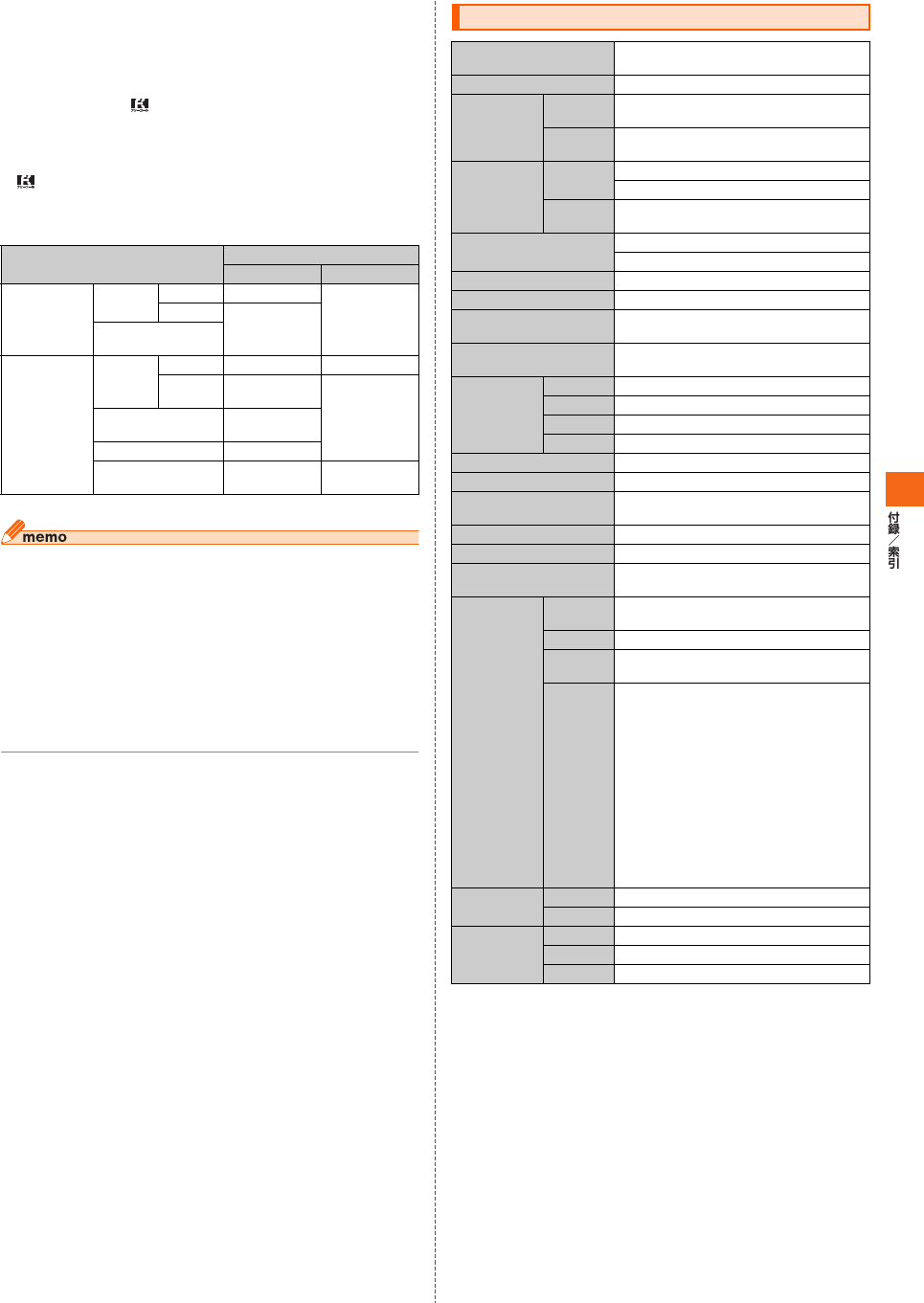
123
■ アフターサービスについて
アフターサービスについてご不明な点がございましたら、下記の窓口
へお問い合わせください。
お客さまセンター(紛失・盗難時の回線停止のお手続き、操作方法につ
いて)
一般電話からは 0077−7−113(通話料無料)
au電話からは 局番なしの113(通話料無料)
安心ケータイサポートセンター(紛失・盗難・故障について)
一般電話/au電話から
0120−925−919(通話料無料)
受付時間 9:00∼21:00(年中無休)
■ auアフターサービスの内容について
※ 金額はすべて税込
交換用携帯電話機お届けサービス
◎ auの端末がトラブルにあわれた際、お電話いただくことでご指定の送付先に交
換用端末(同一機種・同一色)をお届けします。故障した今までお使いのauの端
末は、交換用携帯電話機がお手元に届いてから14日以内にご返却ください。
◎ 本サービスをご利用された日を起算日として、1年間に2回までご利用可能で
す。本サービス申し込み時において過去1年以内に本サービスのご利用がない
場合は1回目、ご利用がある場合は2回目となります。
※ 詳細はauホームページでご確認ください。
預かり修理
◎ お客様の故意・改造(分解改造・部品の交換・塗装など)による損害や故障の場合
は補償の対象となりません。
◎ 外装ケースの汚れや傷、塗装の剥れなどによるケース交換は割引の対象となり
ません。
※1 連続待受時間とは、電波を正常に受信できる状態での目安です。なお、電池の充電状態、機能設
定状況、気温などの使用環境、利用場所の電波状態(電波が届かないか弱い場所)などにより、
待受時間は約半分程度になる場合があります。
※2 卓上ホルダとACアダプタ(付属品)を接続した場合の時間の目安です。
※3 FJT21およびすべてのBluetooth®機能搭載機器は、Bluetooth SIGが定めている方法で
Bluetooth®標準規格に適合していることを確認しており、認証を取得しています。ただし、接
続する機器の特性や仕様によっては、操作方法が異なったり、接続してもデータのやりとりが
できない場合があります。
※4 通信機器間の障害物や、電波状況により変化します。
※5 Bluetooth®通信の接続手順を製品の特性ごとに標準化したものです。
※6 使用条件により連続視聴可能時間は変わります。
サービス内容 安心ケータイサポートプラスLTE
会員 非会員
交換用携帯電話
機お届けサービ
ス
自然故障 1年目 無料 補償なし
2年目以降 お客様負担額
1回目:5,250円
2回目:8,400円
部分破損、水濡れ、全損、
盗難、紛失
預かり修理 自然故障 1年目 無料 無料
2年目以降 無料
(3年保証)
実費負担
部分破損 お客様負担額
上限5,250円
水濡れ、全損 10,500円
盗難、紛失 補償なし 補償なし
(機種変更対応)
主な仕様
サイズ 高さ約169mm×幅約261mm×厚さ約
8.9mm
質量 約519g
メモリ 内蔵
(ROM)
64GB
外部 microSDカード/microSDHCカード/
microSDXCカード(市販品)
連続待受時間※1 国内 約2,400時間(3G使用時)
約2,100時間(LTE使用時)
海外
(GSM)
約2,610時間
連続テザリング時間 約1,660分(WAN側3G)
約1,520分(WAN側LTE)
Wi-Fi®テザリング最大接続数 10台
卓上ホルダでの充電時間 約300分※2
共通ACアダプタ04(別売)で
の充電時間
約520分
共通DCアダプタ03(別売)で
の充電時間
約1,500分
ディスプレイ 種類 WQXGA
サイズ 約10.1インチ
最大色数 約1,677万色
ドット数 1,600ドット×2,560ドット
アウトカメラ有効画素数 約808万画素
インカメラ有効画素数 約125万画素
動画
(最大撮影サイズ/容量)
HD1,080P/2GBまで
静止画(最大撮影サイズ) 3,264×2,448
デジタルズーム 最大約12倍(32段階)
無線LAN(Wi-Fi®)機能 IEEE802.11a/b/g/n/ac準拠(Wi-Fi®テザリ
ングはIEEE802.11b/g/n)
Bluetooth®機
能
対応バー
ジョン
Bluetooth®標準規格Ver.4.0に準拠※3
出力 Bluetooth®標準規格Power Class 1
見通し通信
距離※4
約10m以内
対応プロ
ファイル※5
OPP(Object Push Profile)
HID(Human Interface Device Profile)
A2DP(Advanced Audio Distribution
Profile)
AVRCP(Audio/Video Remote Control
Profile)
PBAP(Phone Book Access Profile)
SPP(Serial Port Profile)
HDP(Health Devices Profile)
PASP(Phone Alert Status Profile)
ANP(Alert Notification Profile)
TIP(Time Profile)
PXP(Proximity Profile)
FMP(Find Me Profile)
テレビ(連続視
聴可能時間)
※6
フルセグ 約8時間40分
ワンセグ 約9時間30分
内蔵電池 使用電池 リチウムポリマー電池
電圧 3.8V
容量 9,600mAh(36.5Wh)
FJT21_s.book Page 123 Tuesday, October 22, 2013 3:09 PM
Kajiki-K 詳細版 03-3原稿
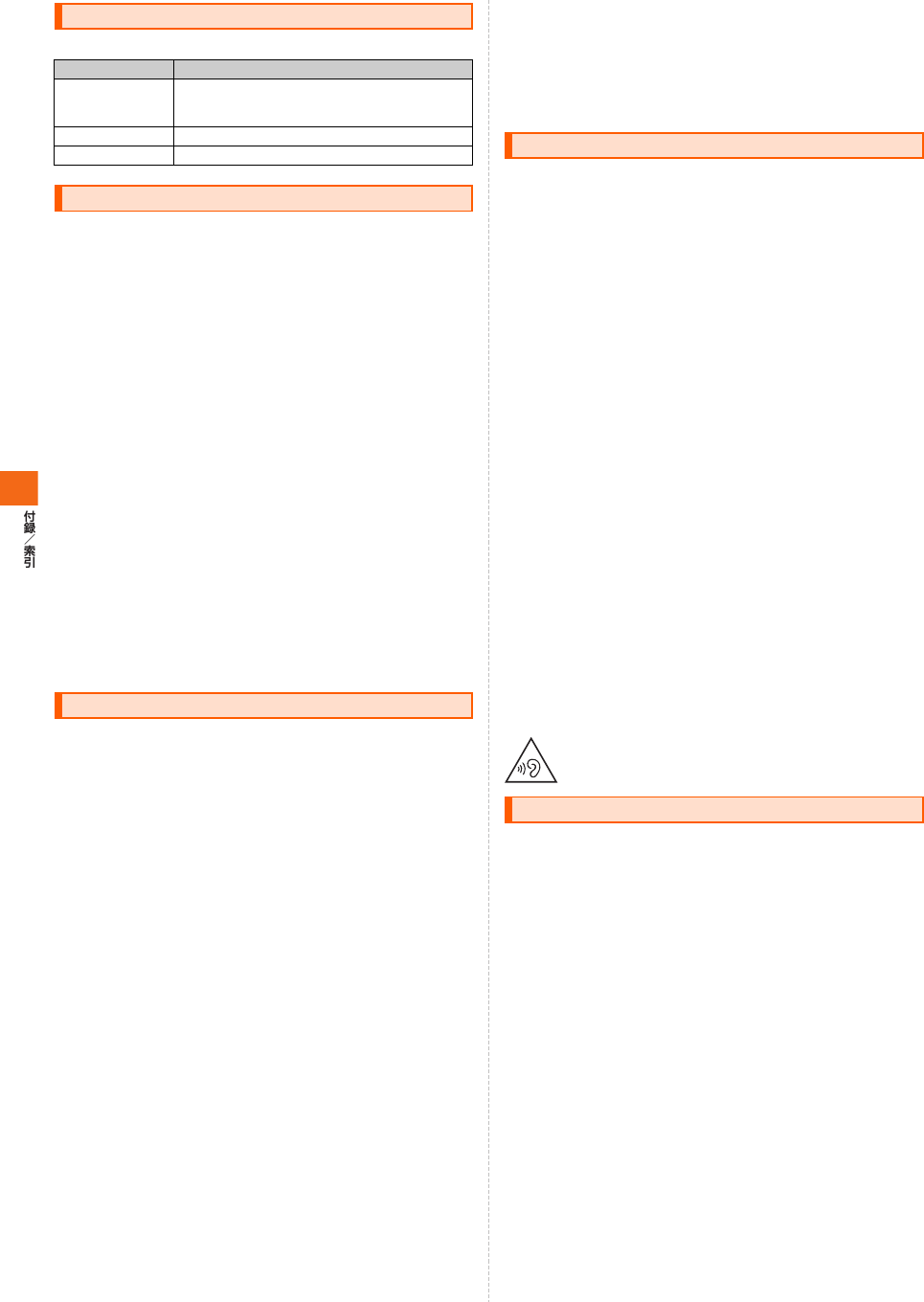
124
FJT21は、次のファイル形式の表示・再生に対応しています。
This device complies with part 15 of the FCC Rules. Operation is subject to
the following two conditions: (1) This device may not cause harmful
interference, and (2) this device must accept any interference received,
including interference that may cause undesired operation.
The device complies with 15.205 of the FCC Rules.
Note:
This equipment has been tested and found to comply with the limits for a
Class B digital device, pursuant to part 15 of the FCC Rules. These limits are
designed to provide reasonable protection against harmful interference in a
residential installation. This equipment generates, uses, and can radiate
radio frequency energy and, if not installed and used in accordance with the
instructions, may cause harmful interference to radio communications.
However, there is no guarantee that interference will not occur in a particular
installation. If this equipment does cause harmful interference to radio or
television reception, which can be determined by turning the equipment off
and on, the user is encouraged to try to correct the interference by one or
more of the following measures:
- Reorient or relocate the receiving antenna.
- Increase the separation between the equipment and receiver.
- Connect the equipment into an outlet on circuit different from that to which
the receiver is connected.
- Consult the dealer or an experienced radio/TV technician for help and for
additional suggestions.
Warning
The user is cautioned that changes or modifications not expressly approved
by the manufacturer could void the user’s authority to operate the
equipment.
This model device meets the U.S. Government's requirements for exposure
to radio waves. This model device contains a radio transmitter and receiver.
This model device is designed and manufactured not to exceed the emission
limits for exposure to radio frequency (RF) energy as set by the FCC of the
U.S. Government.
These limits are part of comprehensive guidelines and establish permitted
levels of RF energy for the general population. The guidelines are based on
standards that were developed by independent scientific organizations
through periodic and thorough evaluation of scientific studies.
The exposure standard for wireless tablet PC employs a unit of
measurement known as the Specific Absorption Rate (SAR). The SAR limit
set by the FCC is 1.6 W/kg. Tests for SAR are conducted using standard
operating positions as accepted by the FCC with the device transmitting at
its highest certified power level in all tested frequency bands. Although the
SAR is determined at the highest certified power level, the actual SAR level
of the device while operating can be well below the maximum value. This is
because the device is designed to operate at multiple power levels so as to
use only the power required to reach the network.
In general, the closer you are to a wireless base station antenna, the lower
the power output level of the device.
Before a tablet PC model is available for sale to the public, it must be tested
and certified to prove to the FCC that it does not exceed the limit established
by the U.S. government-adopted requirement for safe exposure. The tests
are performed on position and locations (for example, worn on the body) as
required by FCC for each model.
While there may be differences between the SAR levels at various positions,
they all meet the U.S. government requirements.
The FCC has granted an Equipment Authorization for this model device with
all reported SAR levels evaluated as in compliance with the FCC RF
exposure guidelines. SAR information on this model device is on file with the
FCC and can be found under the Equipment Authorization Search section at
http://www.fcc.gov/oet/ea/fccid/
(please search on FCC ID YUW-FJT21).
For body worn operation, this device has been tested and meets the FCC
RF exposure guidelines when used with an accessory designated for this
product or when used with an accessory that contains no metal.
※In the United States, the SAR limit for wireless tablet PC used by the
general public is 1.6 Watts/kg (W/kg), averaged over one gram of tissue.
SAR values may vary depending upon national reporting requirements
and the network band.
The product “FJT21” is declared to conform with the essential requirements
of European Union Directive 1999/5/EC Radio and Telecommunications
Terminal Equipment Directive 3.1(a), 3.1(b) and 3.2.
The Declaration of Conformity is found on
http://www.fmworld.net/product/phone/
This Tablet PC complies with the EU requirements for exposure to radio
waves.
Your Tablet PC is a radio transceiver, designed and manufactured not to
exceed the SAR* limits** for exposure to radiofrequency (RF) energy. While
there may be differences between the SAR* levels of various device and at
various positions, they all meet*** the EU requirements for RF exposure.
* The exposure standard for Tablet PC employs a unit of measurement
known as the Specific Absorption Rate, or SAR.
** The SAR limit for Tablet PC used by the public is 2.0 watts/kilogram (W/
kg) averaged over ten grams of tissue, recommended by The Council of
the European Union. The limit incorporates a substantial margin of safety
to give additional protection for the public and to account for any
variations in measurements.
*** Tests for SAR have been conducted using standard operating positions
with the device transmitting at its highest certified power level in all tested
frequency bands. Although the SAR is determined at the highest certified
power level, the actual SAR level of the device while operating can be
well below the maximum value. This is because the device is designed to
operate at multiple power levels so as to use only the power required to
reach the network. In general, the closer you are to a base station
antenna, the lower the power output.
Warning
This device have been tested to comply with the Sound Pressure Level
requirement laid down in the applicable EN 50332-1 and/or EN 50332-2
standards. Permanent hearing loss may occur if earphones or headphones
are used at high volume for prolonged periods of time.
Prevention of Hearing Loss
Warning statement requirement under EN 60950-1:A12.
Warning: To prevent possible hearing damage, do not listen to
high volume levels for long periods.
本製品および付属品は、日本輸出管理規制(「外国為替及び外国貿易法」
およびその関連法令)の適用を受ける場合があります。また米国再輸出
規制(Export Administration Regulations)の適用を受ける場合が
あります。本製品および付属品を輸出および再輸出する場合は、お客様
の責任および費用負担において必要となる手続きをお取りください。
詳しい手続きについては経済産業省または米国商務省へお問い合わせ
ください。
利用できるデータの種類
データ ファイル形式
音 3GPP、MPEG-4、ADTS raw AAC、MPEG-TS、FLAC、
MP3、MIDI Type 0 and 1、RTTTL/RTX、OTA、
iMelody、Ogg、Matroska、WAVE、WMA
静止画 JPEG、BMP、GIF、PNG、WebP
動画 WMV9、H.264、H.263、MPEG-4、VC-1、VP8
FCC notice
FCC RF exposure information
Declaration of Conformity
輸出管理規制
FJT21_s.book Page 124 Tuesday, October 22, 2013 3:09 PM
Kajiki-K 詳細版 03-3原稿
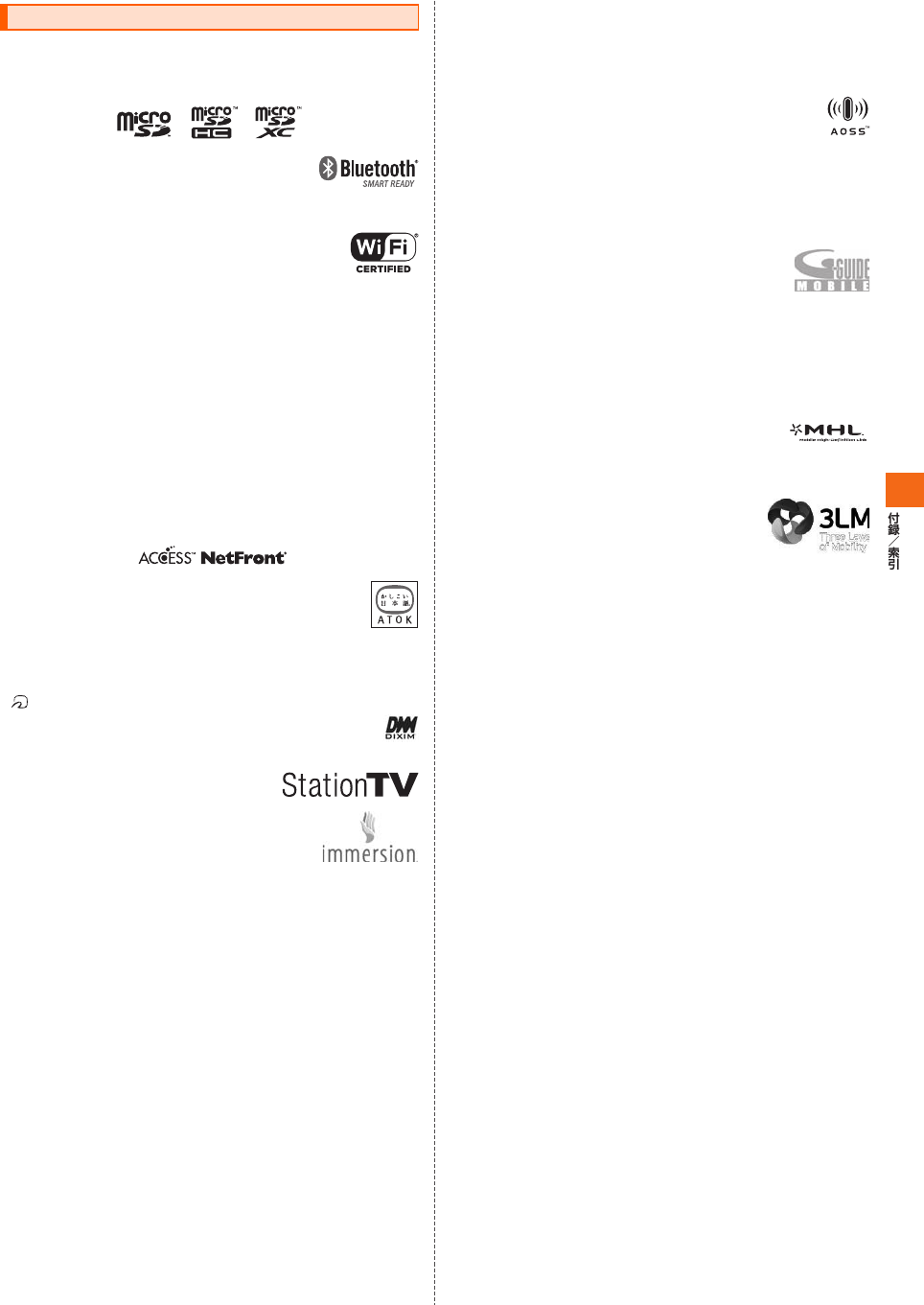
125
■ 商標について
•microSDロゴ、microSDHCロゴ、microSDXCロゴはSD-3C, LLC
の商標です。
•Bluetooth® smart readyワードマークおよびロ
ゴは、Bluetooth SIG, Inc.が所有する登録商標で
あり、富士通株式会社は、これら商標を使用する許可を受けていま
す。
•Wi-Fi®、Wi-Fi Alliance、Wi-Fi CERTIFIED、Wi-Fi
CERTIFIEDロゴ、WPA、WPA2、Wi-Fi Protected
Setup、Wi-Fi Direct、Miracastは、Wi-Fi Allianceの登
録商標です。
•Microsoft®、Windows®、Windows Media®、Windows Vista®、
PowerPoint®は、米国Microsoft Corporationの米国およびその他
の国における商標または登録商標です。
•Microsoft Excel、Microsoft Wordは、米国のMicrosoft
Corporationの商品名称です。本書ではExcel、Wordのように表記
している場合があります。
•QRコードは株式会社デンソーウェーブの登録商標です。
•本製品は、株式会社ACCESSのNetFront Document Viewerを搭
載しています。
ACCESS、ACCESSロゴ、NetFrontは、日本国、米国、およびその他
の国における株式会社ACCESSの登録商標または商標です。
Copyright © 2013 ACCESS CO., LTD. All rights reserved.
•「ATOK」は株式会社ジャストシステムの登録商標です。
「ATOK」は、株式会社ジャストシステムの著作物であり、そ
の他権利は株式会社ジャストシステムおよび各権利者に帰
属します。
•本製品には、絵文字画像として株式会社NTTドコモから利用許諾を
受けた絵文字が含まれています。
•は、フェリカネットワークス株式会社の登録商標です。
•Copyright(C) 2012 DigiOn, Inc. All rights reserved.
デジオン、DigiOn、DiXiMは、株式会社デジオンの登録商標で
す。
•StationTV®は株式会社ピクセラの登録商標
です
•TouchSense® Technology and MOTIV™
Integrator Licensed from Immersion
Corporation and protected under one or
more of the following United States Patents: 5844392,
5959613, 6088017, 6104158, 6147674, 6275213,
6278439, 6300936, 6424333, 6424356, 6429846,
7091948, 7154470, 7168042, 7191191, 7209117,
7218310, 7369115, 7592999, 7623114, 7639232,
7656388, 7701438, 7765333, 7779166, 7821493,
7969288 and additional patents pending.
•TwitterおよびTwitterロゴはTwitter, Inc.の商標または登録商標で
す。
•FacebookおよびFacebookロゴはFacebook, Inc.の商標または登
録商標です。
•FlickrはYahoo, Inc.の登録商標です。
•Google、Googleロゴ、Android、Androidロゴ、Google Play、
Google Playロゴ、Google Chrome、Google Chromeロゴ、
Gmail、Google Calendar、Googleマップ、Googleマップナビ、
Google+ハングアウト、Google検索、Google音声検索、
Google+、Google+ローカル、PicasaおよびYouTubeは、Google
Inc.の商標または登録商標です。
•「Skype」、関連する商標、ロゴ、および「S」マークは、Skypeの商標で
す。
•「Jibe」はJibe Mobile株式会社の商標です。
•「UD新丸ゴ」は、株式会社モリサワより提供を受けており、フォント
データの著作権は同社に帰属します。
•AOSS™は株式会社バッファローの商標です。
•DLNA®、DLNAロゴおよびDLNA CERTIFIED™は、Digital
Living Network Allianceの商標です。DLNA®, the DLNA
Logo and DLNA CERTIFIED™ are trademarks, service
marks, or certification marks of the Digital Living Network
Alliance.
本機のDLNA認証は富士通モバイルコミュニケーションズ株式会社
が取得しました。
•ロヴィ、Rovi、Gガイド、G-GUIDE、Gガイドモバイル、
G-GUIDE MOBILE、およびGガイド関連ロゴは、米国
Rovi Corporationおよび/またはその関連会社の日
本国内における商標または登録商標です。
•「GREE」は、日本で登録されたグリー株式会社の登録商標または商
標です。
•ドルビーラボラトリーズからの実施権に基づき製造されています。
Dolby、ドルビー及びダブルD記号はドルビーラボラトリーズの商標
です。
•MHLおよびMHLロゴは、MHL, LLCの商標または登
録商標です。
•TRENDMICRO、およびウイルスバスターは、トレンドマイクロ株式
会社の登録商標です。
•Copyright © 2010 - Three Laws of Mobility.
All Rights Reserved.
•WPAはWi-Fi Allianceの商標です。
•「プライバシーモード」は富士通株式会社の登録商
標です。
•aptXはCSR社の登録商標です。
•EPSONはセイコーエプソン株式会社の登録商標です。
•その他本文中に記載されている会社名および商品名は、各社の商標
または登録商標です。
■その他
•本製品の一部分に、Independent JPEG Groupが開発したモ
ジュールが含まれています。
•本製品に搭載されているソフトウェアまたはその一部につき、改変、
翻訳・翻案、リバース・エンジニアリング、逆コンパイル、逆アッセン
ブルを行ったり、それに関与してはいけません。
•本製品は、MPEG-4 Visual Patent Portfolio Licenseに基づきラ
イセンスされており、お客様が個人的かつ非営利目的において以下
に記載する場合においてのみ使用することが認められています。
- MPEG-4 Visualの規格に準拠する動画(以下、MPEG-4 Video)
を記録する場合
- 個人的かつ非営利的活動に従事する消費者によって記録された
MPEG-4 Videoを再生する場合
- MPEG-LAよりライセンスを受けた提供者により提供された
MPEG-4 Videoを再生する場合
プロモーション、社内用、営利目的などその他の用途に使用する場合
には、米国法人MPEG LA, LLCにお問い合わせください。
•本製品は、AVCポートフォリオライセンスに基づき、お客様が個人的
に、且つ非商業的な使用のために(i)AVC規格準拠のビデオ(以下
「AVCビデオ」と記載します)を符号化するライセンス、および/また
は(ii)AVCビデオ(個人的で、且つ商業的活動に従事していないお客
様により符号化されたAVCビデオ、および/またはAVCビデオを提
供することについてライセンス許諾されているビデオプロバイダー
から入手したAVCビデオに限ります)を復号するライセンスが許諾
されております。その他の使用については、黙示的にも一切のライセ
ンス許諾がされておりません。さらに詳しい情報については、MPEG
LA, LLCから入手できる可能性があります。
http://www.mpegla.com をご参照ください。
知的財産権について
FJT21_s.book Page 125 Tuesday, October 22, 2013 3:09 PM
Kajiki-K 詳細版 03-3原稿
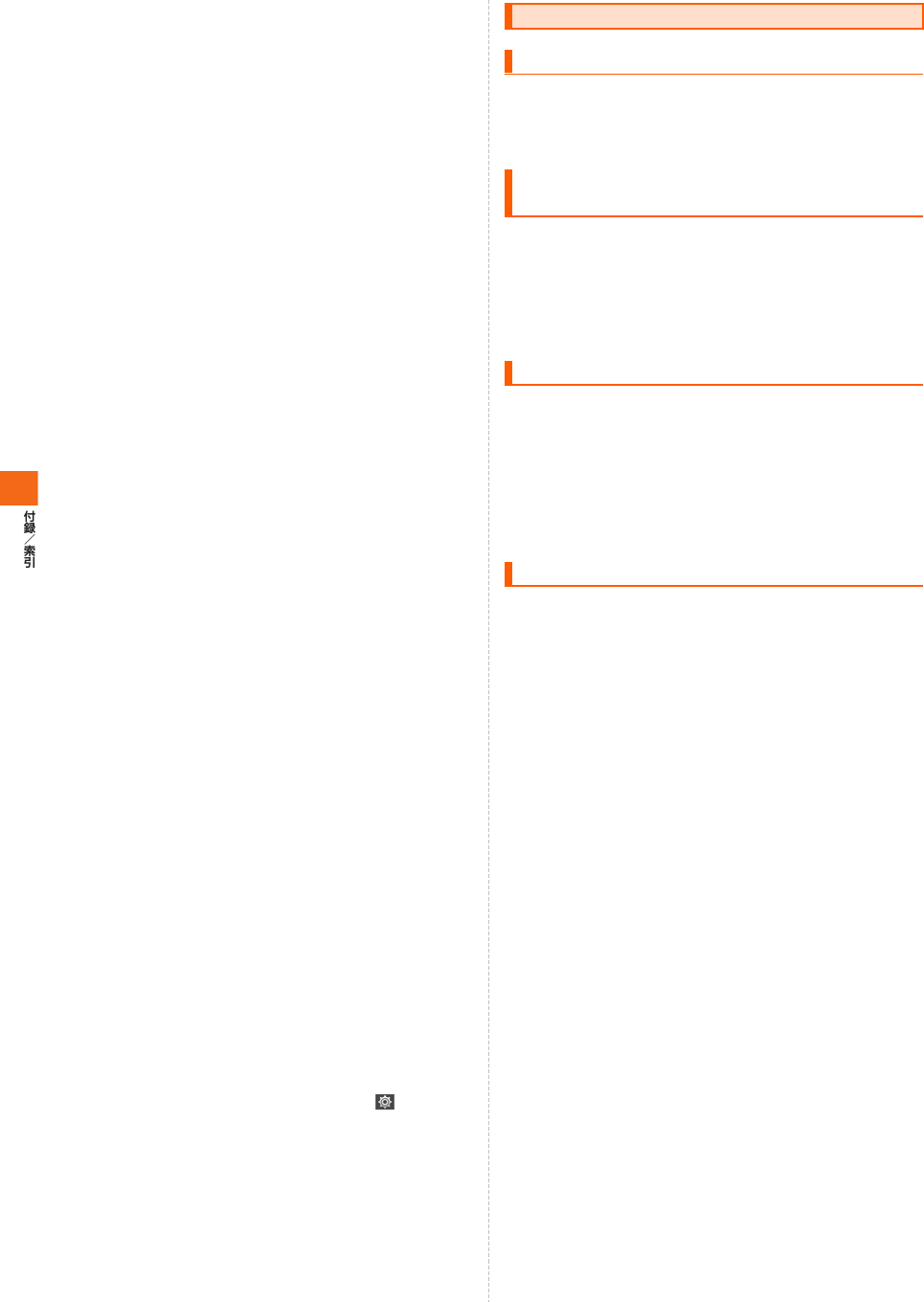
126
•本製品は、VC-1 Patent Portfolio Licenseに基づき、お客様が個
人的に、且つ非商業的な使用のために(i)VC-1規格準拠のビデオ(以
下「VC-1ビデオ」と記載します)を符号化するライセンス、および/
または(ii)VC-1ビデオ(個人的で、且つ商業的活動に従事していない
お客様により符号化されたVC-1ビデオ、および/またはVC-1ビデ
オを提供することについてライセンス許諾されているビデオプロバ
イダーから入手したVC-1ビデオに限ります)を復号するライセンス
が許諾されております。その他の使用については、黙示的にも一切の
ライセンス許諾がされておりません。さらに詳しい情報については、
MPEG LA, LLCから入手できる可能性があります。
http://www.mpegla.com をご参照ください。
•libtiff
Copyright® 1988-1997 Sam Leffler
Copyright® 1991-1997 Silicon Graphics, Inc.
Permission to use, copy, modify, distribute, and sell this
software and its documentation for any purpose is hereby
granted without fee, provided that (i) the above copyright
notices and this permission notice appear in all copies of
the software and related documentation, and (ii) the
names of Sam Leffler and Silicon Graphics may not be
used in any advertising or publicity relating to the software
without the specific, prior written permission of Sam Leffler
and Silicon Graphics.
THE SOFTWARE IS PROVIDED "AS-IS" AND WITHOUT
WARRANTY OF ANY KIND, EXPRESS, IMPLIED OR
OTHERWISE, INCLUDING WITHOUT LIMITATION, ANY
WARRANTY OF MERCHANTABILITY OR FITNESS FOR A
PARTICULAR PURPOSE.
IN NO EVENT SHALL SAM LEFFLER OR SILICON
GRAPHICS BE LIABLE FOR ANY SPECIAL, INCIDENTAL,
INDIRECT OR CONSEQUENTIAL DAMAGES OF ANY KIND,
OR ANY DAMAGES WHATSOEVER RESULTING FROM
LOSS OF USE, DATA OR PROFITS, WHETHER OR NOT
ADVISED OF THE POSSIBILITY OF DAMAGE, AND ON ANY
THEORY OF LIABILITY, ARISING OUT OF OR IN
CONNECTION WITH THE USE OR PERFORMANCE OF
THIS SOFTWARE.
■ Windowsの表記について
•Windows 8は、Microsoft® Windows® 8、Microsoft®
Windows® 8 Pro、Microsoft® Windows® 8 Enterpriseの略で
す。
•Windows 7は、Microsoft® Windows® 7(Starter、Home
Basic、Home Premium、Professional、Enterprise、Ultimate)の
略です。
•Windows Vistaは、Microsoft® Windows Vista®
(Home Basic、
Home Premium、Business、Enterprise、Ultimate)の略です。
•Windows XPは、Microsoft® Windows® XP Professional
operating systemまたはMicrosoft® Windows® XP Home
Edition operating systemの略です。
■ オープンソースソフトウェアについて
•本製品には、Apache License V2.0に基づきライセンスされるソ
フトウェアに富士通モバイルコミュニケーションズ株式会社が必要
な改変を施して使用しております。
•本製品には、GNU General Public License(GPL)、GNU Lesser
General Public License(LGPL)、その他のライセンスに基づくソ
フトウェアが含まれております。
ライセンスに関する詳細は、FJT21のホーム画面で →「タブレッ
ト情報」→「法的情報」→「オープンソースライセンス」をタップして
ご参照ください。
•オープンソースライセンスに基づき富士通モバイルコミュニケー
ションズ株式会社が公開するソフトウェアのソースコードは、下記
サイトで公開しています。詳細は下記サイトをご参照ください。
http://spf.fmworld.net/fujitsu/c/develop/sp/android/
1. NFCとは、Near Field Communicationの略で、ISO(国際標準化
機構)で規定された国際標準の近接型無線通信方式です。非接触IC
カード機能やリーダー/ライター(R/W)機能、機器間通信(P2P)
機能がご利用いただけます。
1. NFCサービスによっては、お客さまのau電話及びau ICカードを
特定するために、当該のau電話並びにau ICカードの固有番号が、
当該SPに送信される場合があります。
2. 当社は、SPがNFCサービスを提供するために必要な範囲で、お客
さまのau電話並びにau ICカード固有の番号と、NFCデータが消
去されているか否か、及びau電話並びにau ICカードの解約処理情
報について、当該SPに通知する場合があります。
1. お客さまのau電話並びにau ICカードの紛失・盗難等により、NFC
データを不正に利用されてしまう可能性があるため、十分ご注意く
ださい。NFCデータが不正利用されたことによるお客さまの損害に
ついて、当社は責任を負いかねますのであらかじめご了承くださ
い。
2. 万一、au電話並びにau ICカードの紛失・盗難等があった場合で
あっても、当社ではNFC機能を停止させることはできません。紛
失・盗難等があった場合の対応方法については、各SPにお問い合わ
せください。
1. NFCサービスにおいて通信機能をご利用の場合は、お客さまのau
通信サービスのご契約内容によっては、データ量に応じた通信料が
発生することがあります。なお、読み取り機、NFCタグ、他のau電話
にau電話をかざしてNFCサービスを利用される際には通信料は発
生しません。
2. NFCサービスのご利用開始後に契約名義又は電話番号の変更が
あった場合、NFCサービスのご利用及びお客さまご自身でのNFC
データの削除ができなくなることがあります。なお、当該NFCサー
ビスのデータを削除する場合は、あらかじめ当社又は当社代理店に
よりau ICカード内の全てのNFCデータを消去する必要がありま
すのでご了承ください。
3. 電池残量がなくなった場合、NFCサービスがご利用いただけない場
合があります。
4. 機内モード設定中は、
NFCサービスがご利用いただけない場合があ
ります。
NFCサービス ご利用上の注意
NFCについて
au電話並びにau ICカードの固有の番号等の通
知について
不正利用について
その他
FJT21_s.book Page 126 Tuesday, October 22, 2013 3:09 PM
Kajiki-K 詳細版 03-3原稿
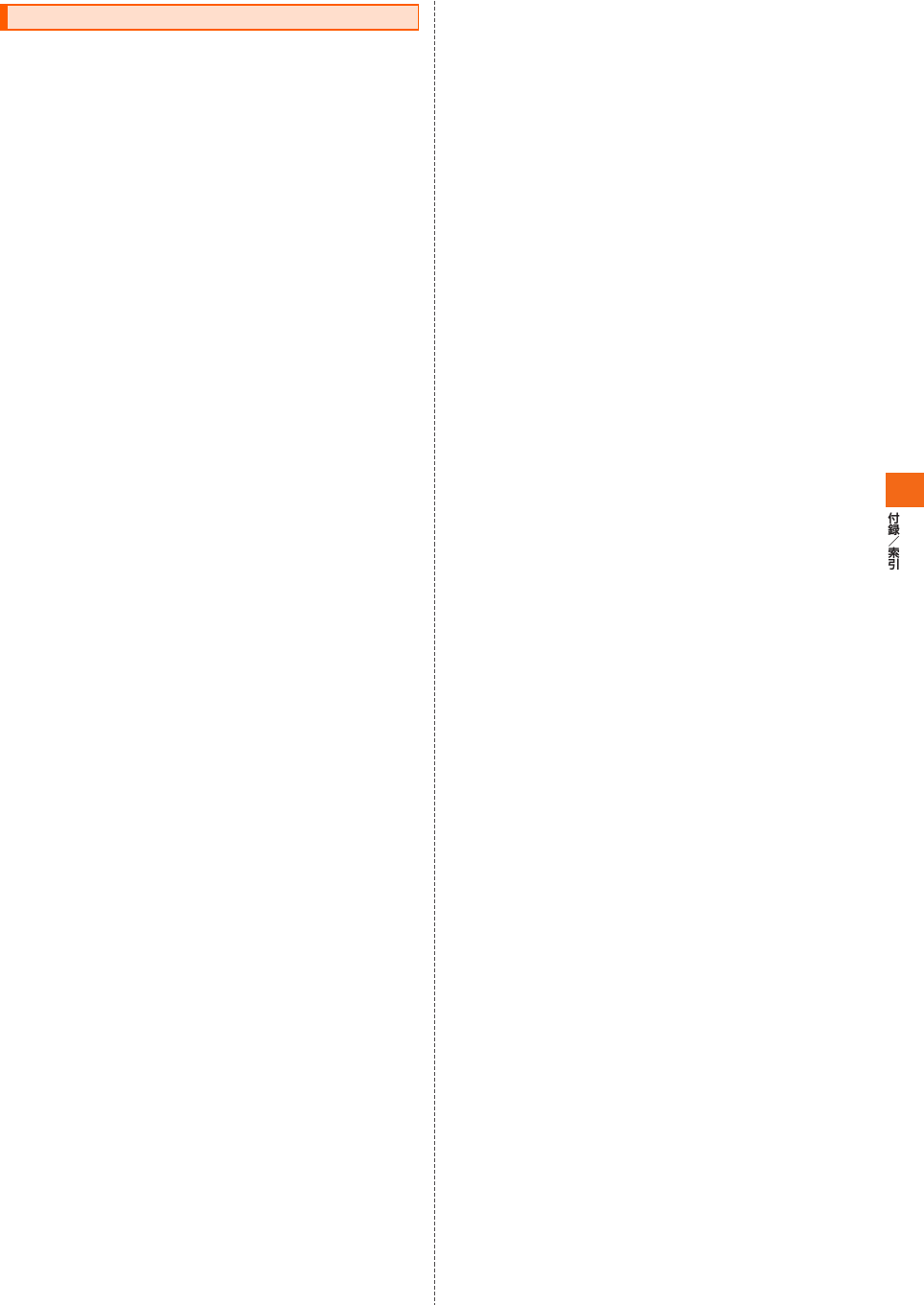
127
『au Wi-Fi SPOT』のご利用にあたっては、以下の利用規約の内容を承
諾の上、ご利用ください。
株式会社ワイヤ・アンド・ワイヤレス(以下「当社」といいます。)は、この
利用規約(以下「本規約」といいます。)に従って、KDDI株式会社、沖縄
セルラー電話株式会社又はKDDI・沖縄セルラーの通信設備などを使
用して通信サービスを提供する通信事業者(以下「KDDI等」といいま
す。)の通信サービスの契約者(以下の3.項に定める条件を満たす契約
者に限ります。以下「提供対象者」といいます。)に対して、『au Wi-Fi
SPOT』(以下「本サービス」といいます)を提供します。お客さまは、ご
利用開始後、本規約を遵守する義務を負うものとします。
1. 当社は、本サービスの提供にあたり、本規約のほか、別に定める「公
衆無線LANサービス契約約款」及び「利用規約」の適用を受けます。
本規約の規定と「公衆無線LANサービス契約約款」及び「利用規約」
の規定が抵触する場合は、本規約の規定が優先して適用されます。
また、KDDI等が本サービスに関して制定するご利用条件等は本規
約の一部を構成し、本サービスを利用するもの(以下「お客さま」と
いいます。)はこれを遵守する義務を負います。当社及びKDDI等は、
当該規定及びご利用条件等を本サービス用のWeb等への掲載、又
はその他の合理的な方法により告知します。
2. 当社は、本サービス及び本規約を予告なく改訂、追加、変更又は廃止
することができるものとします。
3. 本サービスの提供対象者と利用可能エリアは、KDDI等の本サービ
ス用のWeb等で掲載します。
4. 本サービスの提供は3.項で指定する条件が満たされなくなった場
合、自動的に終了するものとします。また、お客さまが本規約に違反
した場合、お客さまに対する本サービスの提供を停止し又は終了す
ることができるものとします。
5. 本サービスは、KDDI等が本サービス用に提供するアプリケーショ
ンを搭載したWi-Fi搭載機器で利用できます。
お客さまは、自己の責任と負担において、本サービスを利用するた
めに必要なWi-Fi搭載機器を保持管理するものとします。
6. 国際ローミングサービスの取扱いは次によります。
•お客さまは、国際ローミングサービスの利用にあたり、関連する法令、
提携事業者が定める約款等を遵守するものとします。なお、日本国外
における国際ローミングサービスの利用に関しては、当社約款および
本規約の定めにかかわらず、関係国の法令または提携事業者その他の
電気通信事業者等が定める約款等により、その利用が制限等されるこ
とがあります。
•お客さまは、自己の責任に基づき国際ローミングサービスを利用する
ものとし、国際ローミングサービスの利用結果等について、全責任を
負うものとします。
•当社は、国際ローミングサービスについて、その正確性、完全性、有用
性等に関し、何らの保証責任および瑕疵担保責任を負わないものとし
ます。
•お客さまは、国際ローミングサービスの利用に伴って、第三者から問
合せ、クレームもしくは損害賠償その他の権利の侵害等(知的財産権
その他の権利の侵害等をいう。)の紛争等の請求を受け、または第三者
に対して問合せ、クレームもしくは損害賠償等の請求を行う場合は、
自己の責任と費用をもって処理解決するものとし、当社は、一切の責
任を負わないものとします。
•お客さまは、本規約への違反その他自らの責に帰すべき事由により、
当社または第三者に対して損害を与えた場合、その損害を賠償するも
のとします。
7. 国際ローミングサービスの利用可能エリアと通信料金等は、次によ
ります。なお、ご契約のプランによっては国際ローミングサービス
がご利用になれませんので、Web等でご確認ください。
•利用可能エリア(国、地域等)はWeb等に掲載します。
•通信料金は、別に定める「公衆無線LANサービス契約約款」にて規定
した料金が適用されます。なお、国際ローミングサービスの通信料金
は渡航先の通信事業者及び当社の機器によりログイン時刻とログア
ウト時刻までを測定し、そのデータに基づき算定します。利用終了時
にはWi-Fi接続中にアプリよりログアウト操作をしてください。ログ
アウト操作しない場合は渡航先の通信事業者が一定時間経過後にロ
グアウト処理を行うまで課金される可能性があります。
8. 本サービスの利用により生じた債権は当社がKDDI等に譲渡し、そ
の債権額をKDDI等から請求します。
9. 本サービスに関する著作権等を含む一切の権利は、当社又は第三者
に帰属します。お客さまは本サービスに関する当社及び第三者の権
利を侵害したり又はそのおそれがあるような行為を一切行っては
ならないものとします。
10.お客さまは、本規約に係るいかなる権利又は義務も第三者に移転
又は譲渡することはできません。
11.本サービスの利用にあたり、当社がKDDI等からお客さまの氏名・
契約電話番号及び契約の料金プランの情報等の開示を受けること
を承諾していただきます。
12.当社が提供するサービスを通じて取得した個人情報は、次の目的
の為に利用させていただきます。
•サービスの紹介、提案、および申込受付のため
•サービスの申込に基づくご本人さまの確認等のため
•サービスや契約の期日管理等、継続的なお取引における管理のため
•サービスの提供に関する妥当性の判断のため
•他の事業者等から個人情報の処理の全部または一部について委託さ
れた場合等において、委託された当該業務を適切に遂行するため
•お客さまとの契約や法律等に基づく権利の行使や義務の履行のため
•市場調査やデータ分析等によるサービスの向上や開発のため
•ダイレクトメールの発送等、サービスに関する各種ご提案やご案内の
ため
•サービスの終了後の管理のため
•その他お客さまとのお取引を適切かつ円滑に履行するため
13.本サービス又は本規約に関してお客さまとの間で疑義又は争いが
生じた場合には、誠意をもって協議することとしますが、それでも
なお解決しない場合には「東京地方裁判所」又は「東京簡易裁判所」
を専属の管轄裁判所とします。
附則 本改訂規約は、2013年10月31日から実施します。
『au Wi-Fi SPOT』利用規約
FJT21_s.book Page 127 Tuesday, October 22, 2013 3:09 PM
Kajiki-K 詳細版 03-3原稿

128
FJT21_s.book Page 128 Tuesday, October 22, 2013 3:09 PM
Kajiki-K 詳細版 03-3原稿
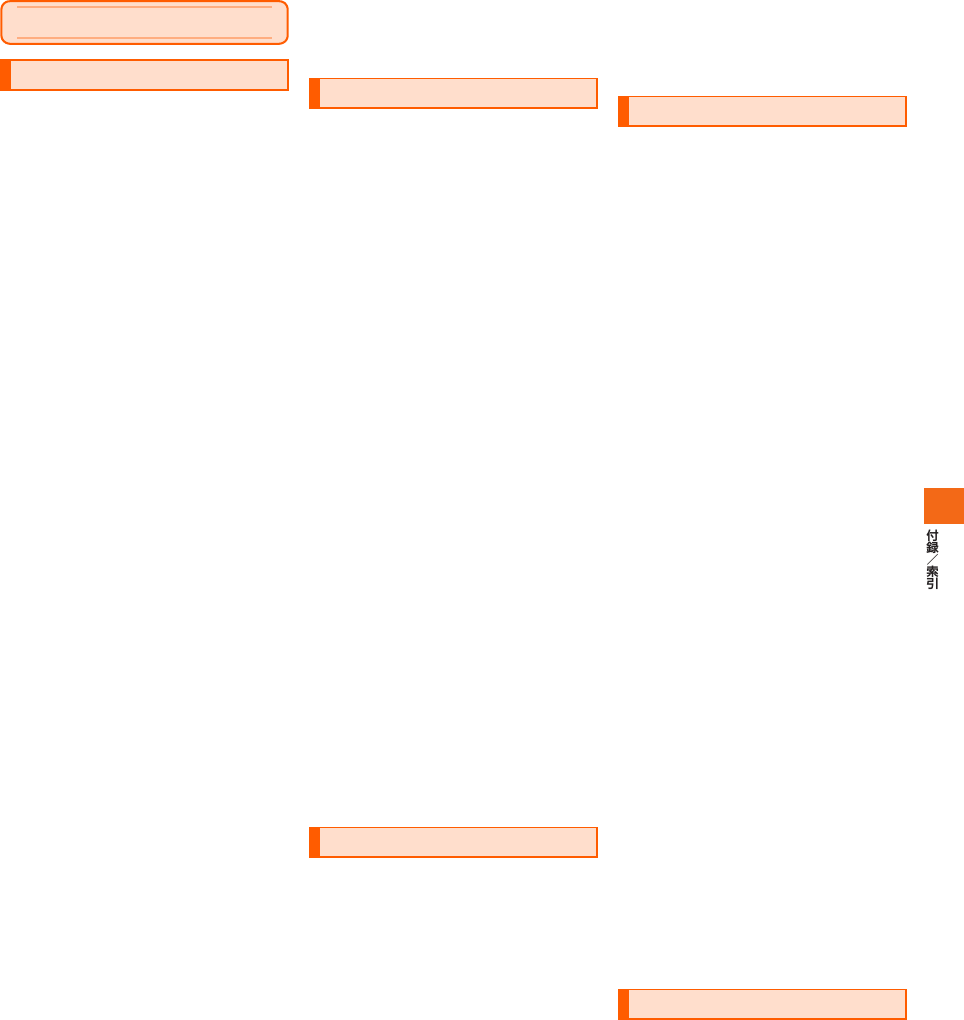
129
索引
数字/アルファベット
Android
アプリ....................................................................83
ATOK...........................................................................33
設定........................................................................37
単語登録................................................................37
au ID ............................................................................23
au Micro IC Card (LTE) ........................................21
暗証番号................................................................21
取り付けかた/取り外しかた .............................21
auお客さまサポート...................................................87
au災害対策 ..................................................................89
auスマートサポート...................................................88
auスマートパス...........................................................84
auフェムトセル........................................................105
Bluetooth®機能 ......................................................101
データ受信.........................................................101
データ送信.........................................................101
ペア設定.............................................................101
DiXiM...........................................................................80
DLNA...........................................................................80
Document Viewer...................................................91
Eメール ........................................................................44
Eメールアドレスの変更 ......................................57
検索........................................................................50
自動転送先............................................................57
バックアップ ........................................................57
表示モード切り替え.............................................44
フォルダ作成 ........................................................53
フォルダロック ....................................................54
振分け条件............................................................53
迷惑メールフィルター.........................................58
Eメールの初期設定 .....................................................23
Friends Note.............................................................86
Gmail ...........................................................................61
Google Play ..............................................................83
Googleアカウント .....................................................23
Googleカレンダー .....................................................85
Googleキーボード .....................................................38
設定........................................................................38
Google検索
設定........................................................................32
Googleマップ.............................................................86
GPS...........................................................................109
KSfilemanager .........................................................73
LTE............................................................................105
MHL .............................................................................82
microSDカード..........................................................94
使用量の確認 ........................................................95
取り付けかた/取り外しかた .............................94
パソコンから操作 ................................................95
フォーマット ........................................................94
Miracast.....................................................................82
MirrorLink ..................................................................82
NFC..............................................................................82
PCメール.....................................................................59
PINコード....................................................................12
入力要否設定 ........................................................41
変更........................................................................41
PINロック解除コード ................................................12
PINロックの解除 .................................................41
QRコードリーダー .....................................................78
QWERTYキーボード入力 .........................................35
SMS .............................................................................62
SMS安心ブロック機能.......................................64
TVアンテナ..................................................................73
USB接続......................................................................95
USBテザリング .......................................................100
USBマスストレージ...................................................95
VPN...........................................................................102
Wi-Fi®...........................................................................98
Wi-Fi®ネットワークを追加 ................................ 98
Wi-Fi安定制御機能 .....................................................99
Wi-Fi®テザリング .................................................... 100
YouTube .................................................................... 85
あ
アイコン....................................................................... 27
アカウントと同期 .................................................... 112
アカウントを削除 .................................................... 113
アフターサービス .................................................... 122
アプリケーション
アンインストール............................................. 108
移動 .................................................................... 108
インストール許可............................................. 111
管理 .................................................................... 108
起動 ....................................................................... 28
強制停止 ............................................................ 108
最近使用したアプリ ............................................ 32
削除 .................................................................... 108
終了 ....................................................................... 32
設定 .................................................................... 108
無効化 ................................................................108
アプリケーションロック......................................... 111
アプリ電池診断 ........................................................ 107
あわせるビュー ........................................................ 106
あわせるローテーション......................................... 106
暗証番号....................................................................... 12
安心アクセス for Android ....................................... 90
安心セキュリティパック............................................ 87
位置情報アクセスの設定......................................... 109
イヤホンランチャー設定......................................... 107
インテリカラー ........................................................ 106
うっかりタッチサポート......................................... 106
英語表示.................................................................... 112
エコモード設定 ........................................................ 108
エコレベル................................................................ 108
絵文字入力................................................................... 36
音・バイブの設定 ...................................................... 105
主な仕様.................................................................... 123
オリジナルエコモード ............................................ 108
オリジナルマナー ....................................................... 33
音楽 .............................................................................. 80
検索 ....................................................................... 80
プレイリスト作成................................................ 80
音声検索....................................................................... 32
か
外部接続端子カバー ................................................... 20
顔文字入力................................................................... 36
仮想プライベートネットワーク(VPN)................ 102
壁紙 .............................................................................. 28
カメラ........................................................................... 77
画面の明るさ............................................................ 106
画面のカスタマイズ ................................................ 106
画面の自動回転 ........................................................ 106
画面ロック
解除 ....................................................................... 24
キーボード................................................................... 33
記号入力....................................................................... 36
機内モード................................................................... 32
キャプメモ................................................................... 31
キャプメモボタンの表示......................................... 106
ギャラリー................................................................... 79
緊急速報メール ........................................................... 89
クイック検索ボックス ............................................... 28
ケータイ入力............................................................... 35
言語と入力................................................................... 37
言語と入力の設定 .................................................... 112
言語(Language).................................................... 112
検索 .............................................................................. 32
Bluetooth®対応機器....................................... 101
Webページ........................................................... 32
Wi-Fi®ネットワーク ............................................ 98
アプリケーション................................................ 32
音楽情報................................................................80
音声による検索 ....................................................32
高度な設定 ................................................................105
国際ローミングサービス .........................................116
50音キーボード入力..................................................36
さ
災害情報/義援金サイト ............................................90
災害用音声お届けサービス ........................................90
災害用伝言板 ...............................................................89
再起動 ........................................................................120
再生
静止画....................................................................79
動画........................................................................79
撮影
静止画....................................................................78
動画........................................................................78
パノラマ................................................................78
シアターモード............................................................33
ジェスチャー入力........................................................35
時刻設定 ....................................................................113
辞書...............................................................................92
辞書ユーティリティ....................................................37
実行中のサービス.....................................................108
指紋センサー ...............................................................24
指紋認証 .......................................................................40
充電...............................................................................21
周辺機器 ....................................................................121
受信トレイの確認頻度 ................................................60
省電力 ...........................................................................24
初期化 ........................................................................112
初期設定(お買い上げ時)............................................23
スクリーンセーバー.................................................106
スタイル設定 ................................................... 29, 106
ステータスアイコン....................................................27
ステータスバー............................................................27
ステレオイヤホン.....................................................121
ストリートビュー........................................................86
スマートフォン自動診断 ............................................88
スライドイン機能........................................................31
スライドイン機能設定 .............................................106
スライドインランチャー ............................................31
スライドショー............................................................79
スライドスポット........................................................31
スライドする ...............................................................26
スリープ ....................................................................106
スリープモード
解除........................................................................24
スロットカバー............................................................20
セキュリティ解除方法 ................................................40
セキュリティの設定.................................................109
設定............................................................................104
外付けキーボード........................................................38
ソフトウェア更新.....................................................121
た
タイムゾーンの選択.................................................113
卓上ホルダ ...................................................................22
タッチパネル ...............................................................26
タッチブロックモード ................................................33
タップする ...................................................................26
タブレット情報.........................................................114
着信音量 ....................................................................105
チャンネル設定............................................................76
通知
Eメール .................................................................56
Gmail ....................................................................61
PCメール..............................................................60
SMS......................................................................63
通知アイコン ...............................................................27
通知音量 ....................................................................105
通知パネル ...................................................................27
提供元不明のアプリ.................................................111
定型文 ...........................................................................37
FJT21_s.book Page 129 Tuesday, October 22, 2013 3:09 PM
Kajiki-K 詳細版 03-3原稿
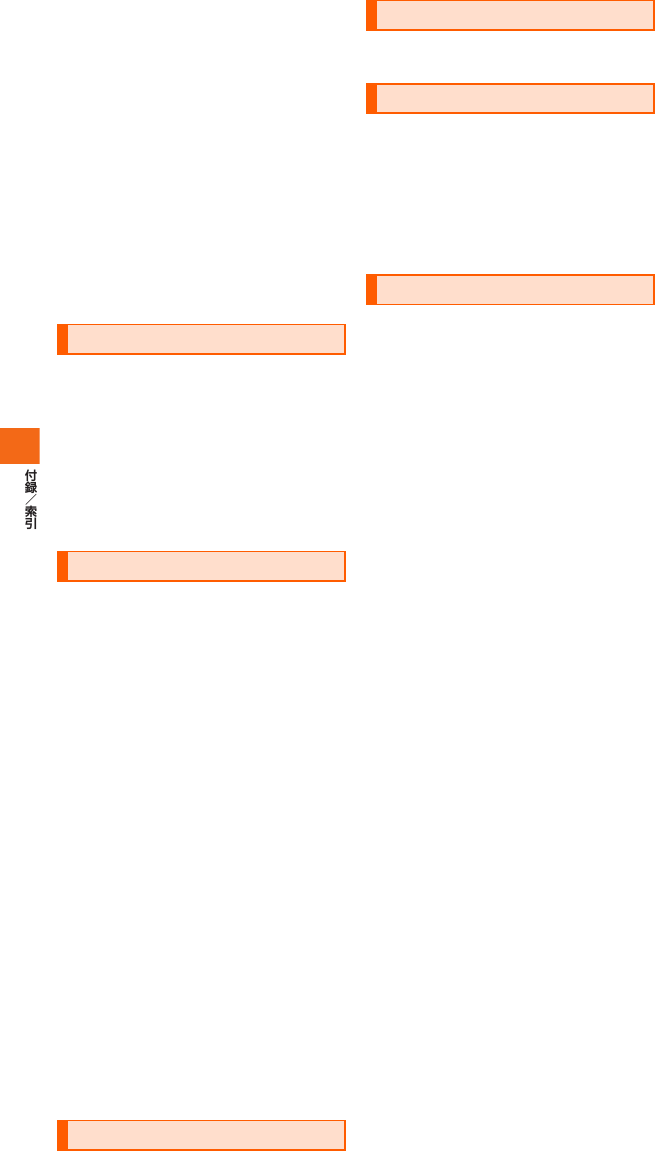
130
定型文入力...................................................................36
ディスプレイの設定 ................................................ 106
データ使用................................................................ 104
データローミング .................................................... 117
手書きキーボード入力................................................36
テザリング................................................................ 100
テレビ...........................................................................73
TVアンテナ..........................................................73
視聴 ....................................................................... 74
視聴予約 ............................................................... 75
初期設定 ............................................................... 74
チャンネル設定....................................................76
テレビリンク........................................................75
録画 ....................................................................... 75
録画予約 ............................................................... 75
テンキーキーボード入力............................................34
電源を入れる/切る ................................................... 23
電卓...............................................................................91
電話帳...........................................................................72
ドックメニュー ........................................................... 28
ドラッグする ............................................................... 26
な
内蔵ストレージ ........................................................... 94
使用量の確認........................................................95
パソコンから操作 ................................................ 95
内蔵電池
寿命 ....................................................................... 22
使用時間 ............................................................... 22
ナビゲーションバー ................................................... 20
日本語表示................................................................ 112
入力方法.......................................................................33
認証情報.................................................................... 109
は
バージョン情報 ........................................................ 114
パケット通信接続 ....................................................... 66
パスワードマネージャー......................................... 110
はっきりタッチ ........................................................ 105
バックアップ
Eメール.................................................................57
PCメール ............................................................. 60
連絡先 ................................................................... 72
バックグラウンドデータ......................................... 104
パノラマ撮影 ............................................................... 78
ハングアウト ............................................................... 84
日付と時刻の設定 .................................................... 113
ピンチする...................................................................26
フォント.................................................................... 106
ブックマーク ............................................................... 67
プライバシーモード
起動/解除......................................................... 111
設定 .................................................................... 110
ブラウザ.......................................................................66
設定 ....................................................................... 68
フリックする ............................................................... 26
フリック入力 ............................................................... 35
ブルーライトカットモード ..................................... 106
フルセグ.......................................................................73
プロフィール ............................................................ 114
防水/防塵性能 ........................................................... 13
ホーム画面...................................................................28
カスタマイズ........................................................28
ホーム設定...................................................................29
ま
マイク入力................................................................ 105
マナーモード ............................................................... 32
マルチコネクション ................................................... 99
マルチメディア ........................................................ 107
無線LAN機能 .............................................................. 98
メインメニュー ........................................................... 29
カスタマイズ........................................................29
メディア音量 ............................................................ 105
文字入力 ...................................................................... 33
持ってる間ON ..........................................................106
モバイルネットワーク .............................................105
や
ユーザー補助の設定 .................................................113
予定表 .......................................................................... 85
ら
リセット ....................................................................112
連絡先 .......................................................................... 72
ローカル ...................................................................... 86
ローミングエリア情報 .............................................116
ロック画面 .................................................................. 24
ウィジェット ....................................................... 29
ロック画面壁紙.........................................................109
ロングタッチする....................................................... 26
わ
ワンセグ ...................................................................... 73
FJT21_s.book Page 130 Tuesday, October 22, 2013 3:09 PM
Kajiki-K 詳細版 03-3原稿
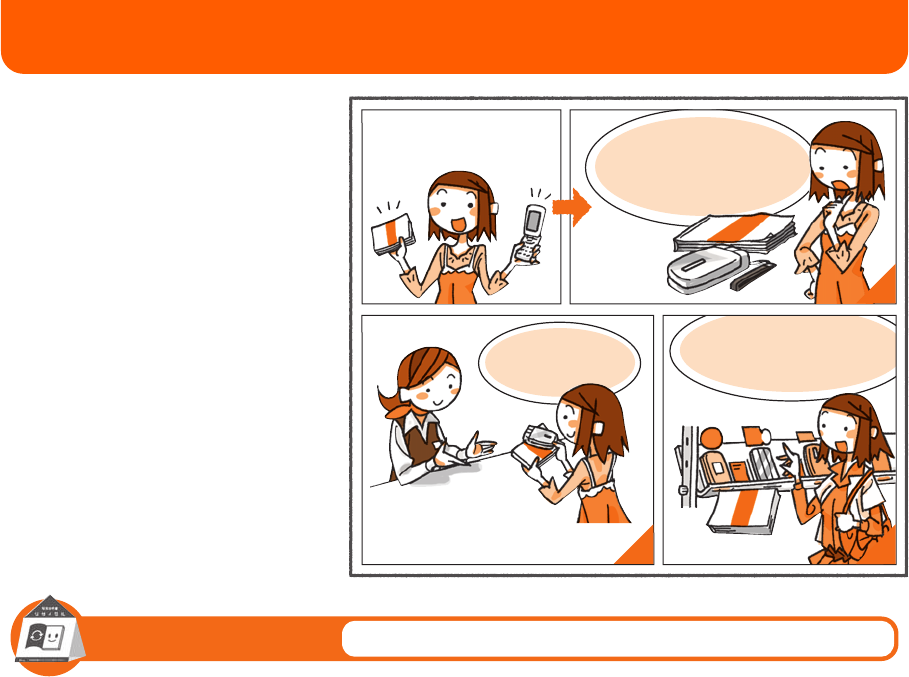
ご不要になったケータイや取扱説明書はお近くのauショップへ
大切な地球のために、
一人ひとりができること。
それは、たとえばケータイや取扱説明書の
リサイクルという、とても身近なことから
始められます。
ケータイの本体や電池に含まれている希
少金属や、取扱説明書などの紙類はリサイ
クルすることができます。
取扱説明書などの紙類は古紙原料として、
製紙会社で再生紙となり、次の印刷物に生
まれ変わります。また、このリサイクルに
よる資源の売却金は、国内の森林保全活動
に役立てています。
ご不要になったケータイや取扱説明書は、
お近くのauショップへ。
みなさまのご協力をお願いいたします。
1
32
auショップへ
持って行こう!
使い終わったケータイと
取扱説明書は大切な資源。
リサイクル回収に出そう!
原材料ごとに再資源化されて
新しい商品として店頭へ!
古いケータイと
取説
どーしよう?
リサイクル
お願いしま∼す!
回収しています
このケータイい∼な∼
取説も生まれかわるよ!
使い終わったケータイに入ったデータは、バックアップや
消去がしっかりとできるので安心です。
新しいケータイを
買った!!
http://www.au.kddi.com/mobile/recycle
ご不要になったケータイや取扱説明書は
お近くのauショップへ
FJT21_s.book Page 131 Tuesday, October 22, 2013 3:09 PM
Kajiki-K 詳細版 03-3原稿
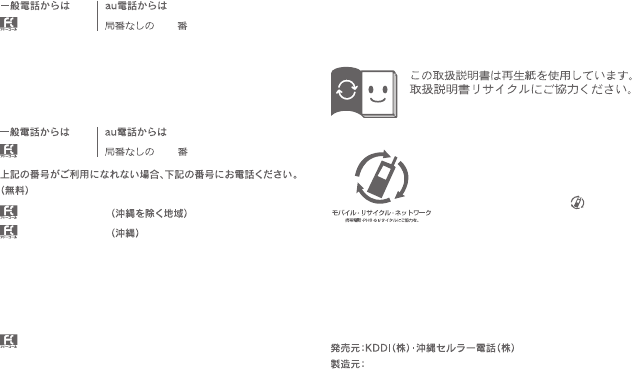
富士通モバイルコミュニケーションズ株式会社
携帯電話・PHS 事業者は、環境を保護し、貴
重な資源を再利用するためにお客様が不要と
なってお持ちになる電話機・電池・充電器を、
ブランド・メーカーを問わず マークのあ
るお店で回収し、リサイクルを行っています。
このマークのあるお店で回収し、循環再生紙として再
利用します。お近くの au ショップへお持ちください。
お客さまセンター
お問い合わせ先番号
総合・料金について
(通話料無料)
Pressing “zero” will connect you to an operator,
after calling “157” on your au cellphone.
紛失・盗難時の回線停止のお手続き、
操作方法について(通話料無料)
安心ケータイサポートセンター
受付時間
9:00∼21:00
(年中無休)
0120-925-919
0120-977-033
0120-977-699
一般電話/au電話から
紛失・盗難・故障について(通話料無料)
0077-7-111
0077-7-113 113
157
2013 年 11 月第 1 版
FJT21
FJT21_s.book Page iii Tuesday, October 22, 2013 3:09 PM
Kajiki-K 詳細版 03-3原稿